3.2.3. Telefonleitungsmonitor
Springe zu:
No content available.
Willkommen!
Wir freuen uns, Ihnen unser Nsoftphone premium vorstellen zu dürfen. Der Softclient ist vom Hersteller Global IP Telecommunications Ltd. auf die Telefonanlage optimiert.
Wir wünschen Ihnen viel Freude bei der Nutzung Ihres Nsoftphone premiums!
| Art | Icon | Beschreibung |
| Hinweis |  | Wichtige Informationen und Hinweise, die Sie unbedingt beachten müssen. |
| Tipp |  | Nützliche Tipps, die Ihnen zusätzliche Informationen bieten. |
| Handlungsschritt | - | Wird mit einem Spiegelstrich markiert |
| Ergebnis einer Handlung | ⇒ | Wird mit einem Pfeil markiert |
| Aufzählung/-listung | | Wird mit einem Punkt markiert |
Currently known issues:
- Contacts tab: By adding a contact to contact group "Funktionstasten" you're able to select this contact group via dropdown but it's not possible to confirm with "OK"
- Call history tab: Outlook button within the Call history tab doesn't work
- Call history tab: Having a name listed in the Call history tab with curly braces () (e. g. "John Doe (mobile)") it's not possible to call back by double click
The "known issues" listed above are going to be fixed by the Nsoftphone premium developer as soon as possible. You'll be informed about new releases in time. Please note the release notes.
Ihr Nsoftphone Client bietet Ihnen folgende Funktionen:
Die folgenden Funktionen stellen die Standardfunktionen des Nsoftphone premium Clients dar. Projektbezogen lassen sich sowohl erweiterte Funktionen als auch eine individuelle grafische Benutzeroberfläche (GUI) oder Spezialauswertungen erstellen (beispielsweise für Call-Center).
Bei Interesse daran, informieren Sie bitte Ihren vertrieblichen Ansprechpartner. Dies wird dann auf Projektbasis mit bestimmten Projektpreisen abgewickelt.
- Softphone für Windows Vista, 7, 8 und 10 (32 und 64 bit)
- Einfache Installation
- Praktische Bedienung mittels Knocking-menu
- Festlegen von individuellen Hotkeys (Tastenkombinationen) und Hotkey Dial
- Besetztfeldlampen (BFL's) Ihrer Kontakte
- Drag & Drop-Funktion zum Wählen von Rufnummern, Weiterleiten mit oder ohne Rückfrage
- Verschlüsselung über SRTP (ab Version 8.0.0)
- Integration von Funktionstasten in das Kontakte-Verzeichnis
- Call-Control-Funktionen
- Anklopfen/Makeln
- (Automatische) Konferenzen
- Annahme sowie Beenden eines Anrufs über Plantronics Headsets
- Mute und Lautstärkeregelung über Plantronics Headsets
- Konferenzen
- Ignorieren
- Bannen
- DND (Do-not-disturb) Button
- Auswahl des Input/Output-Audio-Geräts
- Hinzufügen, Ändern und Löschen von Kontakten
- Export und Import von Kontakten per CSV-Datei
- Definieren von individuellen Kontaktgruppen
- Anrufhistorie (verpasste, angerufene und angenommene Anrufe)
- Anrufsteuerung aus Outlook mittels Outlook-AddIn
- uvm.
| Classic GUI | Office GUI |
 |  |
Kompatibilität
Das Nsoftphone premium ist für folgende Betriebssysteme geeignet (sowohl 32, als auch 64bit):
- Windows Vista
- Windows 7
- Windows 8
- Windows 8.1
- Windows 8.1.1
- Windows 10
Das Nsoftphone premium unterstützt folgende Outlook-Versionen:
- Outlook 2016 (32bit & 64bit)
- Outlook 2013 (32bit & 64bit)
- Outlook 2010 (32bit & 64bit)
- Outlook 2007
- Outlook 2003
- Outlook XP
- Outlook 2002
- Outlook 2000
Version
| Classic GUI | Office GUI |
| Die aktuelle Version Ihres Softphones finden Sie in der Classic GUI auf der Benutzeroberfläche per Klick auf das | Die aktuelle Version Ihres Softphones finden Sie in der Office GUI auf der Benutzeroberfläche per Klick auf das |
Daraufhin öffnet sich das Einstellungsmenü Ihres Clients. Wählen Sie "Lizenz/Version". Unter "Lizenzinformationen" ist die aktuelleste Versionsnummer aufgeführt.
Derzeit handelt es sich um die aktuelle Version 7.9.0.
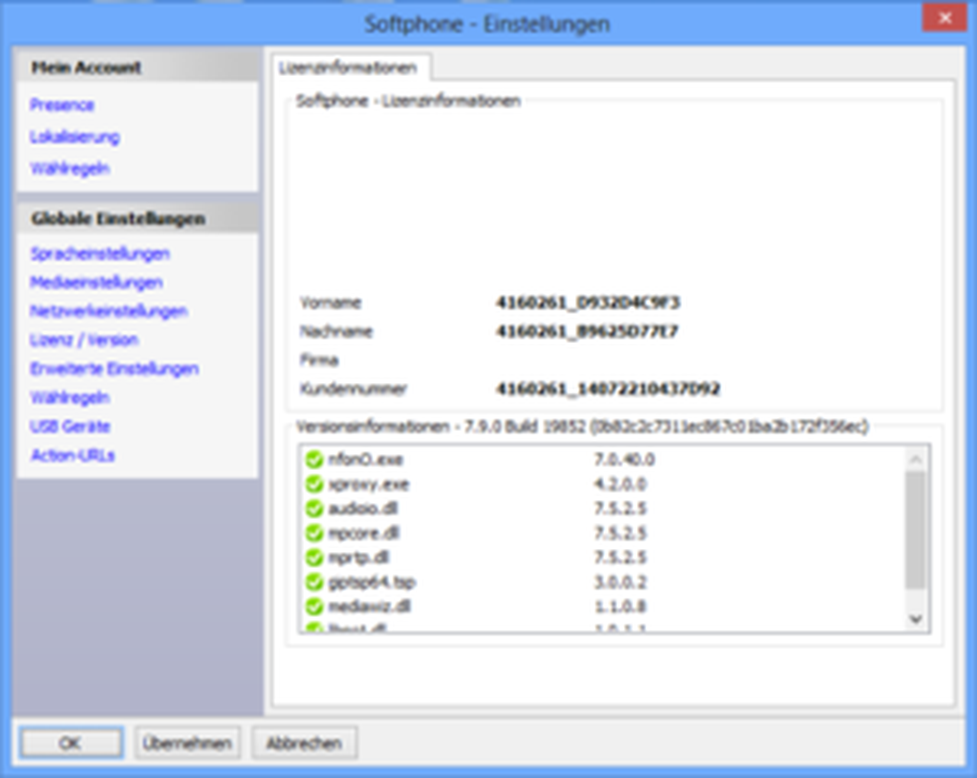
No content available.
No content available.
Damit Sie das Nsoftphone premium optimal nutzen können, sind folgende Voraussetzungen notwendig:
- Ein Rechner mit dem Bestriebssystem Windows Vista, Windows 7, Windows 8 oder Windows 10
- Ihre Kundennummer sowie Ihr kundenspezifisches Passwort
- Ihre Nebenstellen-Nummer und Ihr Voicemail PIN
Bitte beachten Sie, dass der Nsoftphone premium Client nicht terminalserverfähig ist! Die Virtualisierung Ihres Clients kann Ihnen allerdings über VDI (Virtual Desktop Infrastructure) gewährleistet werden.
Mehr Informationen zur unbeaufsichtigter Installation des Nsoftphones für Administratoren finden Sie hier.
Des Weiteren empfehlen wir für die Nutzung des Nsoftphone premium:
- Ein USB-Headset mit integrierter Soundkarte, da einfache Headsets oder eingebaute Lautsprecher oft keine gute Gesprächsqualität bieten.
- Möglichst eine kabelgebundene, keine drahtlose (WLAN) Internetverbindung, da es bei Funkübertragung zu Beeinträchtigungen der Gesprächsqualität kommen kann.
Um die volle Call-Control-Funktionalität (Anrufe annehmen und auflegen, Mute, Lautstärkeregelung) Ihres Softphones mit Headset-Nutzung gewährleisten zu können, empfehlen wir Ihnen die Nutzung von Headsets folgender zwei Headset-Hersteller:
Für die Nutzung von Plantronics Headsets müssen Sie sich nur noch die neueste Version der Plantronics Spokes™-Software herunterladen und installieren. Für die Nutzung von Sennheiser Headsets wird ein entsprechendes SDK Kit während der Installation vom Nsoftphone premium mitgeliefert.
Bitte beachten Sie, immer die neueste Version der Plantronics Spokes™-Software zu installieren oder die Automatische Suche nach Aktualisierungen zu aktivieren.
Nach erfolgreicher Installation der Plantronics Spokes™-Software wählen Sie den Plantronics Update Manager in Ihrem Programmmenü.
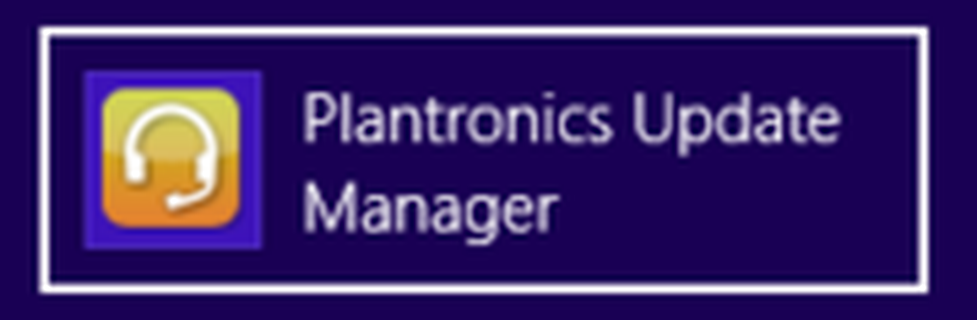
Aktivieren Sie entweder das Feld "Automatisch nach Aktualisierungen suchen" oder wählen Sie, falls Sie Updates nicht automatisch sondern manuell auslösen wollen, "Jetzt nach Update suchen".
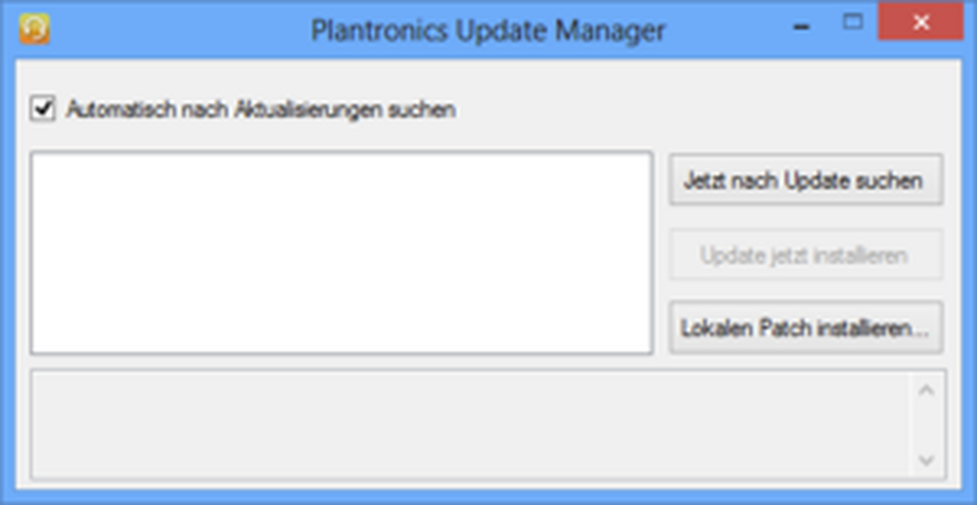
Bitte beachten Sie jedoch, dass die Plantronics Spokes™-Software eine kostenlose freiverfügbare Software ist, welche von der NFON AG nicht supportet wird. Auch übernimmt die NFON AG keinerlei Haftung für die aus der Installation der Plantronics Spokes™-Software resultierenden Probleme bzw. Schäden.
Bei der Verwendung von Sennheiser Headsets in Verbindung mit dem Nsoftphone premium ergeben sich folgende Einschränkungen:
- Es kann nur jeweils immer nur ein Sennheiser Headset mit dem SDK betrieben werden.
- Die Verwendung einer anderen 3rd Party Anwendung (z. B. Skype) in Verbindung mit Sennheiser Headsets ist mit dem vom Nsoftphone premium mitgelieferten SDK Kit nicht kompatibel. Das bedeutet, dass der gleichzeitige Betrieb von einer 3rd Party Anwendung und dem Nsoftphone premium nicht möglich ist.
- Unterstützte Headset-Merkmale sind Ruf annehmen, Ruf auflegen, Stumm schalten, Wahlwiederholung (2-3 sekunden Wähltaste drücken)
Sennheiser Produkte stehen momentan nur für Kunden in Deutschland zur Verfügung.
No content available.
Laden Sie sich die entsprechende Installationsdatei für das Nsoftphone premium auf der Downloadseite im Bereich Software herunter und starten Sie das Setup.
Daraufhin öffnet sich der Setup-Assistent zur Installation Ihres Nsoftphone premium.
Klicken Sie hier bitte auf "Weiter".
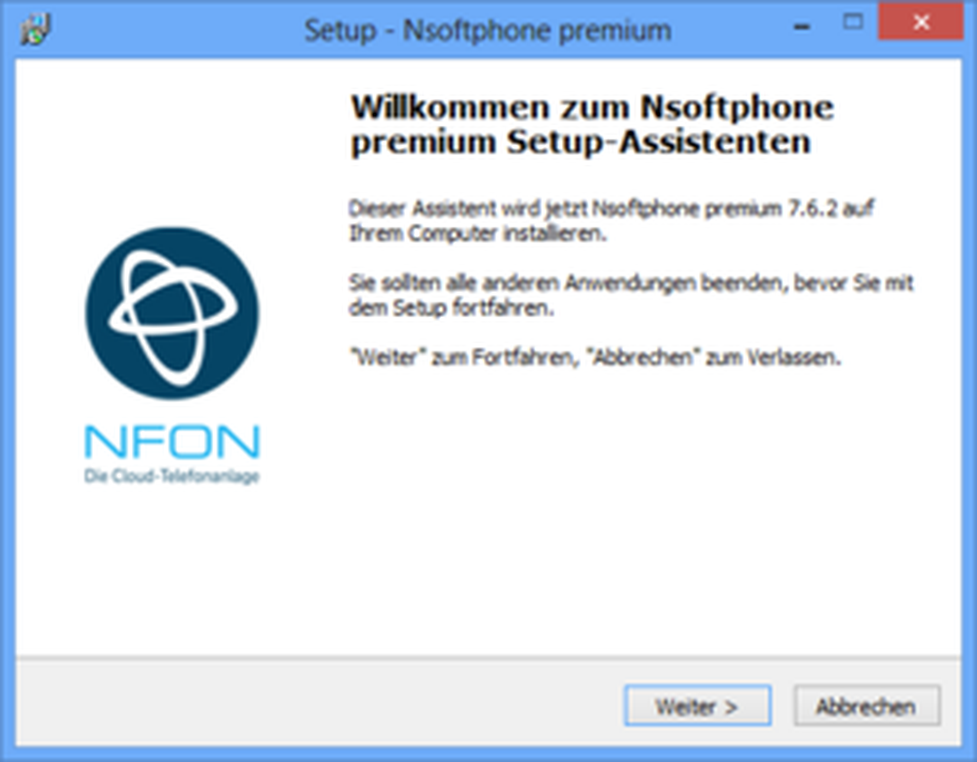
Belassen Sie es entweder bei dem vorkonfigurierten Installationspfad, der Ihnen vom Setup-Assistenten vorgeschlagen wird oder wählen Sie durch einen Klick auf "Durchsuchen" einen anderen Installationspfad aus.
Sobald Sie einen geeigneten Installationspfad ausgewählt haben, klicken Sie bitte auf "Weiter".
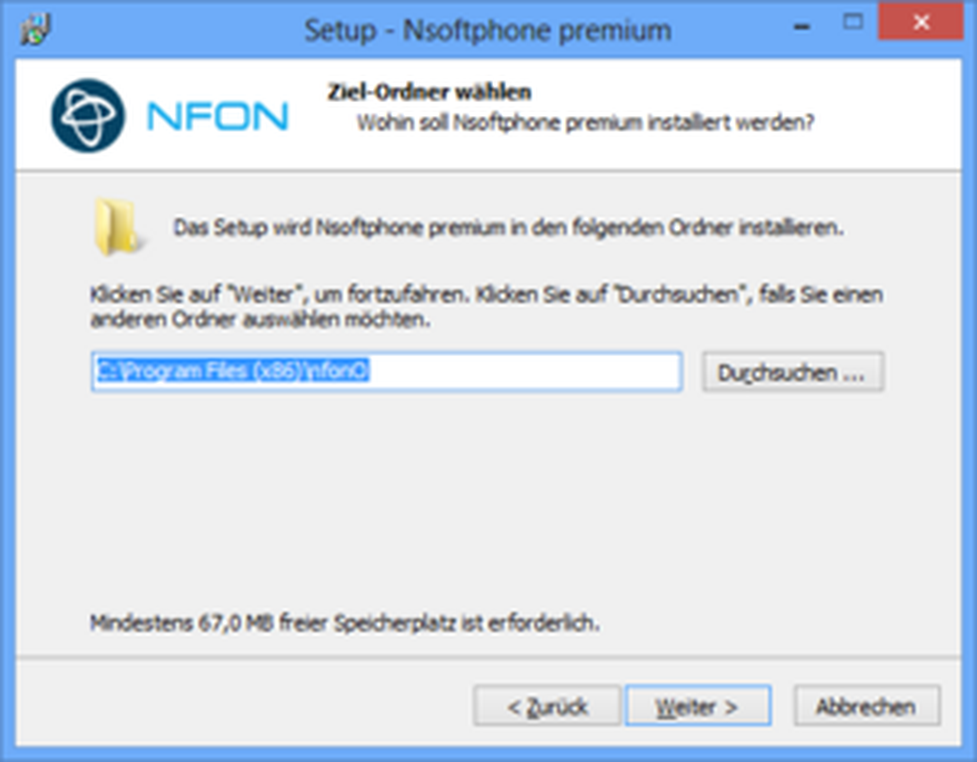
In diesem Schritt können Sie auswählen für welche Benutzer eines PC's ein Desktop-Symbol nach erfolgreicher Installation des Clients erstellt werden soll. Wählen Sie hier entweder "für aktuellen Benutzer" oder "für alle Benutzer" aus.
Sollten Sie Outlook auf Ihrem Rechner einsetzen, empfehlen wir das Outlook Addin* zu nutzen. Falls Sie diese Option aktiviert haben muss Outlook für den weiteren Installationsvorgang geschlossen werden.
Falls Sie vorhaben, weitere CRM-Anwendungen in Ihre Softphone-Anwendung zu integrieren, aktivieren Sie bitte das Feld "Installiere Tapi Treiber".
Klicken Sie anschließend bitte auf "Weiter".
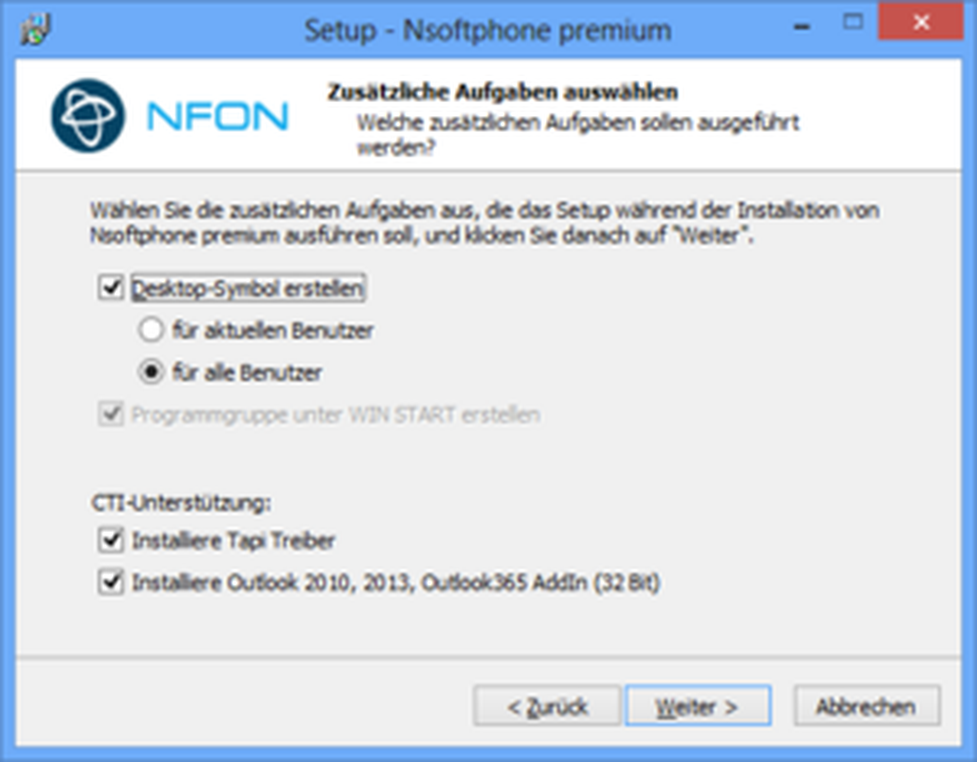
Nachdem Sie durch alle Konfigurationsschritte geleitet worden sind, ist Ihr Client bereit zur Installation. Es wird Ihnen eine kurze Übersicht zu Ihren Konfigurationen angezeigt.
Falls Sie damit einverstanden sind, klicken Sie anschließend bitte auf "Installieren".
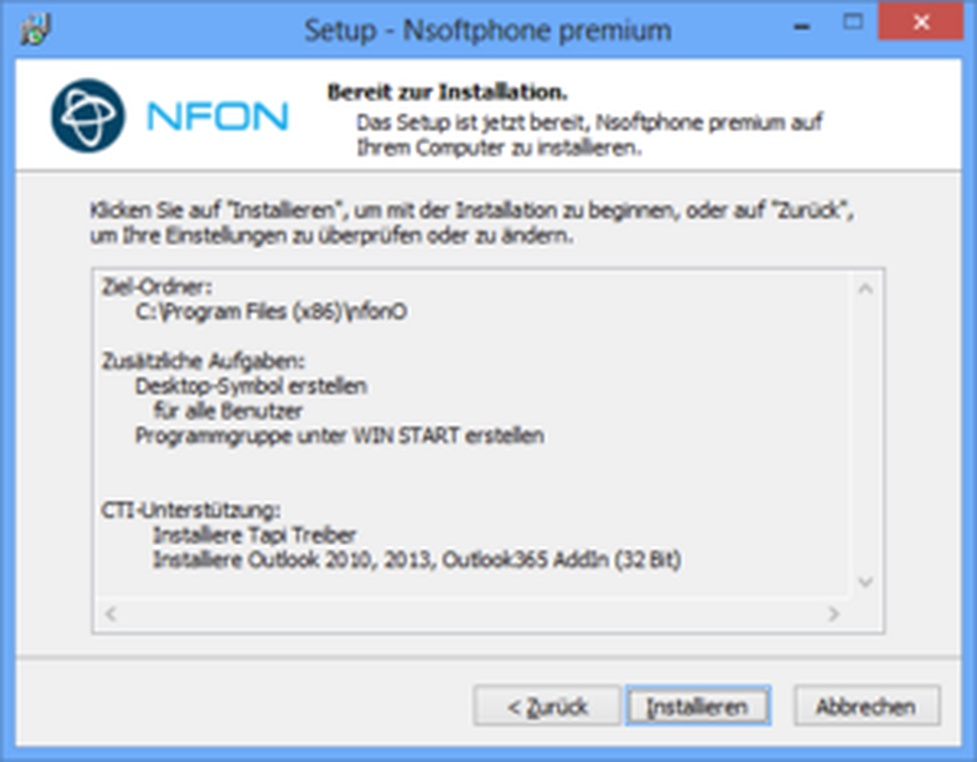
Nun ist der Installationsvorgang abgeschlossen. Sie haben nun die Möglichkeit, das Nsoftphone premium zu starten. Aktivieren Sie das Feld "Softphone starten" und klicken Sie auf "Fertigstellen".
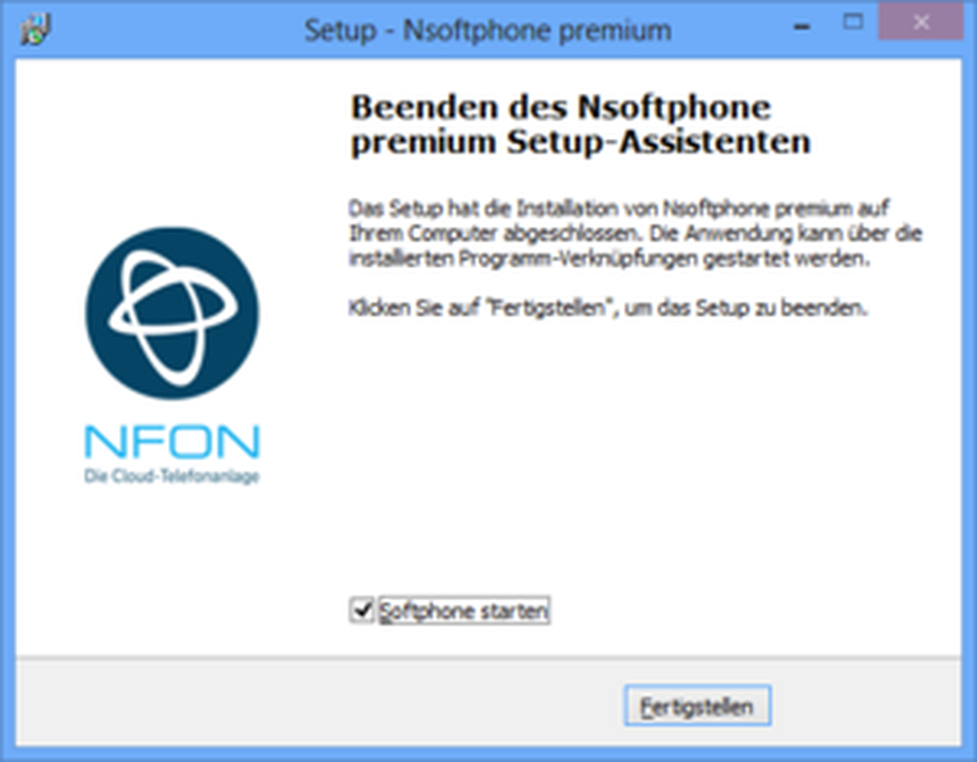
Anschließend können Sie zwischen den grafischen Benutzeroberflächen "Classic Skin" und "Office Skin" wählen. Die Auswahl der grafischen Benutzeroberfläche bestimmt ausschließlich über die Ansicht Ihres Nsoftphone premium Clients. Die Grundfunktionalitäten können von Umfang und Bedienung voneinander abweichen. Die grafische Benutzeroberfläche kann jederzeit im Nachhinein geändert werden. Bitte beachten Sie hierzu das Kapitel X.

Ihr Nsoftphone premium wird nun gestartet.
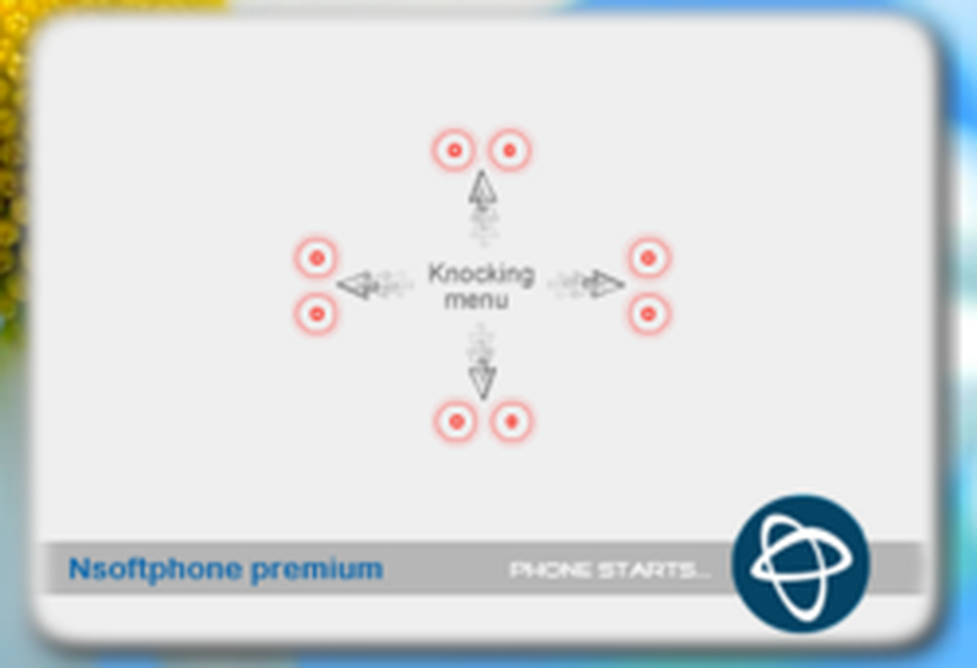
Nachdem die Installation abgeschlossen ist, finden Sie das Softphone Symbol unten in Ihrer Menüleiste.

Im Anschluss müssen Sie sich lediglich noch mit Ihrer Kundennummer und mit Ihrem individuellen Kunden-Passwort einloggen. Nähere Informationen finden Sie unter C.2.3. Einrichtung des Endgerätes in der Anlage.
Hiermit ist die Installation erfolgreich abgeschlossen.
Falls Sie für die Installation Logfiles benötigen:
/log als Parameter hinzufügen und es wird im TEMP Verzeichnis (%TMP%) ein „Setup Log <Datum>.txt“ erzeugt.
Bei MSI muss das über „WRAPPED AGRUMENTS“ erfolgen:
phone.msi WRAPPED_ARGUMENTS="-ap ""/verysilent /log"""
*) Mit dem Outlook Addin können Sie direkt aus Outlook eine Rufnummer oder einen Kontakt über Ihr Softphone anwählen. Im Installationsvorgang wird das Outlook AddIn mit ermittelter Outlook-Versionskompatibilität zur Installation angeboten.
Somit können Sie direkt aus Outlook telefonieren. Das heißt, Anrufe entgegennehmen, Anrufe einleiten, sogar Telefonkonferenzen führen und viele weitere Funktionen nutzen.
Weitere Details zum Outlook Plugin finden Sie im Kapitel Outlook Addin.
Sie können die Anwendung jetzt über Anklicken des Desktop- oder Startmenü-Icons starten.
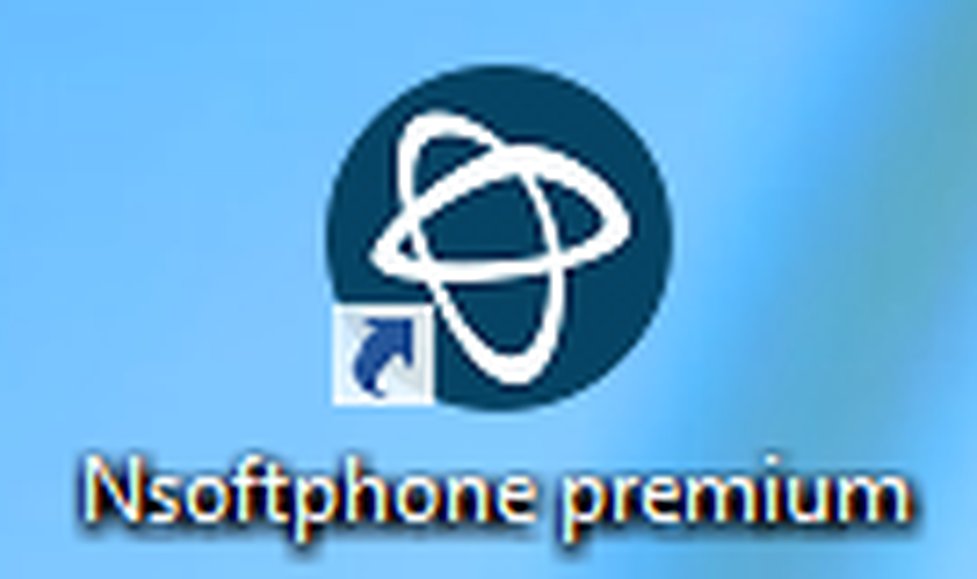
| Classic GUI | Office GUI |
|
Um Ihr Nsoftphone premium optimal nutzen zu können, müssen Sie das zu verwendende Audiogerät in den Einstellungen des Programms konfigurieren. Öffnen Sie dazu das Programm und wählen Sie in der Classic GUI in der Hauptnavigationsleiste den Punkt "Einstellungen". |
Um Ihr Nsoftphone premium optimal nutzen zu können, müssen Sie das zu verwendende Audiogerät in den Einstellungen des Programms konfigurieren. Öffnen Sie dazu das Programm und wählen Sie in der Office GUI den Punkt "Einstellungen". |
Nun öffnet sich das Fenster „Einstellungen“. Mit Klick auf "USB Geräte" können Sie Ihr Audiogerät aktivieren bzw. deaktivieren.
Wählen Sie Ihr entsprechendes Audiogerät aus und Klicken Sie "Aktivieren/Deaktivieren". Klicken Sie anschließend auf "OK".
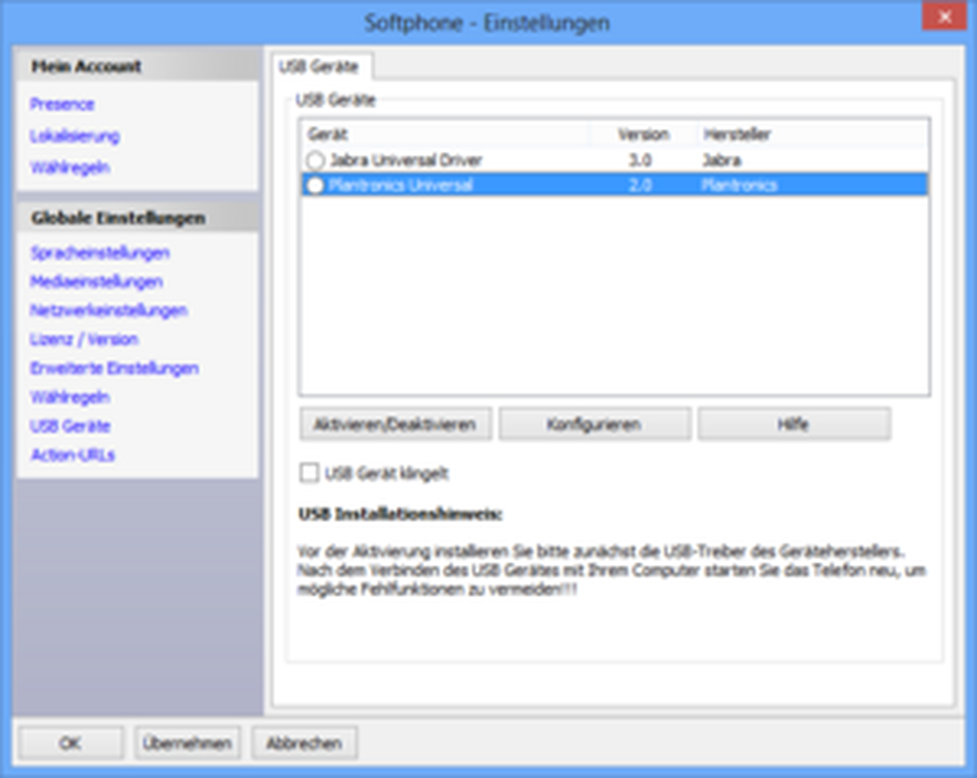
Mit Klick auf "Mediaeinstellungen" können Sie Ihr Audiogerät individuell anpassen.
Wir empfehlen unter „Eingabegerät“ und „Ausgabegerät“ Ihr Headset auszuwählen und unter „Klingelton“ den integrierten Lautsprecher. Dies hat zur Folge, dass Sie die Gespräche in Ruhe über Ihr Headset führen können, dies jedoch nicht immer aufgesetzt lassen müssen um den Eingang eines Anrufes zu bemerken.
Standardmäßig sind die integrierten Lautsprecher und das integrierte Mikrofon als Audiogeräte ausgewählt. Auch können Sie in diesem Menü Ihren individuellen Klingelton festlegen.
Die Lautstärke vom "Eingabegerät", "Ausgabegerät" und "Klingelton" stellen Sie über die Regler ein.
Ihr Headset ist nun fertig konfiguriert.
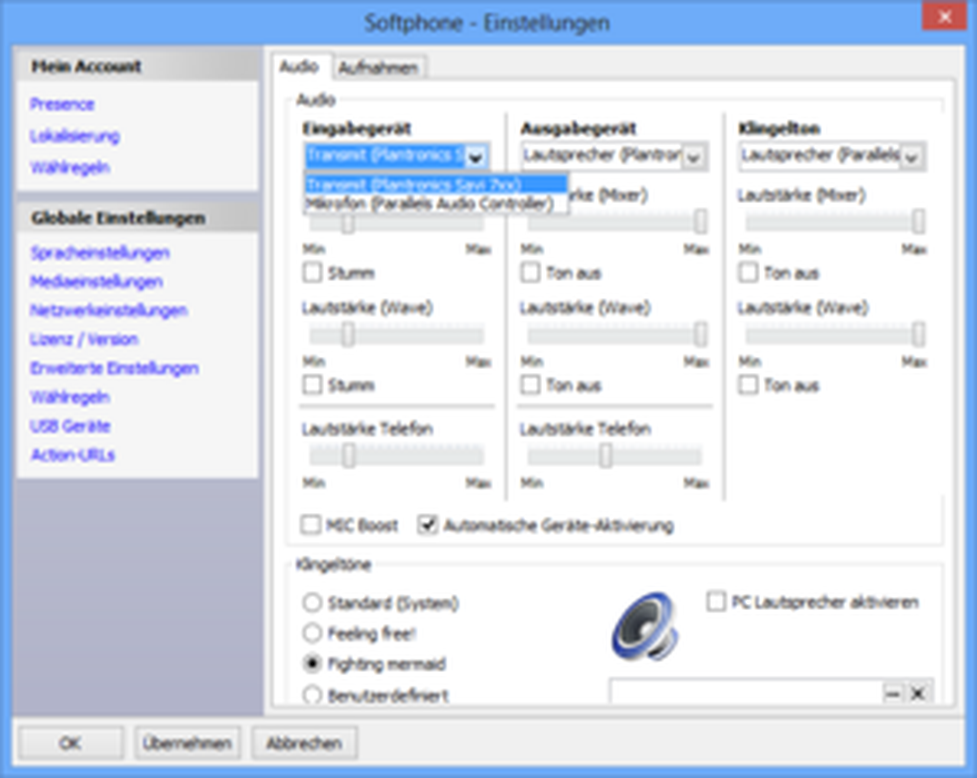
Damit keine weiteren Anwendungen, die Sie ebenfalls mit Ihrem Headset gekoppelt haben (z. B. Skype), eine aktive Verbindung zwischen Ihrem Headset und dem Nsoftphone premium Client unterbrechen (z. B. während eines aktiven Gesprächs) können Sie folgende Einstellungen vornehmen:
Rufen Sie über das Menü Ihres Betriebssystems die Systemsteuerung auf und klicken Sie auf "Sound".
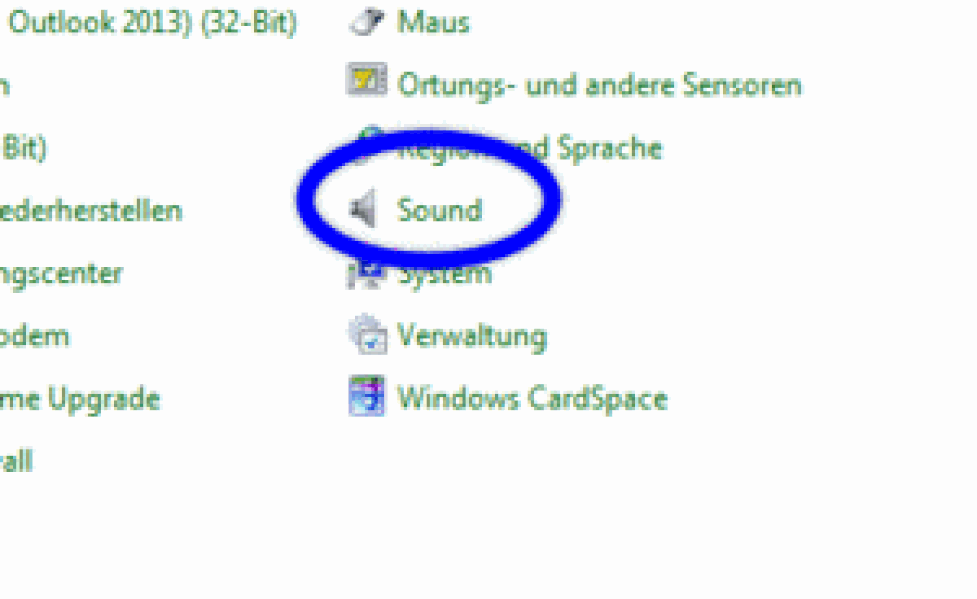
Wechseln Sie in den Reiter "Aufnahme" und wählen Sie Ihr entsprechend Headset aus. Anschließend klicken Sie auf "Eigenschaften".
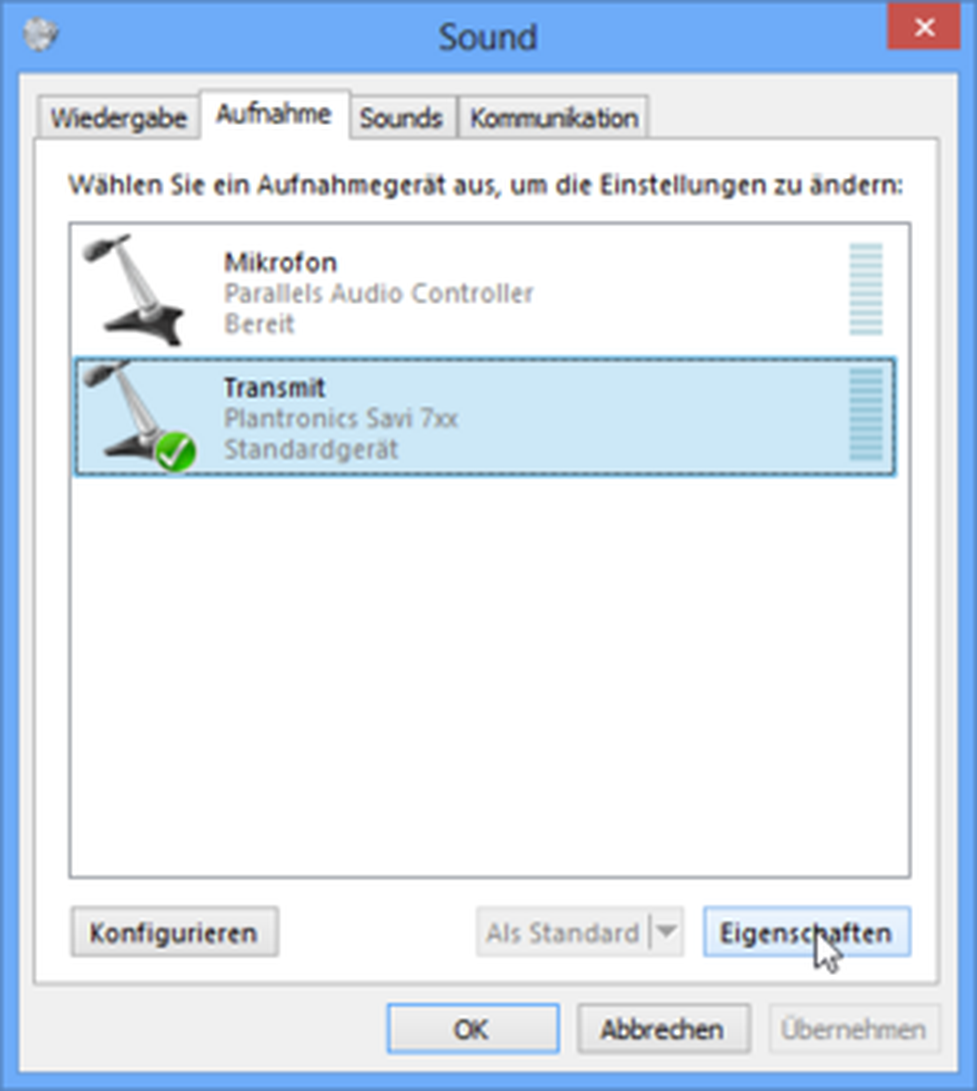
Anschließend erscheint folgendes Fenster. Wechseln Sie hier bitte auf den Reiter "Erweitert".
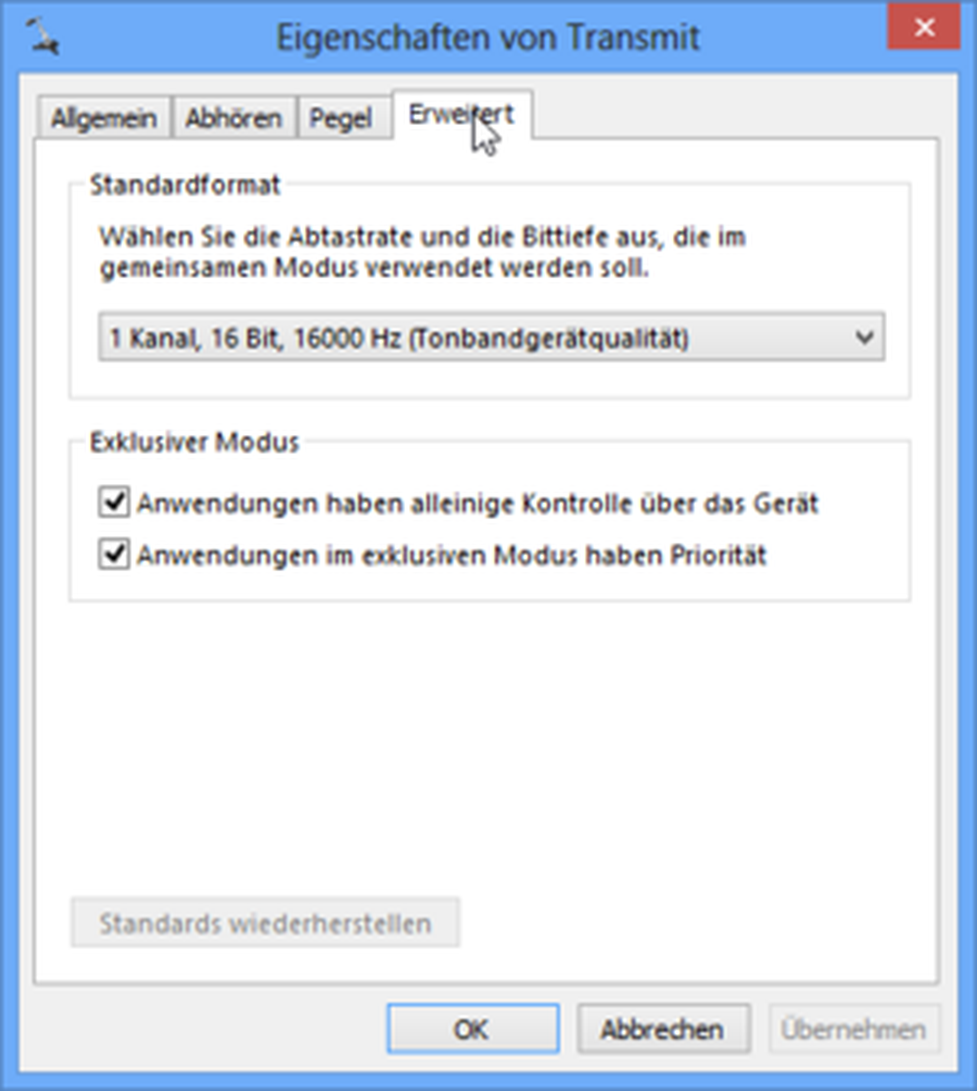
Deaktivieren Sie "Anwendungen haben alleinige Kontrolle über das Gerät". Anschließend klicken Sie "Übernehmen" und danach "OK".
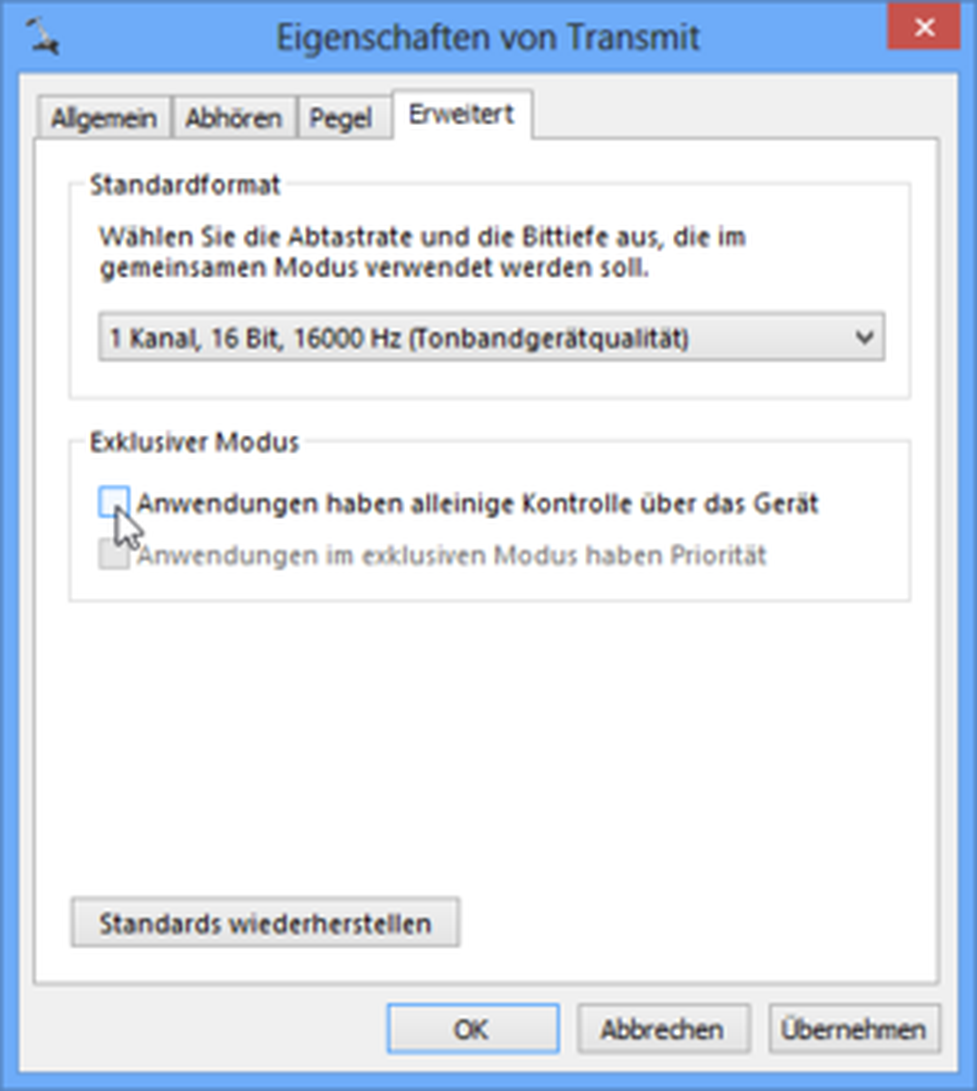
Zuletzt klicken Sie im Fenster "Sound" auf "OK".
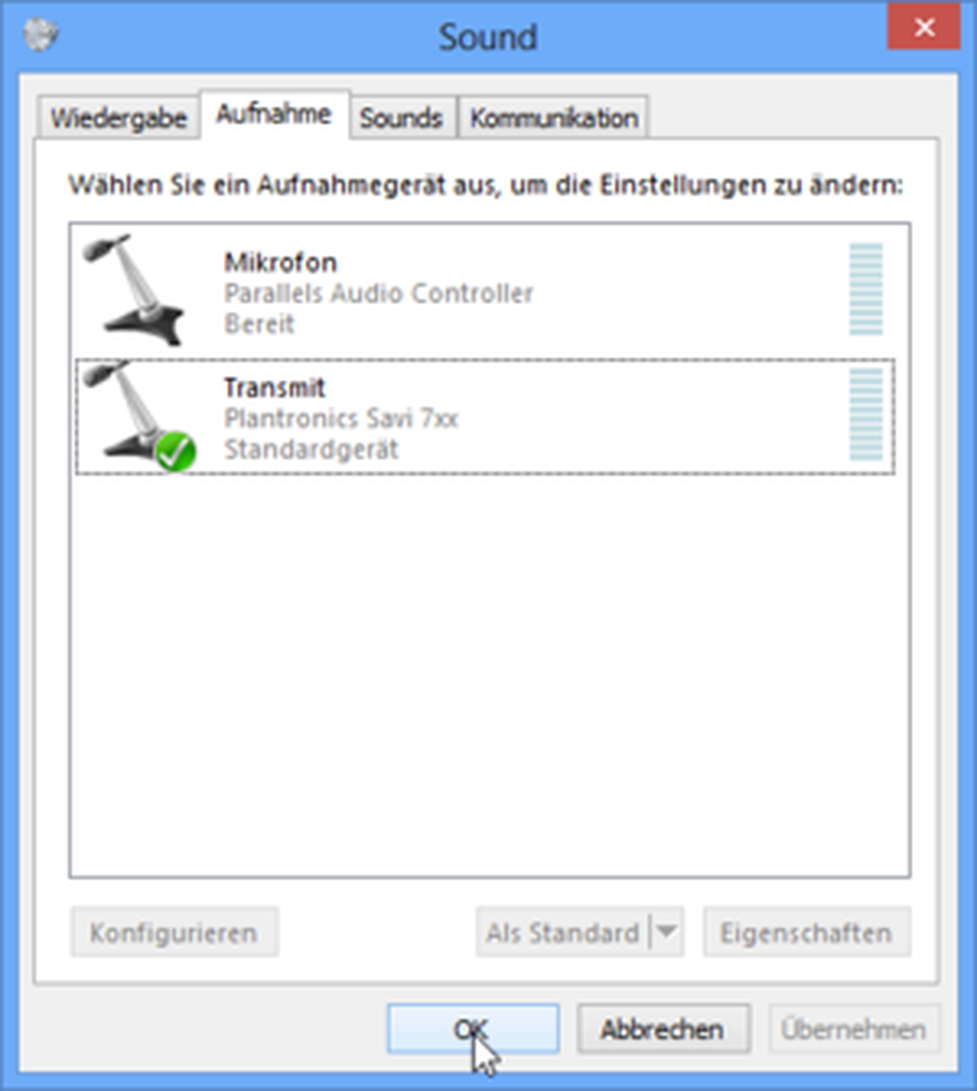
No content available.
Im Folgenden sehen Sie, wie Sie Ihren Nsoftphone premium Client in der Telefonanlage einrichten können.
- Loggen Sie sich bitte mit Ihrer Kundennummer und dem Endgerätegenerierungspasswort ein.
- Wählen Sie anschließend „Registrieren“.
Kundennummer und Passwort wurden Ihnen via E-Mail zugeschickt. So wird sichergestellt, dass keine Unbefugten eigenmächtig Telefone installieren können.
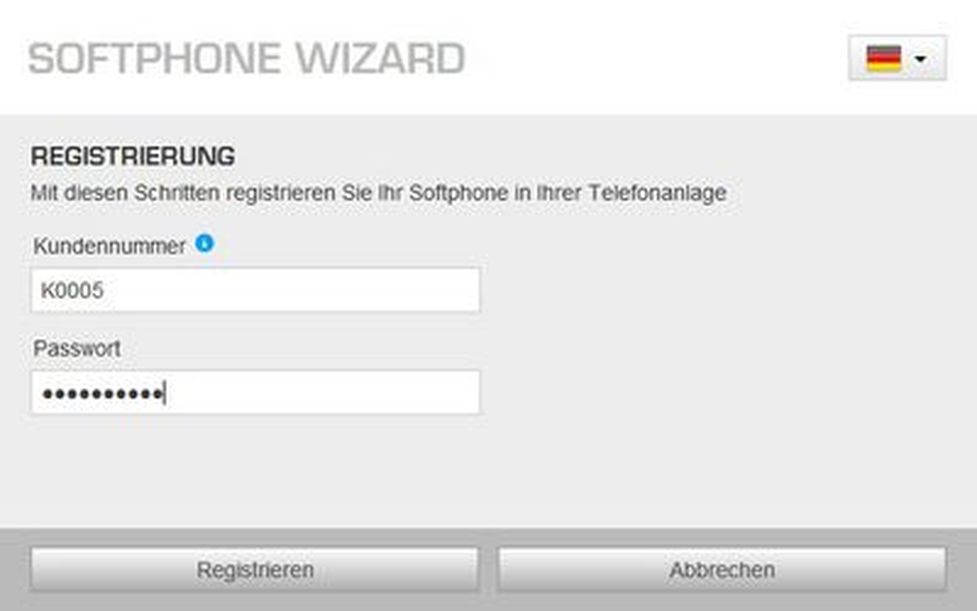
Nutzen Sie das Nsoftphone im Tarif NFON Business, haben Sie die Möglichkeit zwischen dem in der Nebenstelle inkludiertem Nsoftphone standard und dem Nsoftphone premium zu wählen.
- Möchten Sie das in der Nebenstelle inkludierte Nsoftphone standard nutzen, fahren Sie bitte im Handbuch Nsoftphone standard fort.
- Möchten Sie das Nsoftphone premium im NFON Business Tarif nutzen, wählen Sie hier bitte Nsoftphone premium (kostenpflichtig).
- Nutzen Sie das Nsoftphone in einem anderen Tarif außerhalb NFON Business, wird sofort das Nsoftphone premium registriert.
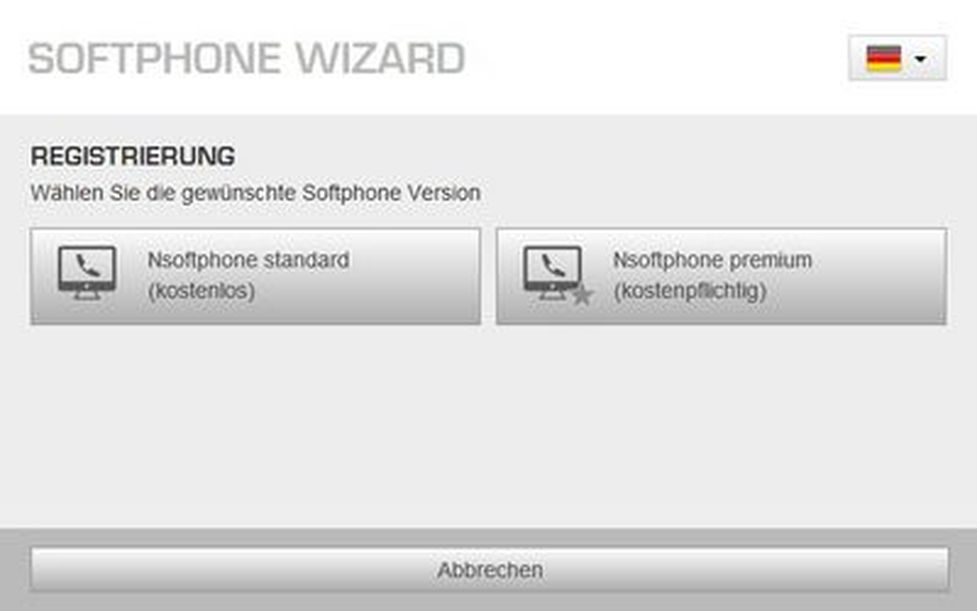
Bei der Registrierung des Nsoftphone premium Clients erhalten Sie folgenden Hinweis:
„Sie legen erstmalig ein Softphone an, wodurch sowohl einmalige als auch monatliche Kosten entstehen. Bei Fragen setzen Sie sich bitte mit Ihrem vertrieblichen Ansprechpartner in Verbindung. Wollen Sie nun fortfahren?“
- Klicken Sie bitte erneut „Softphone registrieren“.
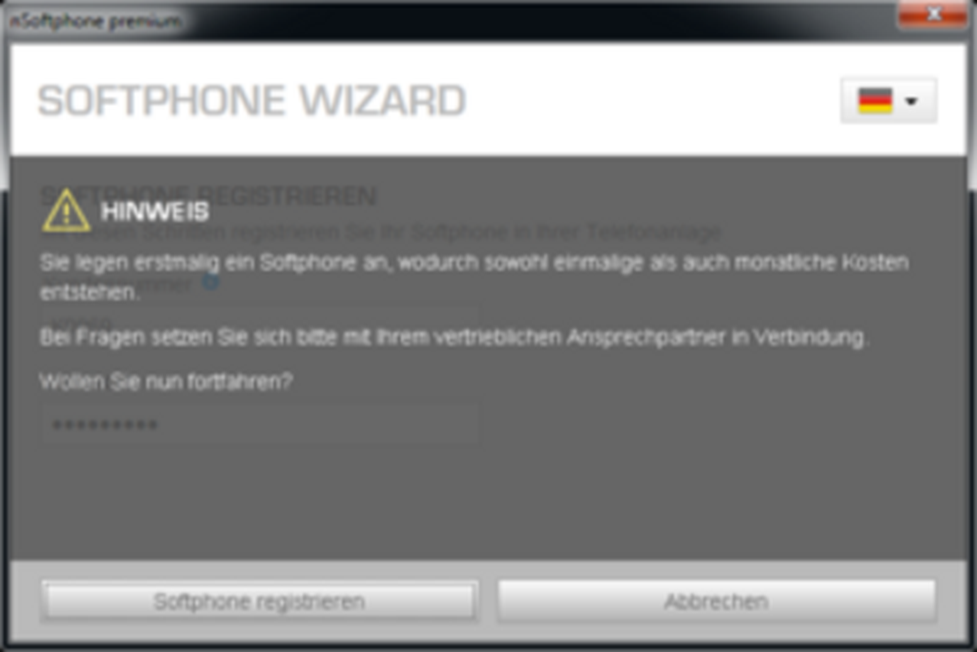
Ist die Registrierung erfolgreich, teilt Ihnen der Softphone Wizard dies mit.
- Klicken Sie anschließend auf „Softphone neustarten“.
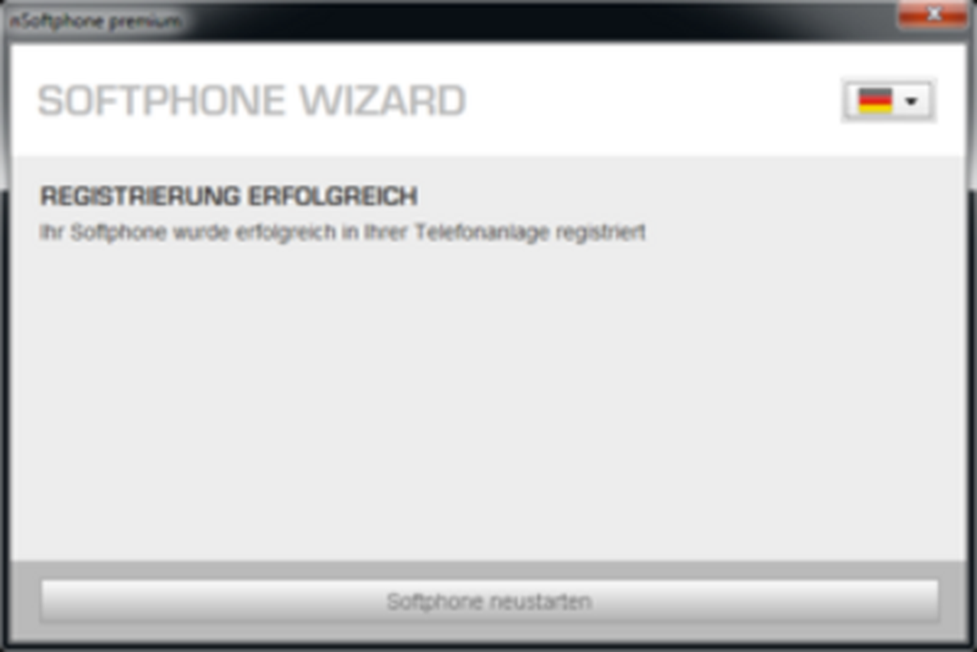
Wie in Kapitel 2.1. Grundinstallation bereits beschrieben, haben Sie nach der initialen Installation Ihres Nsoftphone premium Clients die Möglichkeit zwischen den Benutzeroberflächen "Classic GUI" und "Office GUI" zu wählen.
Die Auswahl der grafischen Benutzeroberfläche bestimmt ausschließlich über die Ansicht Ihres Nsoftphone premium Clients. Die Grundfunktionalitäten können von Umfang und Bedienung voneinander abweichen. Die grafische Benutzeroberfläche kann jederzeit geändert werden.

"Classic Skin"
Nach Auswahl von "Classic Skin" erscheint die klassische Ansicht Ihres Nsoftphone premium Clients.
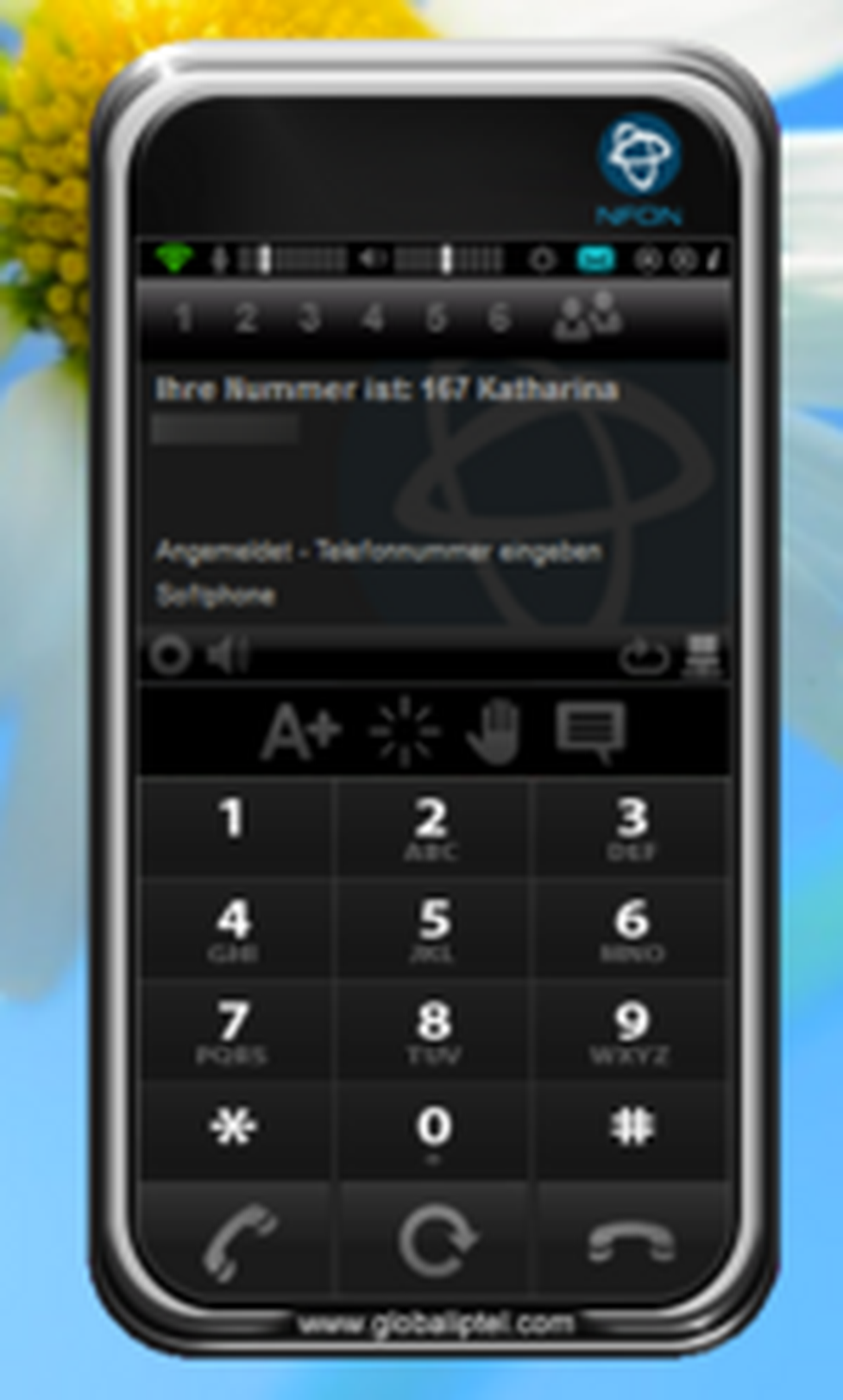
Möchten Sie von der Klassik-Ansicht zur Office-Ansicht wechseln, klicken Sie bitte mit der rechten Maustaste auf das Nsoftphone premium-Symbol im Tray und wählen Sie unter dem Menüpunkt "Skins" die Option "Office GUI".
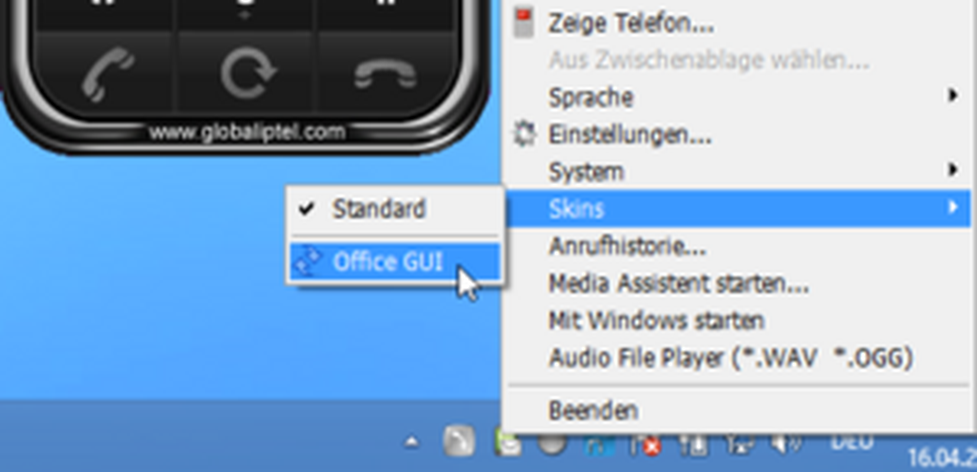
"Office Skin"
Nach Auswahl von "Office Skin" erscheint die Office-Ansicht Ihres Nsoftphone premium Clients.

Möchten Sie von der Office-Ansicht zur Klassik-Ansicht wechseln, klicken Sie bitte mit der rechten Maustaste auf das Nsoftphone premium-Symbol im Tray und wählen Sie unter dem Menüpunkt "Skins" die Option "Classic GUI".
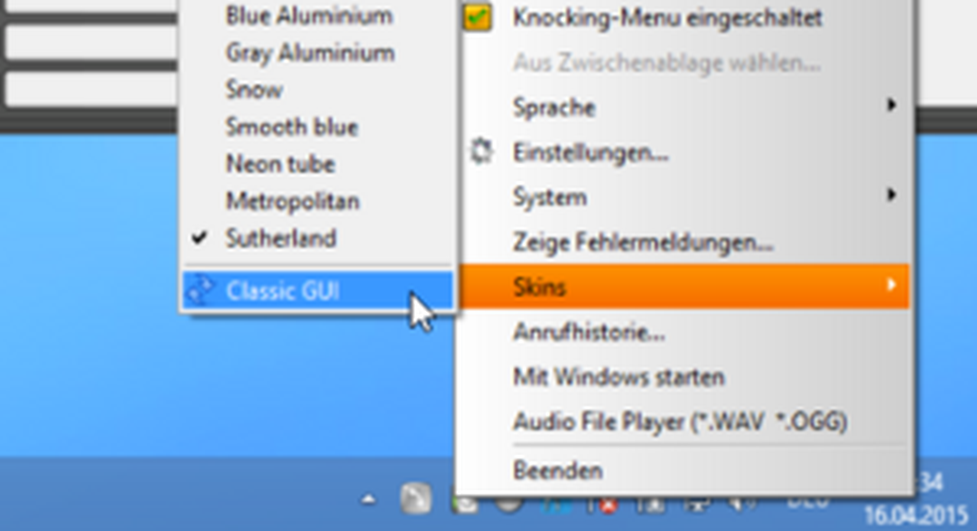
Hier sehen Sie, wie Sie Ihren Nsoftphone premium Client im NFON Business Tarif auf das Nsoftphone standard downgraden können.
| Classic GUI | Office GUI |
|
Klicken Sie bei erstmaligem Start Ihres Nsoftphone premium Clients in der Classic GUI bitte auf das blaue Pfeil-Symbol in Ihrer Hauptnavigationsleiste. |
Klicken Sie bei erstmaligem Start Ihres Nsoftphone premium Clients in der Office GUI bitte auf das gelbe Pfeil-Symbol. |
- Sie haben die Möglichkeit mit Klick auf „Downgrade auf Nsoftphone standard“ auf das Nsoftphone standard downzugraden.
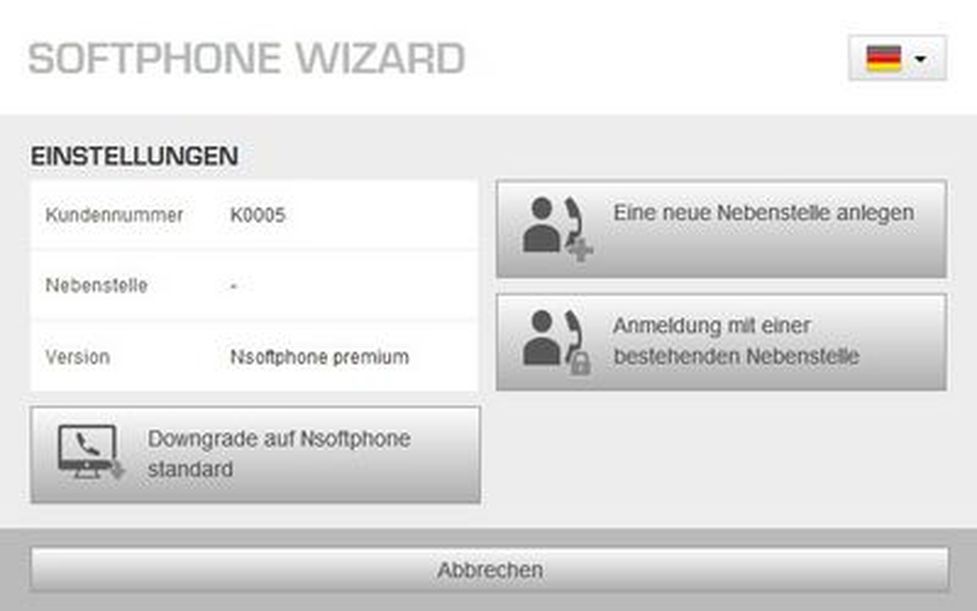
- Loggen Sie sich bitte mit Ihrer Kundennummer und dem Endgerätegenerierungspasswort ein.
- Wählen Sie anschließend „Downgraden“.
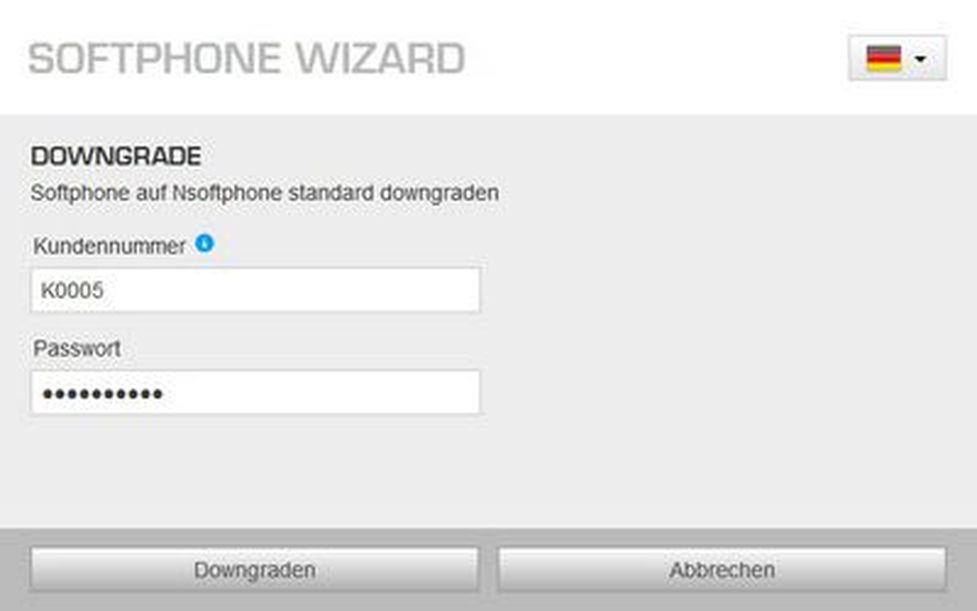
Sie erhalten folgenden Hinweis:
„Sie führen ein Downgrade auf das Nsoftphone standard durch. Bei Fragen setzen Sie sich bitte mit Ihrem vertrieblichen Ansprechpartner in Verbindung.
Möchten Sie fortfahren?“
- Klicken Sie bitte erneut „Downgraden“.
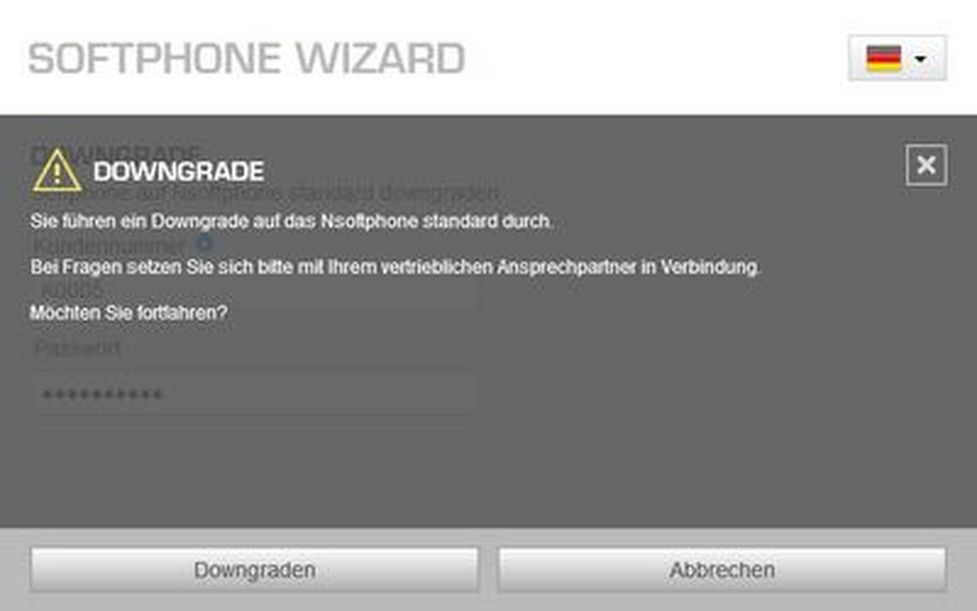
Ist die Registrierung erfolgreich, teilt Ihnen der Softphone Wizard dies mit.
- Klicken Sie anschließend auf „Softphone neustarten“.
- Fahren Sie nun im Nsoftphone standard Handbuch fort.
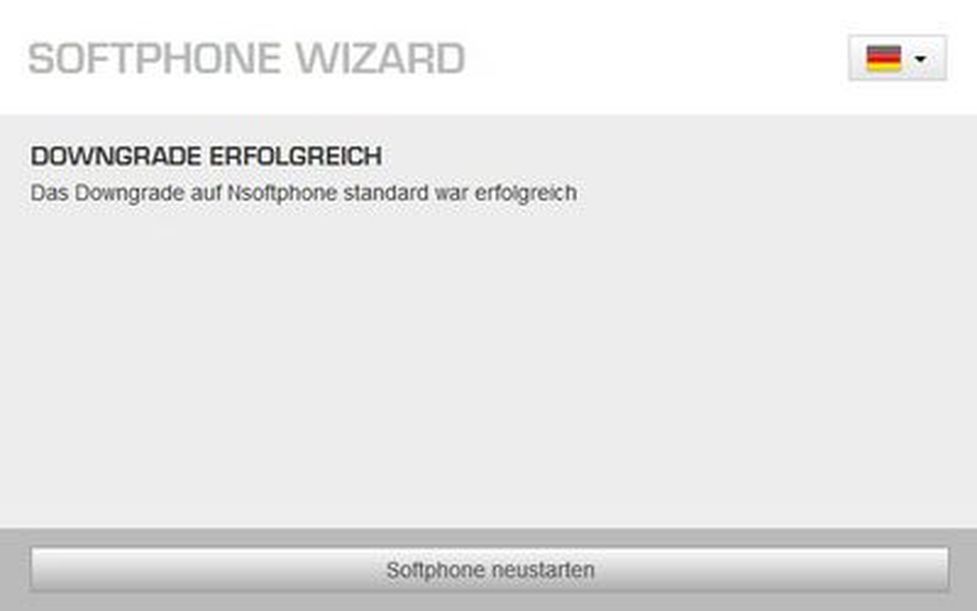
No content available.
| Classic GUI | Office GUI |
|
Nach dem Einloggen mit Kundennummer und Passwort startet nun das Nsoftphone premium. Es ist allerdings noch keine Nebenstelle zugewiesen. Mit Klick auf das blaue Pfeil-Symbol in Ihrer Hauptnavigationsleiste in der Classic GUI erscheint nun das folgende Fenster: |
Nach dem Einloggen mit Kundennummer und Passwort startet nun das Nsoftphone premium. Es ist allerdings noch keine Nebenstelle zugewiesen. Mit Klick auf das gelbe Pfeil-Symbol in der Office GUI erscheint nun das folgende Fenster: |
Das Telefon bietet Ihnen nun die Möglichkeit, eine neue Nebenstelle innerhalb Ihrer Anlage zu generieren oder eine bestehende Nebenstelle zuzuweisen.

Um eine neue Nebenstelle anzulegen, befolgen Sie folgende Schritte:
- Tragen Sie eine freie Nebenstellennummer ein sowie
- einen Nebenstellennamen und
- Ihren Voicemail-PIN, den Sie zukünftig verwenden möchten, um sich in Ihre Nebenstelle einzuloggen als auch
- Ihre Voicemail E-Mail-Adresse, auf die Ihnen zukünftig Sprachnachrichten zugeschickt werden.
- Letztendlich wählen Sie hier eine Amtsleitung.
Wählen Sie anschließend "Nebenstelle anlegen".

Daraufhin wird Ihnen mitgeteilt, dass Ihre Nebenstelle erfolgreich angelegt und damit Ihr Nsoftphone premium angemeldet wurde.
Klicken Sie anschließend auf "Softphone neustarten".
Bei Zuweisung einer bestehenden Nebenstelle klicken Sie bitte auf "Anmeldung mit einer bestehenden Nebenstelle".

Geben Sie hier bitte Ihre Nebenstellennummer und Ihren Voicemail-PIN ein. Klicken Sie anschließend auf "Nebenstelle anmelden".
Das heißt, ab sofort klingelt dann nur noch Ihr Softphone.
Klicken Sie "Nebenstelle anmelden".

Falls Sie sich dazu entscheiden, Ihren Nsoftphone premium Client an einer bereits existierenden Nebenstelle anzumelden, erscheint folgender Warnhinweis:
"Mit diesem Vorgang deaktivieren Sie das bisherige Endgerät der Nebenstelle (zum Beispiel Ihr Tischtelefon).
Das heißt, ab sofort klingelt dann nur noch Ihr Softphone."
Klicken Sie "Nebenstelle anmelden".

Nach erfolgreicher Anmeldung erscheint der Hinweis, dass Ihre Nebenstelle angemeldet ist.
Klicken Sie auf "Softphone neustarten", um den Vorgang zu beenden und um Ihr Nsoftphone premium zu starten.

Sollte Ihnen nach Anmeldung Ihrer Nebenstelle am Client keine erfolgreiche Verbindung zum SIP Server über das rote Verbindungssymbol signalisiert werden, starten Sie bitte Ihren Client über in Ihrer Hauptnavigationsleiste neu.

| Classic GUI | Office GUI |
|
Wenn Sie Ihre Nebenstelle ändern oder abmelden möchten, klicken Sie hierfür auf das blaue Pfeil-Symbol in Ihrer Hauptnavigationsleiste in der Classic GUI. |
Wenn Sie Ihre Nebenstelle ändern oder abmelden möchten, klicken Sie hierfür auf das gelbe Pfeil-Symbol in der Office GUI. |
Daraufhin erscheint folgendes Fenster. Wählen Sie hier bitte zwischen
- Eine neue Nebenstelle anlegen
- Anmeldung mit einer bestehenden Nebenstelle
- Aktuelle Nebenstelle abmelden
Um den Vorgang abzubrechen, klicken Sie bitte auf "Abbrechen".
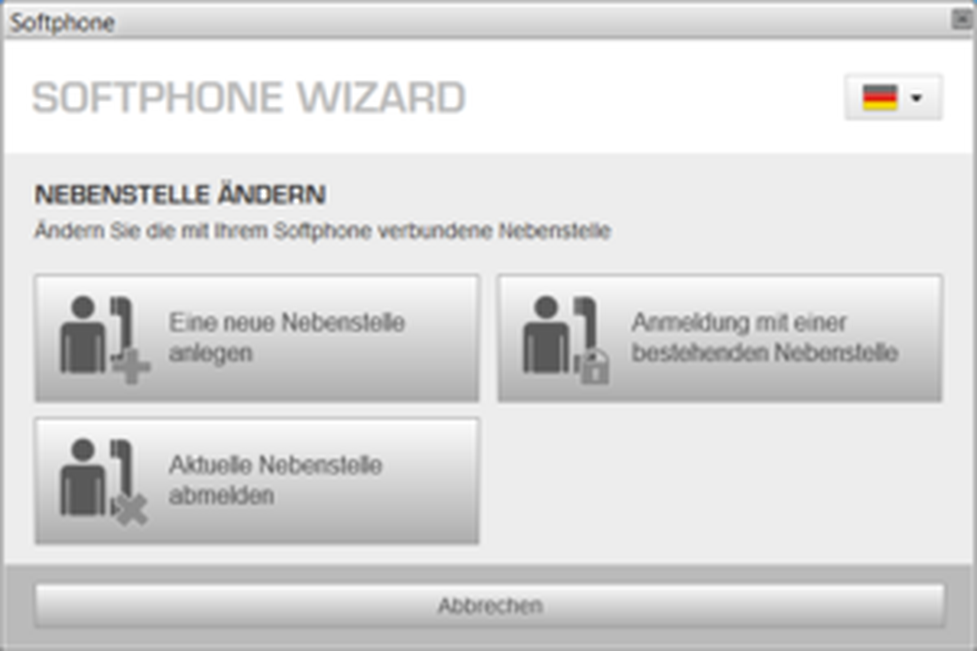
Wenn Sie auf " Aktuelle Nebenstelle abmelden" klicken, wird Ihre Nebenstelle abgemeldet und das System bestätigt es Ihnen mit folgendem Fenster:
Ihre Nebenstelle wurde nun abgemeldet. Bitte klicken Sie auf "Softphone neustarten". Sie haben danach wieder die Möglichkeit, eine neue Nebenstelle anzulegen oder sich in eine bestehende einzuloggen. Dafür klicken Sie bitte, wie oben bereits beschrieben, erneut das blaue Pfeil-Symbol in der Hauptnavigationsleiste.
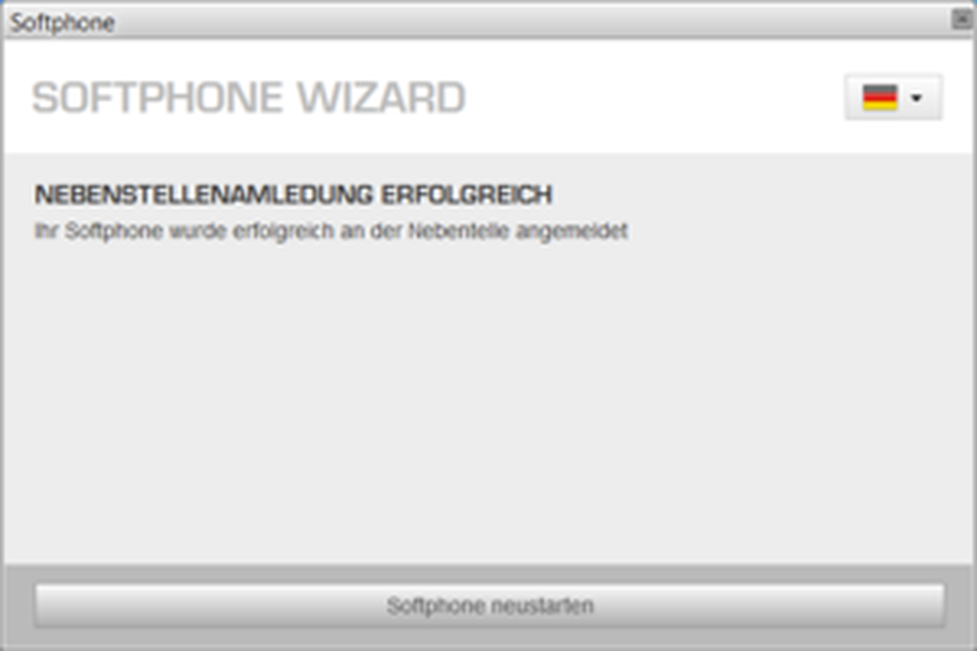
Möchten Sie gleich eine neue Nebenstelle anlegen bzw. sich eine bestehende einloggen, wählen Sie entweder "Eine neue Nebenstelle anlegen" oder "Anmeldung mit einer bestehenden Nebenstelle".
Bitte fahren Sie ab hier mit Kapitel Einrichtung oder Anmeldung einer Nebenstelle via Softphone fort.

No content available.
No content available.
Bitte beachten Sie, dass die Telefonbucheinträge des Zentralen-Telefonbuchs in der Klassik-Ansicht nicht verfügbar sind.
Sie haben die Möglichkeit, Ihre Kontakte mit dem Button "Telefonbuch/Historie öffnen" zu öffnen. Daraufhin erscheint ein Fenster mit Ihren Kontakten.


| Name | Icon | Description |
| Gruppe hinzufügen | Fügen Sie eine neue Gruppe hinzu. | |
| Gruppe bearbeiten | Bearbeiten Sie eine bestehende Gruppe. | |
| Gruppe löschen | Löschen Sie eine bestehende Gruppe. | |
| Kontakt hinzufügen | Fügen Sie einen neuen Kontakt einer Gruppe hinzu. | |
| Kontakt bearbeiten | Bearbeiten Sie einen bestehenden Kontakt. | |
| Kontakt löschen | Löschen Sie einen bestehenden Kontakt. | |
| Kontakte exportieren | Exportieren Sie Ihre Kontakte als CSV-Datei. | |
| Kontakte importieren | Importieren Sie Ihre Kontakte im CSV-Format. Eine Vorlage, um Ihre Kontakte als CSV-Datei zu finden Sie hier. |
Sie haben die Möglichkeit, Ihre Anrufhistorie mit dem Button "Telefonbuch/Historie öffnen" zu öffnen. Daraufhin erscheint eine Liste aller ein- und ausgehender Anrufe.

Markieren Sie einen entsprechenden Kontakt Ihrer Anrufliste falls Sie diesen direkt anwählen möchten. Mit Markieren eines Kontakts erscheint die Rufnummer im Editierfeld. Sie haben nun die Möglichkeit, die Rufnummer zu editieren und diese anschließend direkt anzuwählen.
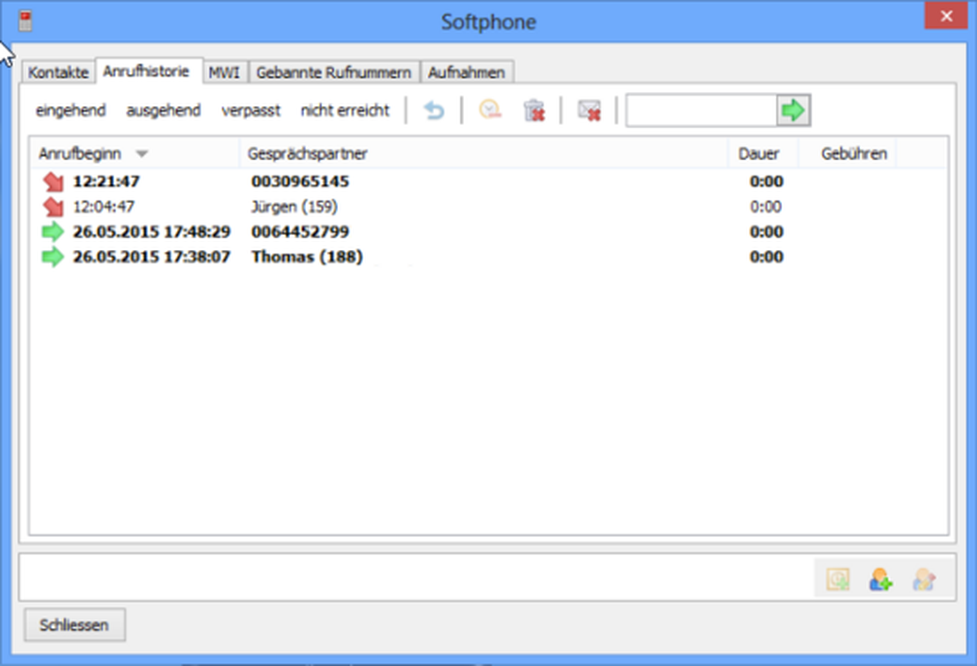
Please find all symbols available in your call history in the following chart below:
| Icon | Beschreibung |
| Zeige eingehende Anrufe | |
| Zeige ausgehende Anrufe | |
| Zeige verpasste Anrufe | |
| Zeige nicht erreichte Anrufziele | |
| Rufe markierten Listeneintrag zurück | |
| Lösche markierten Listeneintrag | |
| Lösche alle Einträge der Historie | |
| Markiere alle Einträge der Historie als "gelesen" | |
| Rufe markierten Listeneintrag an | |
| Öffne markierten Eintrag in Outlook (wenn Outlook Kontakt) | |
| Erstelle neuen Kontakt aus markiertem Listeneintrag | |
| Bearbeite Kontakt wenn markierter Eintrag ein lokaler Kontakt ist |
Sie haben die Möglichkeit, Ihre Voicemail-Nachrichten mit dem Button "Anrufhistorie" zu öffnen. Daraufhin erscheint ein Fenster, mit diesem Sie Ihren Anrufbeantworter abhören können.

Der Message-Waiting-Indicator signalisiert Ihnen in der Spalte "Neu", ob Ihnen neue Nachrichten auf Ihrer Voicemail vorliegen.
1.) Markieren Sie den vorhandenen SIP User Account, auf dieser sich neue Sprachnachrichten befinden und
2.) klicken Sie anschließend den Anruf-Button, um die neuen Nachrichten abzuhören.
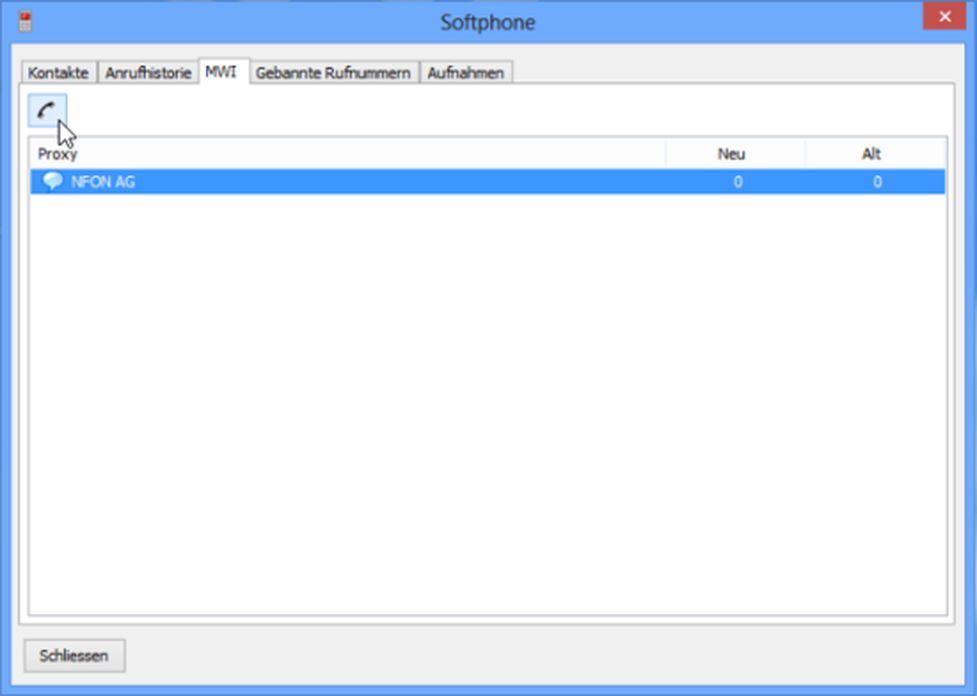
Falls Sie Anrufe von einem Teilnehmer erhalten, von diesem Sie zukünftig keine Telefonate entgegennehmen möchten, haben Sie mit Ihrem Softphone Client die Möglichkeit Rufnummern zu blockieren. Klicken Sie dazu während des eingehenden Anrufs eines unerwünschten Teilnehmers auf den Blocken-Button.

Sobald Sie den Button zum Blockieren einer unerwünschten Rufnummer aktiviert haben, hört der Anrufende auf der anderen Leitung entweder ein Frei- oder ein Besetztzeichen.
Daraufhin wird die Telefonnummer des blockierten Teilnehmers in die Liste der "gebannten Rufnummern" aufgenommen und kann von dort aus jederzeit wieder entfernt werden.
Sie haben nun die Möglichkeit, einen entsprechenden Teilnehmer aus der Liste zu entfernen. Markieren Sie diesen und klicken Sie anschließend  .
.
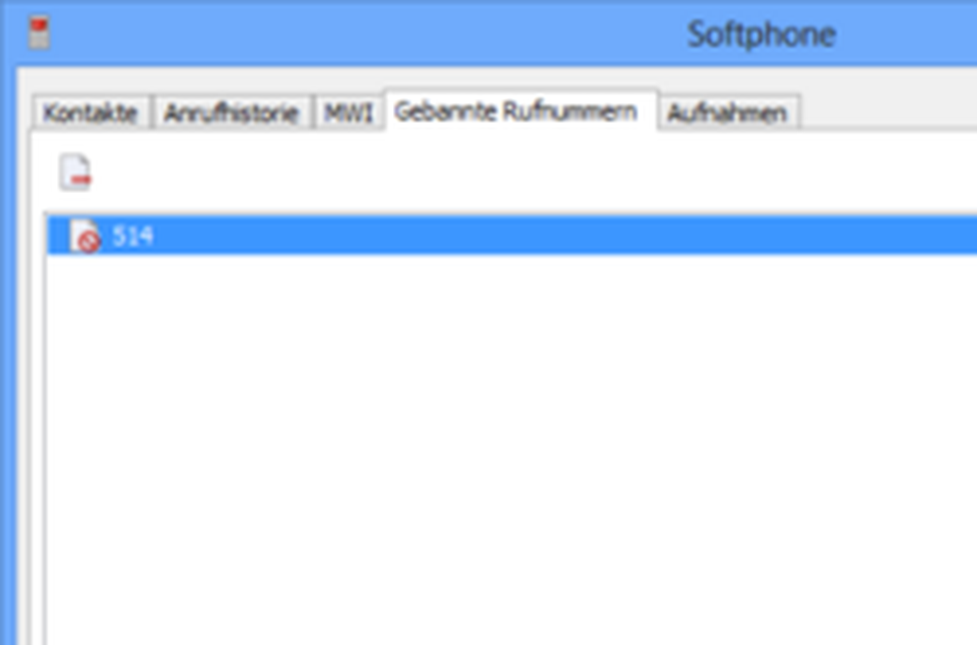
Sobald Sie ein Telefongespräch ein oder mehrerer Leitungen (z. B. einer Telefonkonferenz) aufnehmen möchten, klicken Sie während eines aktiven Gesprächs auf den Aufnehmen-Button. Während des Gesprächs blinkt das Symbol in einem bestimmten Sekundenintervall rot auf. Damit wissen Sie, dass das Gespräch gerade aufgezeichnet wird.
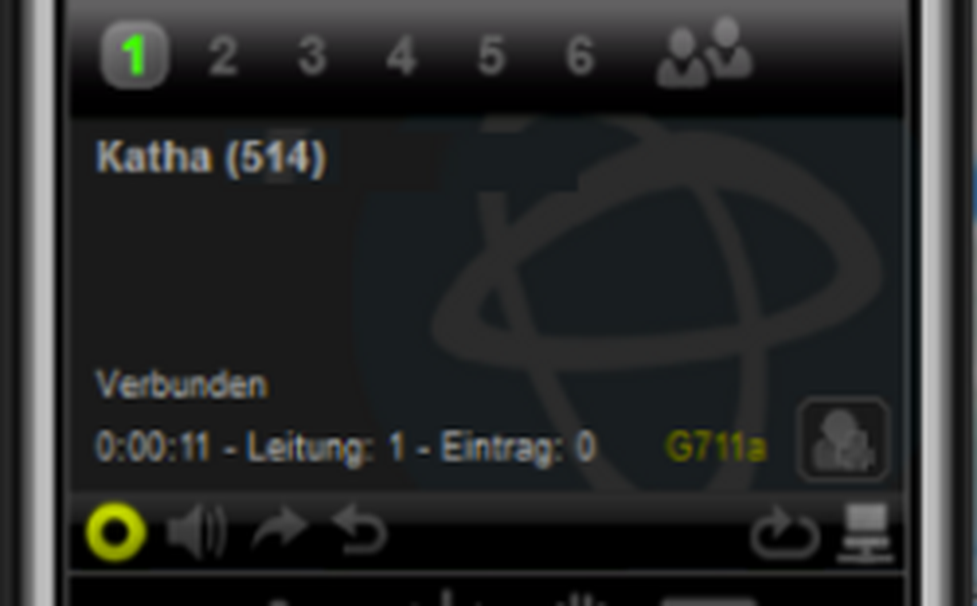
Sobald Sie den Aufnehmen-Button erneut klicken und das Symbol nicht mehr rot aufblinkt, ist die Gesprächsaufnahme beendet. Das aufgenommene Gespräch erscheint daraufhin mit Datum, Uhrzeit, lokalen Teilnehmer, Gesprächspartner und Dauer in der Liste "Aufnahmen".
Mithilfe der Abspielleiste im Fenster "Aufnahmen" haben Sie die Möglichkeit das aufgenommene Gespräch nochmals wiederzugeben, die Wiedergabe zu stoppen, Dauer und Position sowie die Lautstärke zu bestimmen.
Sobald Sie eine Aufnahme aus Ihrer Liste entfernen und damit langfristig löschen möchten, haben Sie die folgende Möglichkeit.
Um eine einzelne Aufnahme zu löschen, markieren Sie diese und klicken Sie anschließend auf  .
.
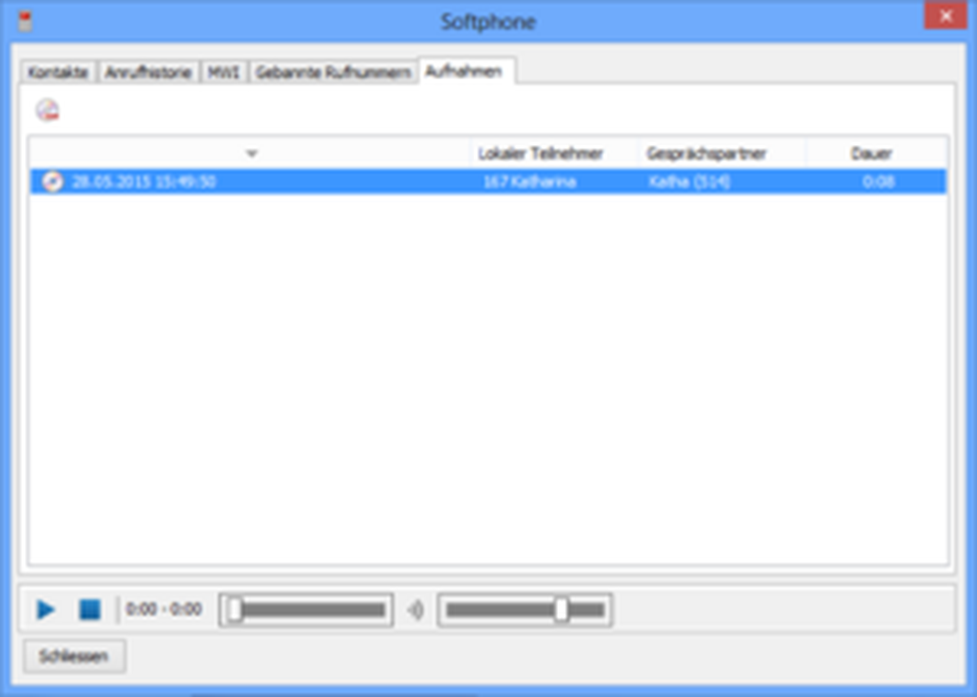
Speicherort für Aufnahmen:
Rufen Sie das Softphone Einstellungsmenü auf, indem Sie das Einstellungsmenü aufrufen.

Dort können Sie den Speicherort Ihrer Aufnahmen unter "Mediaeinstellungen" im Tab "Aufnahmen" festlegen. Klicken Sie  , um einen Speicherort auszuwählen. Klicken Sie
, um einen Speicherort auszuwählen. Klicken Sie  , um den eben ausgewählten Speicherpad zu löschen.
, um den eben ausgewählten Speicherpad zu löschen.
Mit Klick auf  können Sie zunächst einen Ordner als Ablageort Ihrer Aufnahmen anlegen, falls dieser noch nicht vorhanden ist.
können Sie zunächst einen Ordner als Ablageort Ihrer Aufnahmen anlegen, falls dieser noch nicht vorhanden ist.
Klicken Sie anschließend "Übernehmen", um Ihre Einstellungen zu übernehmen. Bestätigen Sie Ihre Eingaben mit "OK". Möchten Sie den Vorgang abbrechen, klicken Sie "Abbrechen".

Start der Anwendung und Funktionsbereitschaft
- Stellen Sie Netzwerk- und Internetanbindung sicher und starten Sie die Anwendung. Die Anwendung startet unter Umständen minimiert in der Taskleiste (in der Regel unterer Bildschirmrand).
- Nach Anmeldung an der Anlage signalisiert das Softphone ein magentafarbenes Funksymbol  oben links.
oben links.
Abgehender Anruf
- Für interne Anrufe nur die Nummer der Nebenstelle eintippen und Taste  klicken.
klicken.
- Für externe Anrufe einfach die Rufnummern eintippen und Taste  klicken.
klicken.
- Nach Gesprächsende Taste  klicken.
klicken.
Wenn Sie sich beim Wählen der Nummer verwählt haben, klicken Sie einfach die Taste  .
.
Ankommender Anruf
Eingehende Anrufe werden direkt im Softphone Client oder mit einem Fenster rechts unten im Bildschirm signalisiert.
- Zur Gesprächsannahme entweder im Softphone die Taste  klicken oder im Hinweisfenster die Taste klicken.
klicken oder im Hinweisfenster die Taste klicken.
- Nach Gesprächsende entweder im Softphone die Taste  klicken oder im Hinweisfenster die Taste klicken.
klicken oder im Hinweisfenster die Taste klicken.
- Wenn Sie einen ankommenden Anruf ablehnen wollen, entweder im Softphone die Taste  klicken oder im Hinweisfenster die Taste klicken.
klicken oder im Hinweisfenster die Taste klicken.
DND
Wenn Sie sich vor eingehenden Anrufen schützen wollen, können Sie dies durch die Anruf-Deaktivierung tun.
- Klicken Sie bitte die Taste  .
.
Das Symbol wird grün, eingehende Anrufe werden nicht signalisiert (kein Klingeln). Der Anrufer hört das gewohnte Rufzeichen.
- Um die Anrufsperre („Bitte nicht stören“) wieder aufzuheben, klicken Sie auf die jetzt grüne Taste  . Diese wird dann wieder blau.
. Diese wird dann wieder blau.
No content available.
No content available.
No content available.
No content available.
No content available.
Durch das Steuerungsfenster ist es Ihnen möglich, die Ansicht Ihres Nsoftphone premium individuell zu konfigurieren.
Beim erstmaligen Start Ihres Nsoftphone premium erscheint das Steuerungsfenster auf Ihrem Desktop. Sie haben nun die Möglichkeit, sich die Arbeitsbereiche Ihres Nsoftphone premium anzeigen zu lassen.

Zum Verschieben des Steuerungsfensters halten Sie einfach den blauen Balken mit der linken Maustaste gedrückt und ziehen Sie es an eine beliebige Stelle auf Ihren Desktop. Das Steuerungsfenster befindet sich durchgehend im Vordergrund und kann nicht minimiert oder geschlossen werden.

Um die obere Hauptnavigationsleiste einzublenden, klicken Sie auf den linken oberen Button. Nun wird Ihnen die Hauptnavigation entweder aus- oder eingeblendet.
Alternativ dazu können Sie die Hauptnavigationsleiste über Alt + Strg + F9 ein- oder ausblenden.
Sie können sich den Telefonleitungsmonitor per Klick auf den Button links unten anzeigen lassen.
Oder drücken Sie die Tastenkombination Alt + Strg. + F10, um den Telefonleitungsmonitor mit Ihrer Tastatur ein- oder auszublenden.
Den Arbeitsbereich können Sie sich per Klick auf den unteren rechten Button anzeigen lassen oder ihn ausblenden.
Oder drücken Sie die Tastenkombination Alt + Strg. + F11.
Mit Klick auf das dunkelblaue Kreuz im rechten oberen Feld zeigt Ihnen der Client alle Bereiche und Navigationsleisten auf einmal an bzw. blendet diese aus.
Auch diese Funktion können Sie mithilfe einer Tastenkombination steuern. Drücken Sie hierzu einfach Alt + Strg. + Leertaste.
Handhabung des "Knocking menu"
Neben Ihrem Steuerungsfenster und Ihren beliebig konfigurierbaren Tastenkombinationen ist es Ihnen auch möglich, Navigationsleisten und Arbeitsbereiche Ihres Nsoftphone premium Clients ein- oder auszublenden, indem Sie mit Ihrer Maus gegen Ihren Desktop "klopfen".
Klopfen Sie zweimal gegen
1.) den oberen Desktoprand, um die Navigationsleiste
2.) den linken Desktoprand, um Ihren Leitungsmonitor
3.) den rechten Desktoprand, um Ihren Arbeitsbereich
4.) den unteren Desktoprand, um Ihren Softphone Client vollständig
ein- oder auszublenden.
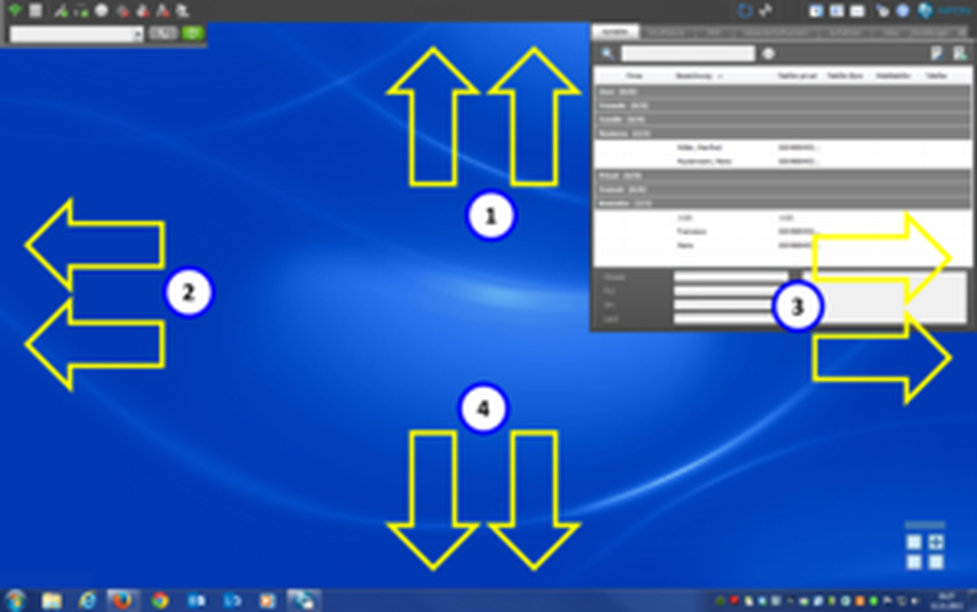
Knocking menu aktivieren/deaktivieren
Das Knocking menu ist default aktiviert. Falls Sie das Knocking menu deaktivieren möchten, klicken Sie einfach auf das grüne Verbindungssymbol in der Hauptnavigationsleiste und wählen Sie "Knocking-Menu eingeschaltet". Daraufhin wird das Knocking-menu deaktiviert und Sie können das Ein- und Ausblenden des Clients nur noch über den Speed Navigator in den Erweiterten Einstellungen oder über Ihre Tastaturbefehle ein- oder ausblenden.
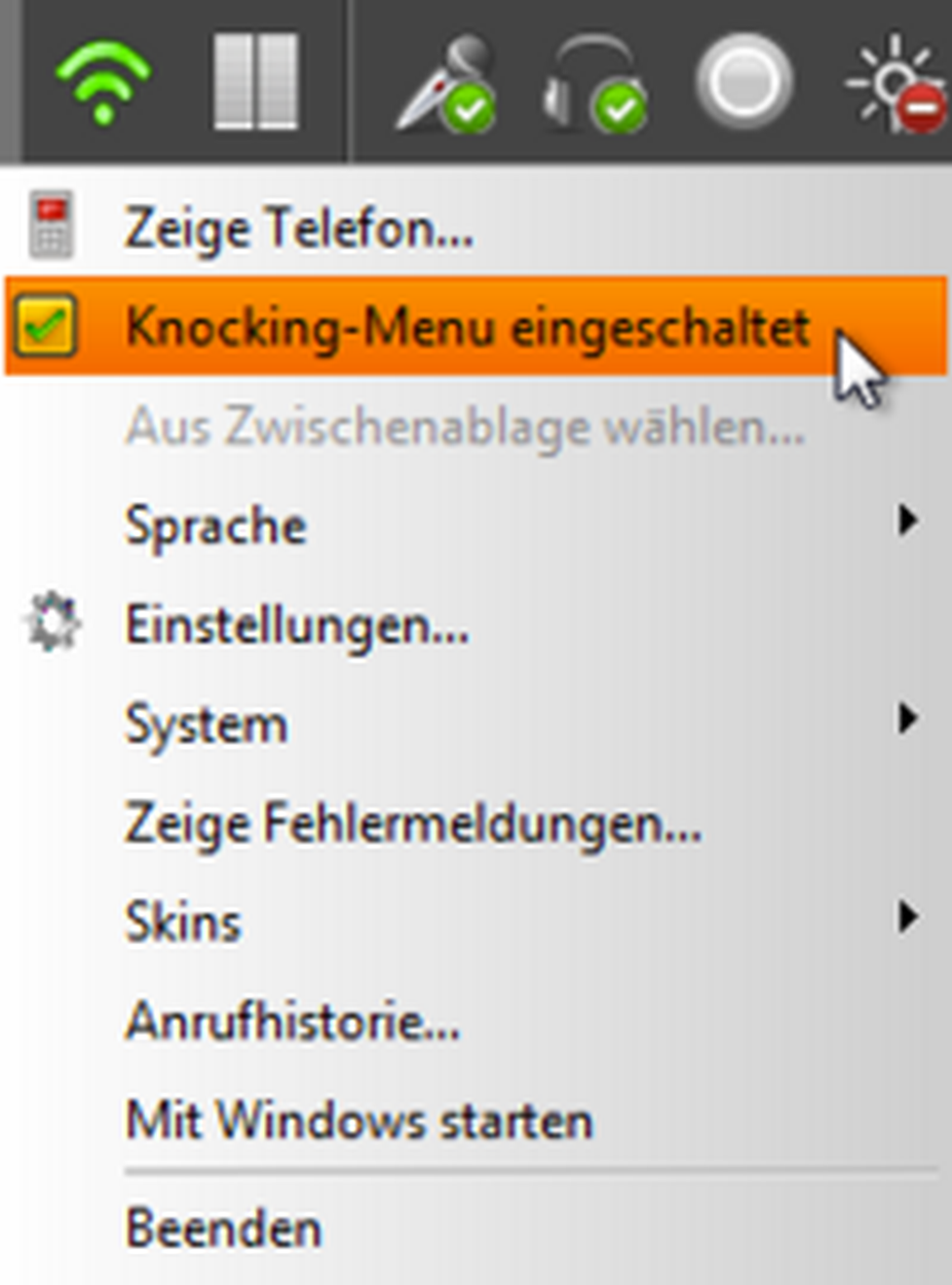
Falls Sie das Knocking menu wieder einschalten wollen, klicken Sie einfach erneut auf das grüne Verbindungssymbol in der Hauptnavigationsleiste und wählen Sie anschließend "Knocking-Menu ausgeschaltet". Daraufhin ist das Knocking menu wieder aktiviert.
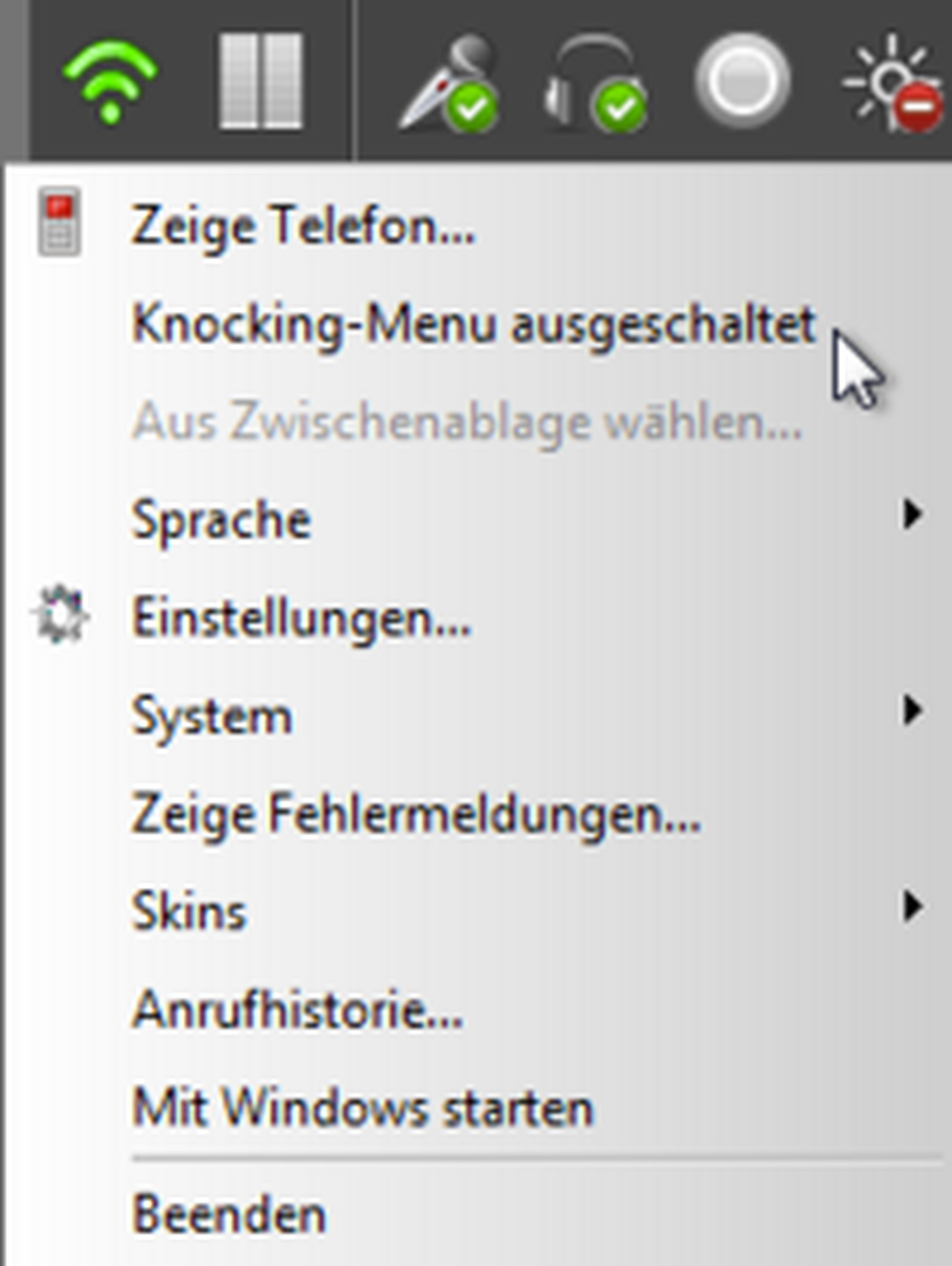
In der Hauptnavigation verwalten Sie alle wichtigen, globalen Funktionsmerkmale Ihres Nsoftphone premium Clients. Dazu gehören beispielsweise Funktionen wie Stumm schalten, Laut hören, Gesprächsaufzeichnung, Konferenzsteuerung, etc.

Die folgende Tabelle beinhaltet eine Übersicht aller integrierter Icons und Funktionen:
| Name | Icon | Beschreibung |
| Verbindung zum SIP Server |
| Leuchtet dieses Icon grün, wurde eine Verbindung zu einem oder mehreren SIP Server erfolgreich hergestellt. Andernfalls leuchtet dieses Icon rot. Mit Klick auf diese Funktion werden Ihnen zudem Optionen zu Ihren Einstellungen, Anrufverlauf oder Status angezeigt. |
| Lautstärkenregelung | Hier können Sie die Lautstärke Ihres Mikrofons und Ihres Lautsprechers einstellen. | |
| Mikrofon | Hier können Sie Ihr Mikrofon auf Stumm schalten. Um die Stumm-Funktion aufzuheben, klicken Sie erneut auf dieses Icon. | |
| Laut hören | Klicken Sie hier, um ein Telefongespräch an einem angeschlossenen Audiogerät (z. B. einem Lautsprecher) laut zu hören. | |
| Gespräch aufzeichnen | Mit Klick auf dieses Icon können Sie ein aktives Telefongespräch aufzeichnen. | |
| Autkonferenz (AC) |
| Hier können Sie festlegen, ob alle eingehenden Anrufe direkt als Konferenz zusammengeschlossen werden sollen. Standardmäßig ist diese Funktion deaktiviert. |
| Bitte nicht stören (DND) |
| Falls Sie derzeit keine eingehenden Anrufe entgegennehmen möchten, aktivieren Sie die Do-not-disturb-Funktion (DND). Somit werden alle Anrufe an den Anrufbeantworter weitergeleitet oder es wird ein "Besetzt"-Signal zurückgegeben. Konfigurieren Sie sich die Ausgabeziele im Serviceportal. Standardmäßig ist diese Funktion deaktiviert. |
| Autoantwort (AA) |
| Sobald Sie diese Funktion aktiviert haben, werden eingehende Anrufe sofort mit Ihrem Nsoftphone premium Client verbunden und Sie müssen nicht mehr manuell abheben. Standardmäßig ist diese Funktion deaktiviert. |
| Konferenz |
| Sind mehrere Leitungen mit Gesprächspartnern belegt ("Gehalten" oder "im Gespräch"), dann können alle Teilnehmer durch Klicken der Konferenzschaltfläche in die Konferenz geschaltet werden. Wählen Sie während einer Konferenz einen weiteren Gesprächsteilnehmer an, werden alle Gesprächsteilnehmer, die sich derzeit in der Konferenz befinden, auf Halten gelegt. Nochmaliges Klicken auf die Konferenz-Schaltfläche leitet eine erneute Konferenz mit allen belegten Leitungen ein. Dies kann beliebig oft wiederholt werden um unter anderem auch mit einem einzelnen Teilnehmer zu sprechen. |
| Akustische Echokompensation (AEC) | Aktivieren Sie diese Funktion nur bei Freisprechen, wenn Ihre Gegenseite enormes Echo hat. | |
| Integrierter Audio-Fileplayer | Mit dem integrierten Audio-Fileplayer können Sie .wav- und .ogg-Dateien abspielen. | |
| Nebenstelle verwalten |
| Mit Klick auf diese Funktion können Sie sich entweder von Ihrer Nebenstelle abmelden oder sich in eine bestehende einloggen. Berücksichtigen Sie hierzu bitte das Kapitel Ändern oder Abmelden einer Nebenstelle. |
| Telefon neu starten | Hier haben Sie die Möglichkeit, Ihren Softphone Client neu zu starten. | |
| Short Keys |
| Definieren Sie hier Ihre individuellen Short Keys (Tastenbelegungen) für Telefonfunktionen wie Abnehmen, Halten, Wählen, etc. Ihr Client wechselt dazu in den Arbeitsbereich. |
| Kontaktliste |
| Mit Klick auf diese Funktion wechselt Ihr Client ebenfalls in den Arbeitsbereich. In diesen können Sie sowohl Ihr Adressbuch einsehen als auch Besetz-Feld-Lampen (BFL's) Ihrer Kontakte. |
| Anrufhistorie | Sobald Anrufe verpasst wurden oder Nachrichten auf dem Anrufbeantworter liegen, wechselt das Symbol. Mit Klick auf diese Funktion wird Ihnen Ihr Anrufverlauf im Arbeitsbereich angezeigt. | |
| Einstellungen | Diese Funktion öffnet den Reiter Einstellungen im Arbeitsbereich. | |
| Hilfe | Hiermit öffnen Sie die Hilfe zu Ihrem Softphone Client. |
Nutzen Sie den Telefonleitungsmonitor, um Ihre ein- und ausgehenden Anrufe optimal zu verwalten.
Tragen Sie in das Eingabefeld Ihres Leitungsmonitors die gewünschte Rufnummer ein. Die zuletzt gewählte Rufnummer wird Ihnen bei Eingabe vorgeschlagen und blau hinterlegt. Klicken Sie entweder  , um den Rufvorgang zu starten oder drücken Sie die Enter-Taste auf Ihrer Tastatur.
, um den Rufvorgang zu starten oder drücken Sie die Enter-Taste auf Ihrer Tastatur.

Um den Anrufverlauf der fünf zuletzt gewählten Rufnummern einzusehen, klicken Sie bitte auf den Pfeil neben Ihrem Eingabefeld. Wählen Sie die gewünschte Rufnummer aus und klicken Sie entweder  oder die Enter-Taste Ihrer Tastatur.
oder die Enter-Taste Ihrer Tastatur.
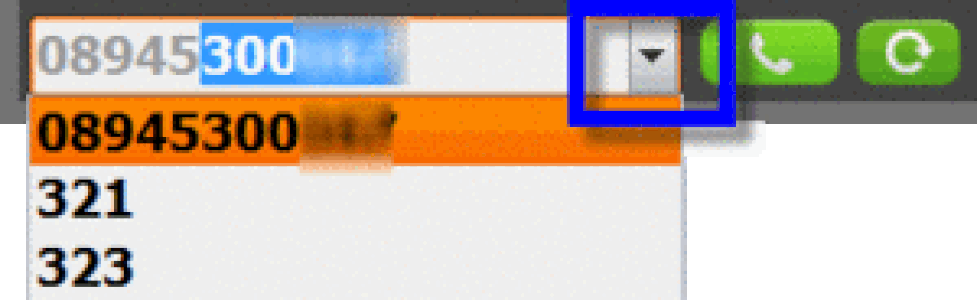
Um eine Wahlwiederholung der zuletzt gewählten Rufnummer zu starten, klicken Sie bitte 
ganz rechts in Ihrem Leitungsmonitor.

Bei ein- und ausgehenden Anrufen erscheint jedes Telefonat als einzelne Telefonleitung im Anrufmonitor. Hierbei handelt es sich um einen ausgehenden Anruf. Mit Klick auf 
können Sie das aktive Gespräch beenden.
Unter der Rufnummer wird Ihnen jeweils der Status des Gesprächteilnehmers angezeigt. Sobald der Gesprächsteilnehmer das Gespräch annimmt, erscheint der Status "Verbunden" sowie die Gesprächsdauer.
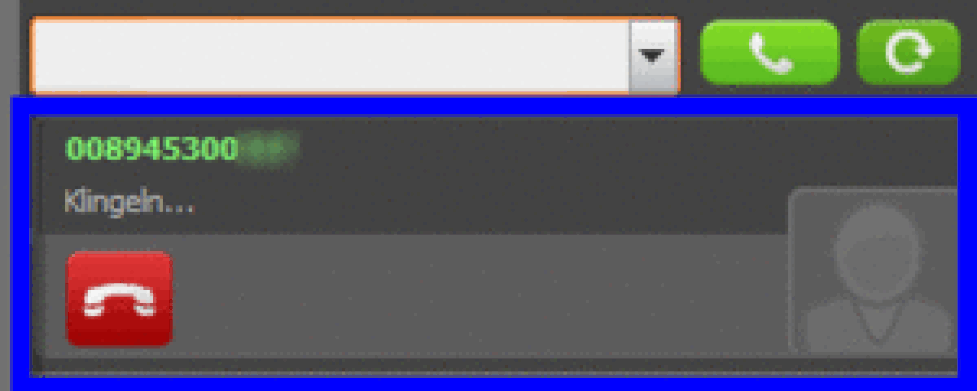
Bei einem eingehenden Anruf haben Sie die Möglichkeit mit Klick auf  den Anruf anzunehmen. Alternativ können Sie dem Anrufenden aber auch ein Besetzt-Signal schicken. Mit Klick auf
den Anruf anzunehmen. Alternativ können Sie dem Anrufenden aber auch ein Besetzt-Signal schicken. Mit Klick auf erhält der Anrufende das Besetzt-Signal und hat bspw. die Möglichkeit auf Ihre Mailbox eine Nachricht zu hinterlassen. Oder blockieren Sie den Anrufer, indem Sie auf
erhält der Anrufende das Besetzt-Signal und hat bspw. die Möglichkeit auf Ihre Mailbox eine Nachricht zu hinterlassen. Oder blockieren Sie den Anrufer, indem Sie auf  klicken. In diesem Fall hört der Anrufende weiterhin das Freizeichen.
klicken. In diesem Fall hört der Anrufende weiterhin das Freizeichen.
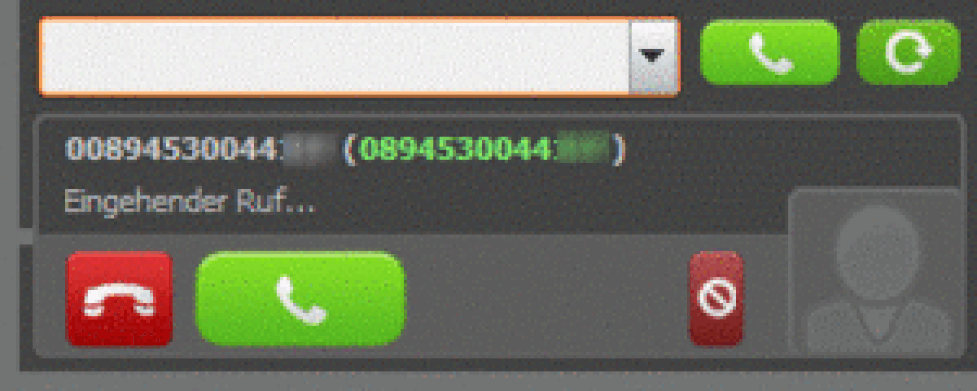
Zusätzlich zum Telefonleitungsmonitor erscheint bei einem eingehenden Anruf auch ein Telefonfenster am unteren Bildschirmrand. In diesem haben Sie ebenfalls die Möglichkeit, Anrufe anzunehmen oder abzuweisen. Klicken Sie  um einen Anruf anzunehmen und
um einen Anruf anzunehmen und um einen Anruf abzulehnen.
um einen Anruf abzulehnen.
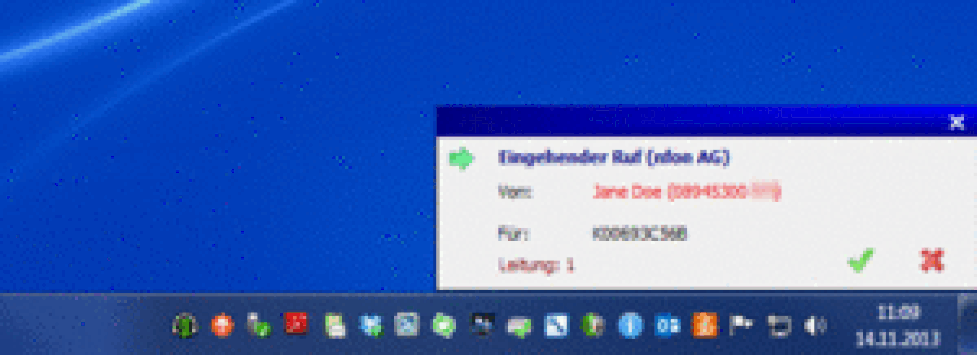
No content available.
Sie haben die Möglichkeit, Ihre Kontakte direkt von der Hauptnavigationsleiste aus zu öffnen. Klicken Sie dafür auf "Telefonbuch/Historie öffnen". Daraufhin erscheint der Arbeitsbereich mit Ihren Kontakten.

1.) Geben Sie in das Suchfeld (Filter) einen beliebigen Wert ein (Firma, Bezeichnung, Telefon privat, Telefon Büro, Mobiltelefon, Telefax), um die Anzeige der Kontaktansicht zu reduzieren.
2.) Mit Klick auf diesen Button können Sie den Filter zurücksetzen. Damit werden Ihnen wieder alle Kontakte angezeigt.
3.) Exportieren Sie Ihre Kontakte als CSV-Datei.
4.) Importieren Sie Ihre Kontakte im CSV-Format. Eine Vorlage, um Ihre Kontakte als CSV-Datei zu importieren finden Sie hier.
5.) Titelzeile einer Kontaktgruppe. Mit Rechtsklick auf eine Titelzeile können Sie diese bearbeiten oder neue Kontaktgruppen hinzufügen. Die vorkonfigurierte Kontaktgruppe "Kontakte" ermöglicht Ihnen, Kontakte manuell hinzuzufügen und zu bearbeiten.
6.) Die vorkonfigurierte Kontaktgruppe "Funktionstasten" beinhaltet all Ihre definierten Funktionstasten. Diese Kontaktgruppe können Sie nicht bearbeiten oder Kontakte zu dieser manuell hinzufügen. Möchten Sie Ihre Funktionstasten bearbeiten, tun Sie dies bitte über Ncontrol.
7.) Zeigt den Telefonstatus eines Ihrer Kontakte als klassiches Besetztfeldlampe (BFL's) an:
8.) Per Klick der rechten Maustaste über einem Kontakt wird das Kontaktdetail-Kontextmenü geöffnet. Wechseln Sie hier zwischen Kontakt hinzufügen, Kontakt bearbeiten oder Kontakt löschen oder wählen Sie den Kontakt direkt an.
9.) Nach markieren eines Kontaktes werden hier die hinterlegten Daten als Schnellinformation angezeigt.

| Symbol | Beschreibung |
|
| Aufgelegt (Terminated) Der Teilnehmer befindet sich in keinem Telefonat. |
| | Eingehender Anruf (Early) Der Teilnehmer erhält einen eingehenden Anruf. |
| Verbunden (Confirmed) Der Teilnehmer befindet sich in einem Telefonat. |
Um den Besetztlampenfeldstatus Ihrer Kontakte mitgeteilt zu bekommen, müssen Sie diese in den Einstellungen Ihres Clients aktivieren. Klicken Sie das -Symbol in der Hauptnavigationsleiste Ihres Nsoftphone premium Clients. Daraufhin erscheint das folgende Fenster, in dieses Sie unter dem Reiter "Presence" das Feld "Besetztfeldlampe (BFL)" mit Ja aktivieren.
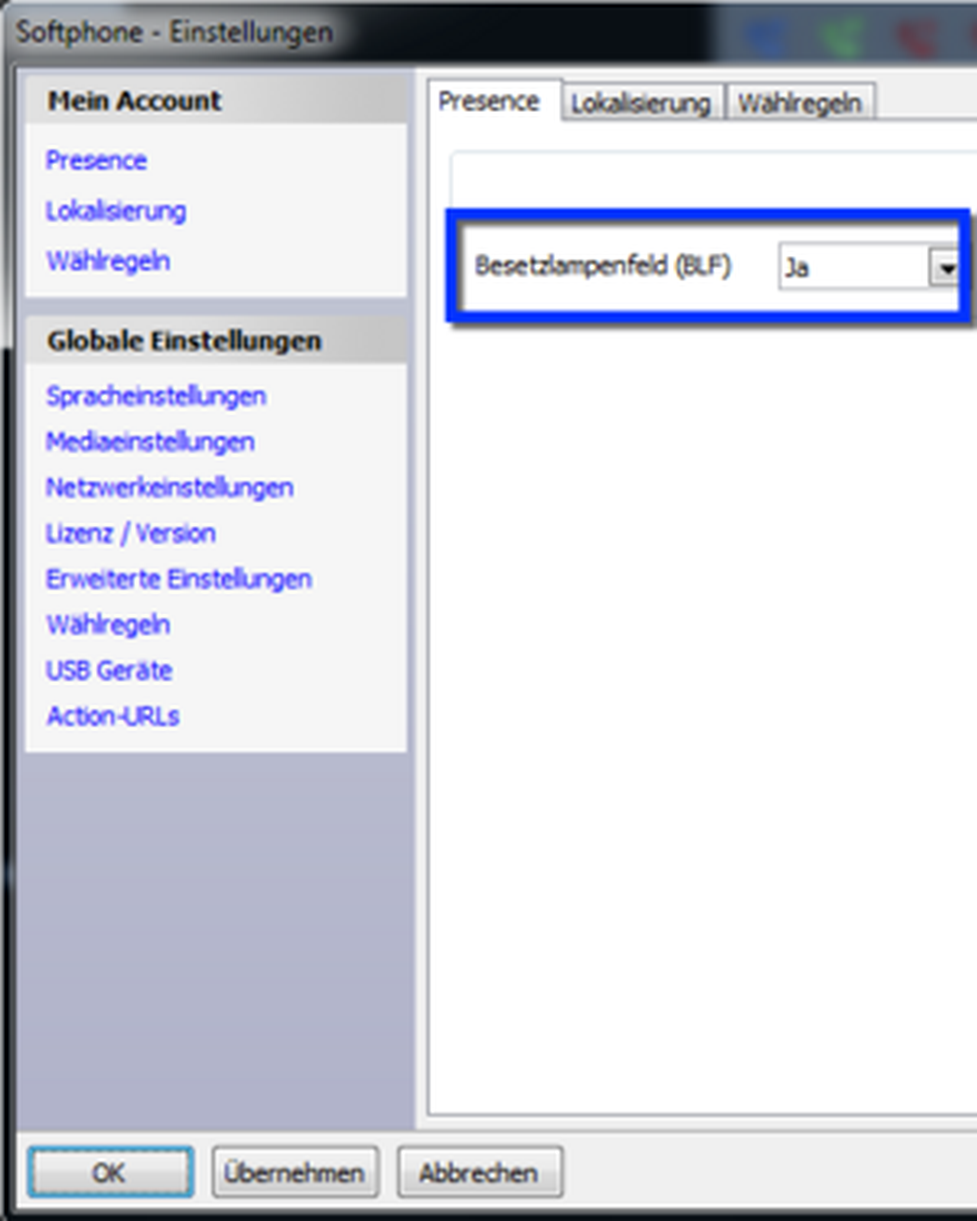
Kontakte hinzufügen
Um einen neuen Kontakt hinzuzufügen, klicken Sie mit Rechtsklick in die Titelzeile einer Kontaktgruppe und wählen Sie "Kontakt hinzufügen". Anschließend können Sie diesen, per Rechtsklick auf den entsprechenden Kontakt bearbeiten.
Daraufhin erscheint folgendes Fenster:
1.) Hinterlegen Sie bis zu vier Rufnummern je Kontakt.
2.) Hinterlegen Sie Kontaktdetails wie Name, Anschrift, E-Mail-Adresse usw.
3.) Aktivieren Sie hier den Besetztfeldlampenstatus. Dieser wird dann nur an Ihrer Telefonanlage abgefragt.
4.) Ordnen Sie den Kontakt einer aussagekräftigen, vordefinierten Gruppe zu.
5.) Um eine Besetztfeldanzeige einer beliebigen Nebenstelle erhalten zu können, muss diese bei Ihrer Telefonanlage angemeldet werden. Hinterlegen Sie die abzufragende Nebenstellennummer.
6.) Hier haben Sie die Möglichkeit, entweder Ihren echten Benutzernamen oder eine andere Kennung anzugeben, die anstelle der regulären Benutzerkennung in die Anrufhistorie übernommen wird.
7.) Ordnen Sie die unter Punkt 5 angelegte Nebenstelle einem SIP-Konto zu, um eine Anfrage an die Telefonanlage stellen zu können. Mit Klick auf den neben dem Pfeil stehenden Button, machen Sie das Feld "Sip Account" wieder frei.
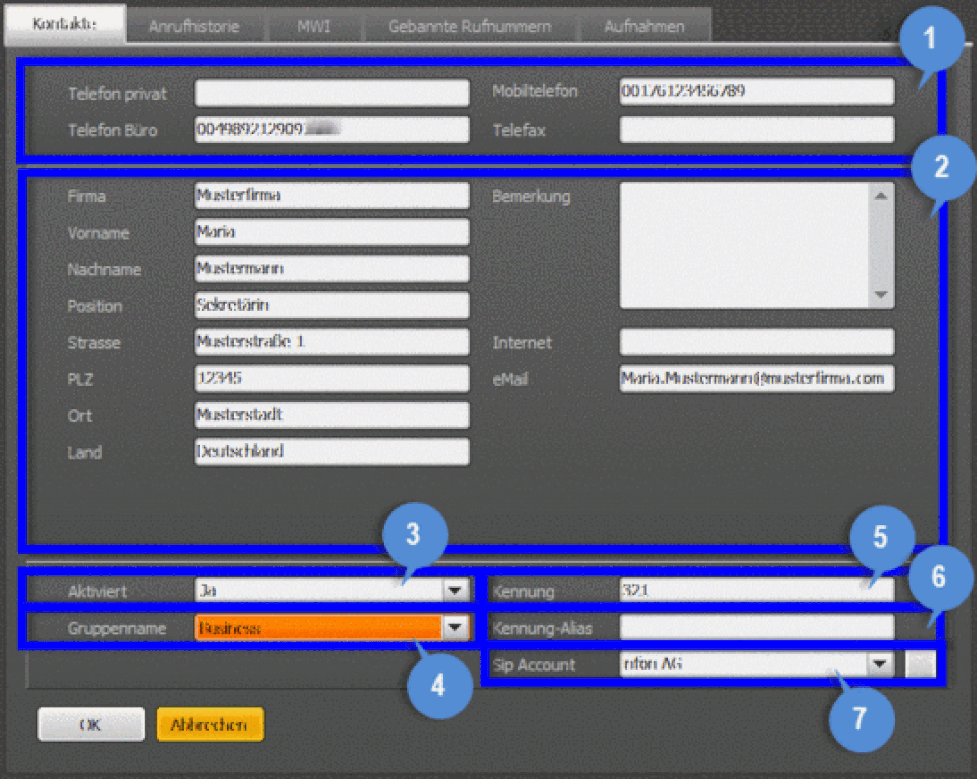
Kontakte importieren
Um eine bestehende Kontaktliste mit einer CSV-Datei zu importieren, klicken Sie bitte oben rechts in Ihrem Kontaktfenster.
Nun erscheint der CSV Manager. Um anschließend Ihre CSV-Datei mit allen Kontaktdaten, welchen Sie in den Client integrieren möchten zu importieren, klicken Sie bitte im Feld Dateiname. Anschließend können Sie die entsprechende CSV-Datei, welche Sie einbinden möchten, auswählen.
Eine Vorlage, um Ihre Kontakte als CSV-Datei zu importieren finden Sie hier.
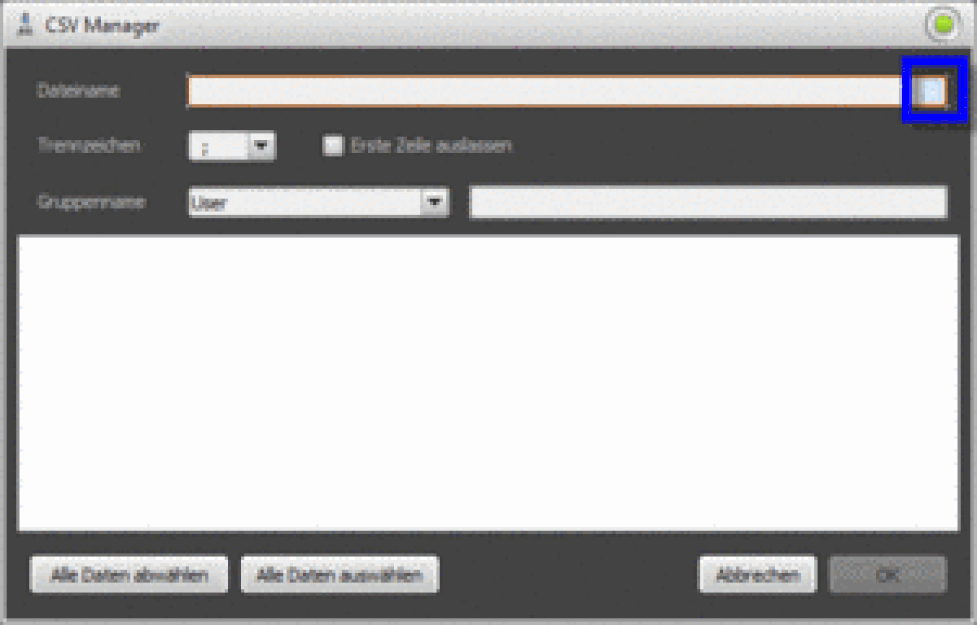
1.) Im Feld Dateiname wird Ihnen der Pfad Ihres Dokuments angezeigt. Sie können dieses Feld auch manuell ändern und Ihrem Dokument einen individuellen Namen geben.
2.) Wählen Sie hier ein Trennzeichen, um die Daten voneinander unterscheiden zu können. Dies hängt von Ihrer konfigurierten Datei ab.
Haben Sie eine Kopfzeile für Ihre Daten definiert, können Sie diese ausblenden lassen, in dem Sie den Haken bei "Erste Zeile auslassen" aktivieren.
3.) Wählen Sie einen Gruppennamen, unter dieser die bestehenden Kontakte importiert werden sollen.
4.) Mit Klick auf können Sie festlegen, in welcher Spalte Ihres Nsoftphone premiums (Vorname, Nachname, Firma, etc.) welche Kontaktdaten integriert werden sollen.
5.) Klicken Sie "Alle Daten abwählen", um keinen Datensatz Ihrer CSV-Datei in den Client zu integrieren.
6.) Klicken Sie "Alle Daten auswählen", um alle Datensätze Ihrer CSV-Datei in den Client zu integrieren.
7.) Klicken Sie "Abbrechen", um den Import Ihrer Kontakte abzubrechen.
Haben Sie alle Datensätze soweit konfiguriert, klicken Sie auf "OK", um den Import Ihrer Kontakte durchzuführen.
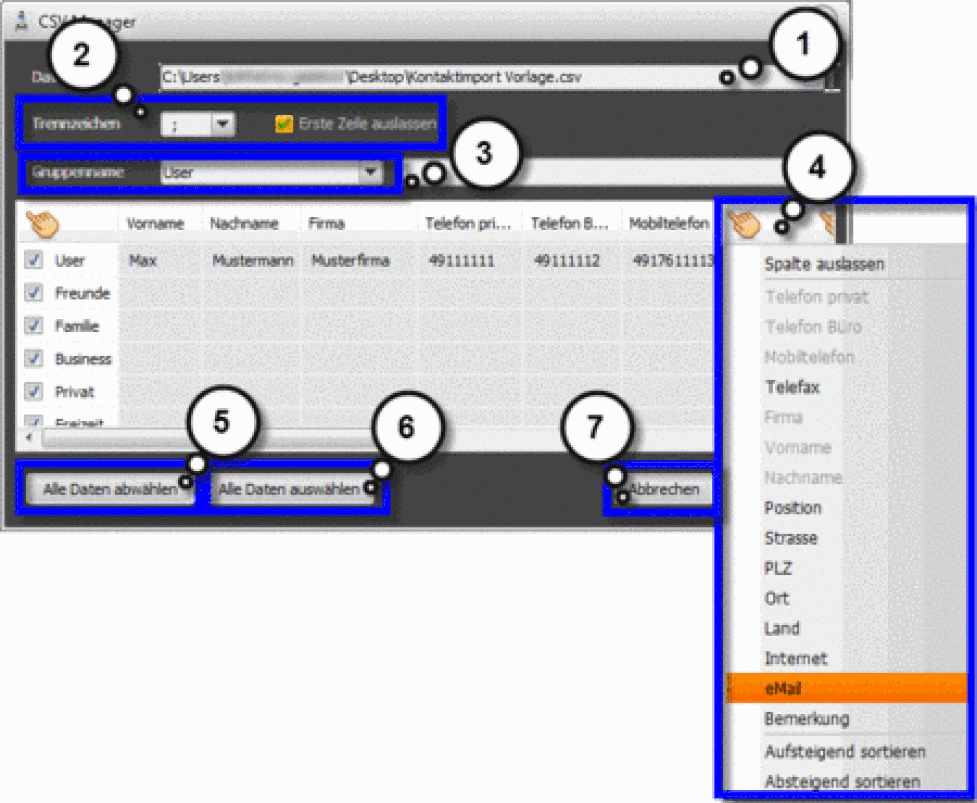
Klicken Sie auf "Anrufhistorie" in Ihrer Hauptnavigationsleiste, um eine Liste aller ein- und ausgehender Anrufe in Ihrem Arbeitsbereich eingeblendet zu bekommen.
Markieren Sie einen entsprechenden Kontakt Ihrer Anrufliste falls Sie diesen direkt anwählen möchten. Mit Markieren eines Kontakts erscheint die Rufnummer im Editierfeld. Sie haben nun die Möglichkeit, die Rufnummer zu editieren und diese anschließend direkt anzuwählen.
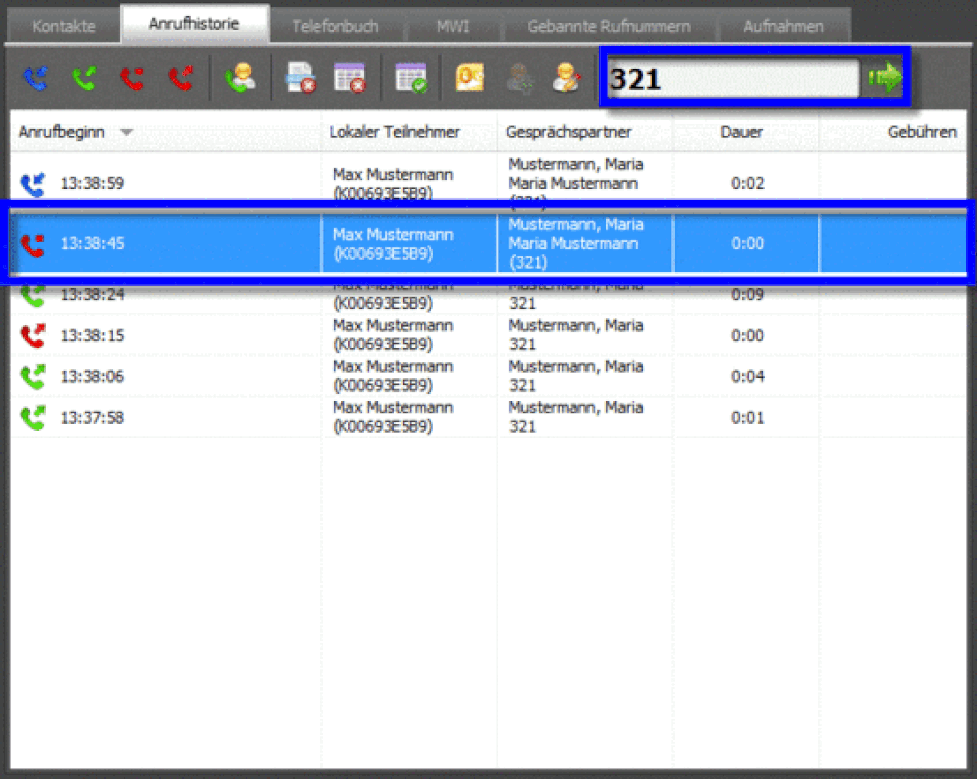
Sehen Sie in der folgenden Tabelle alle Symbole ein, um Ihre Anrufhistorie zu verwalten:
| Icon | Beschreibung |
| Zeige eingehende Anrufe | |
| Zeige ausgehende Anrufe | |
| Zeige verpasste Anrufe | |
| Zeige nicht erreichte Anrufziele | |
| Rufe markierten Listeneintrag zurück | |
| Lösche markierten Listeneintrag | |
| Lösche alle Einträge der Historie | |
| Markiere alle Einträge der Historie als "gelesen" | |
| Öffne markierten Eintrag in Outlook (wenn Outlook Kontakt) | |
| Erstelle neuen Kontakt aus markiertem Listeneintrag | |
| Bearbeite Kontakt wenn markierter Eintrag ein lokaler Kontakt ist |
Mit Klick auf den Tab "Telefonbuch" erscheinen alle Kontakte, die im zentralen Telefonbuch hinterlegt sind.
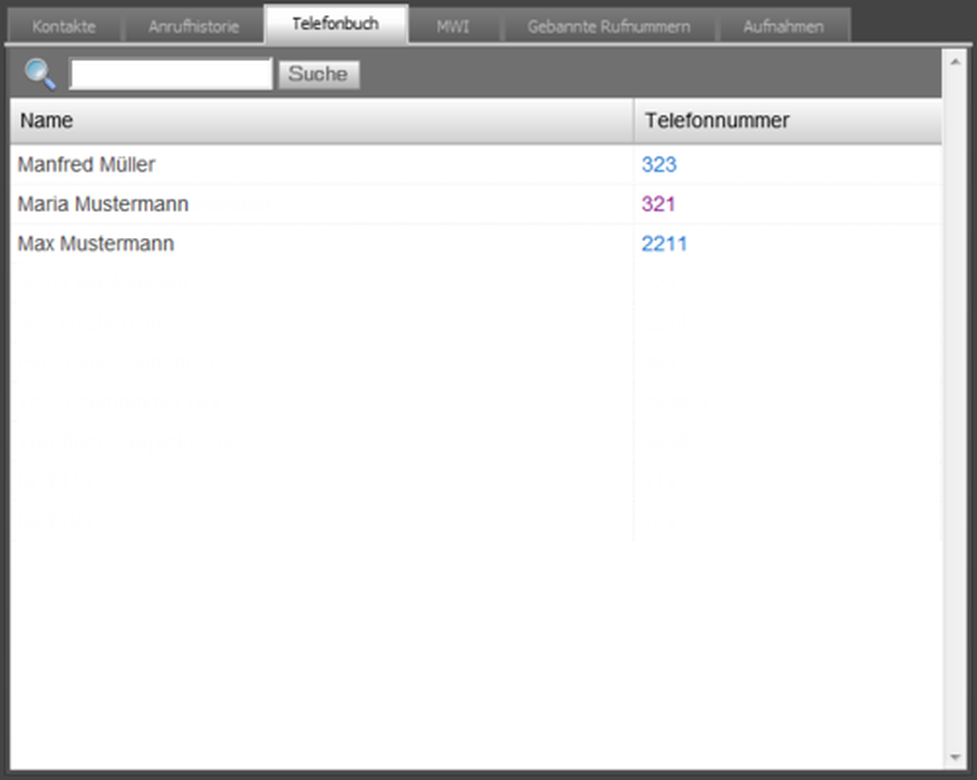
Geben Sie nun einen Teil eines Namens in das Suchfenster ein, können Sie mit Klick auf den  -Button alle vorhandenen Kontakte durchsuchen.
-Button alle vorhandenen Kontakte durchsuchen.
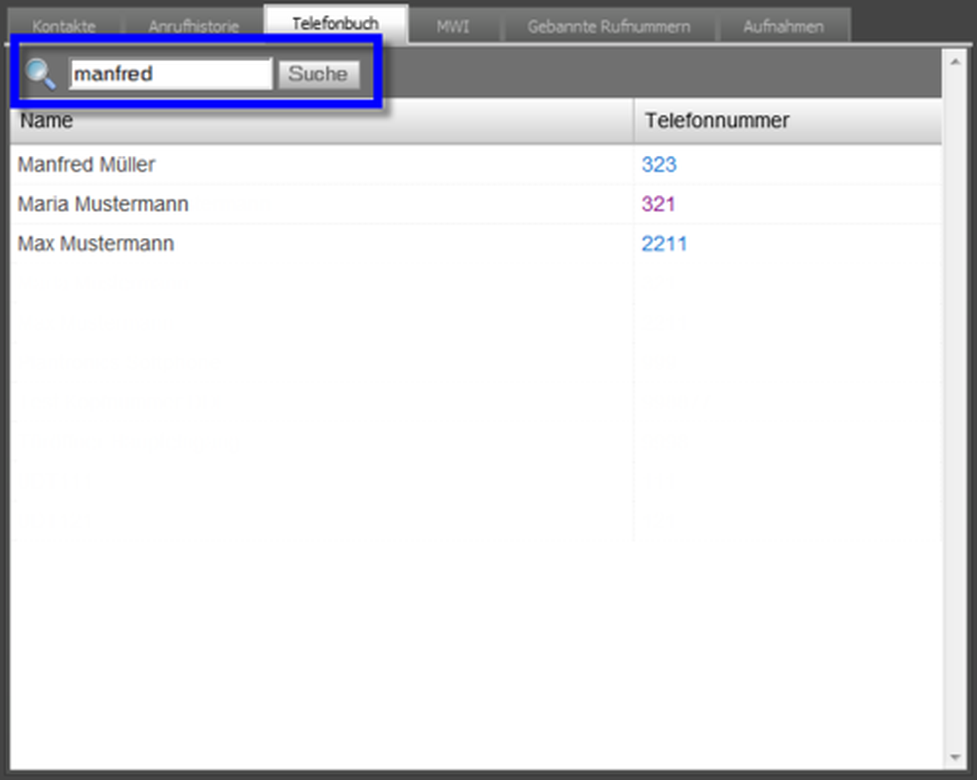
Daraufhin erscheinen alle Suchergebnisse aus dem zentralen Telefonbuch. Klicken Sie nun eine hinterlegte Telefonnummer an, wird diese sofort angewählt.
Falls Sie wieder alle Kontakte des zentralen Telefonbuchs einsehen möchten, klicken Sie einfach erneut auf den  -Button. Somit wird der Filter gelöscht und Ihnen erscheinen wieder alle Kontakte.
-Button. Somit wird der Filter gelöscht und Ihnen erscheinen wieder alle Kontakte.
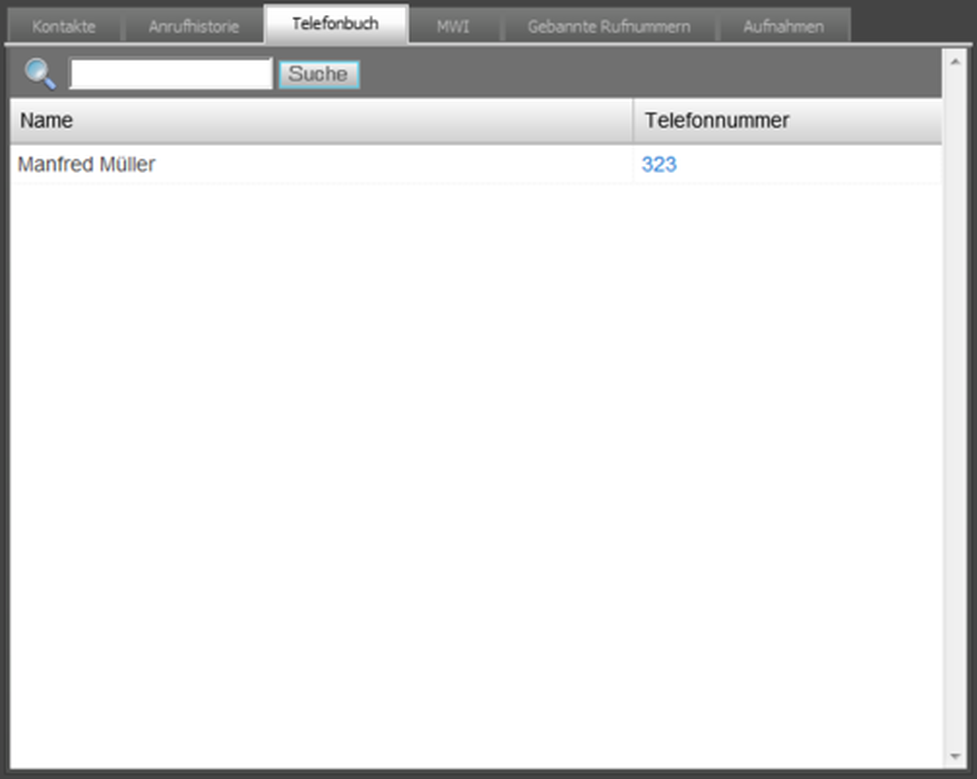
Der Message-Waiting-Indicator signalisiert Ihnen in der Spalte "Neu", ob Ihnen neue Nachrichten auf Ihrer Voicemail vorliegen.
1.) Markieren Sie den vorhandenen SIP User Account, auf dieser sich neue Sprachnachrichten befinden und
2.) Klicken Sie anschließend  , um die neuen Nachrichten abzuhören.
, um die neuen Nachrichten abzuhören.
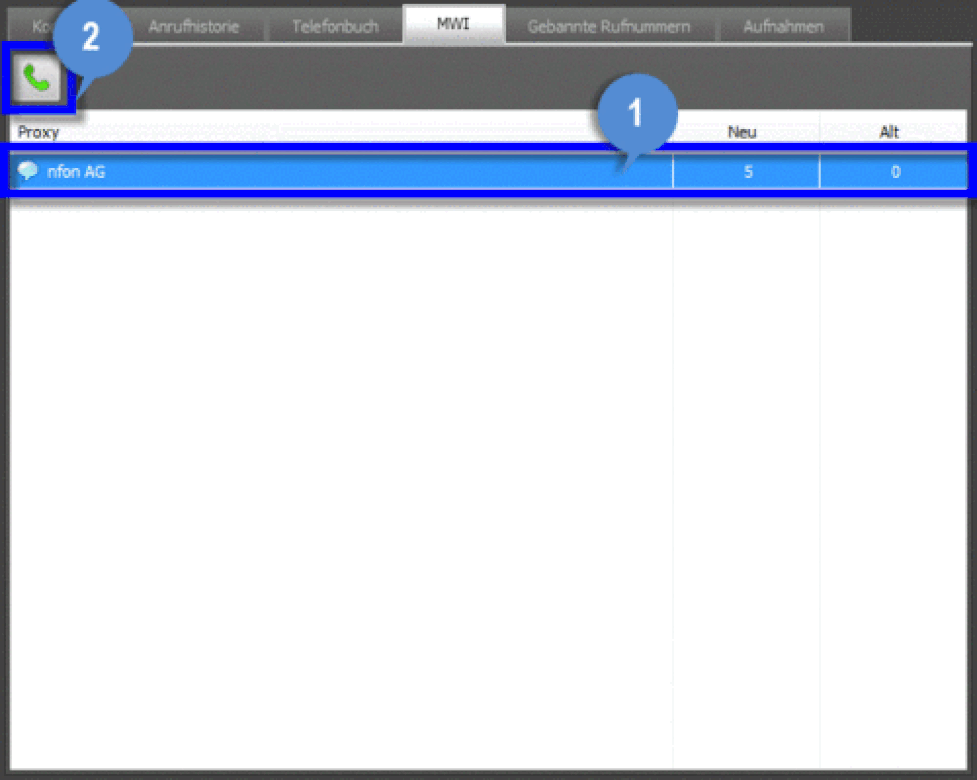
Falls Sie Anrufe von einem Teilnehmer erhalten, von diesem Sie zukünftig keine Telefonate entgegennehmen möchten, haben Sie mit Ihrem Softphone Client die Möglichkeit Rufnummern zu blockieren. Klicken Sie  dazu während des eingehenden Anrufs eines unerwünschten Teilnehmers auf den Blocken-Button.
dazu während des eingehenden Anrufs eines unerwünschten Teilnehmers auf den Blocken-Button.
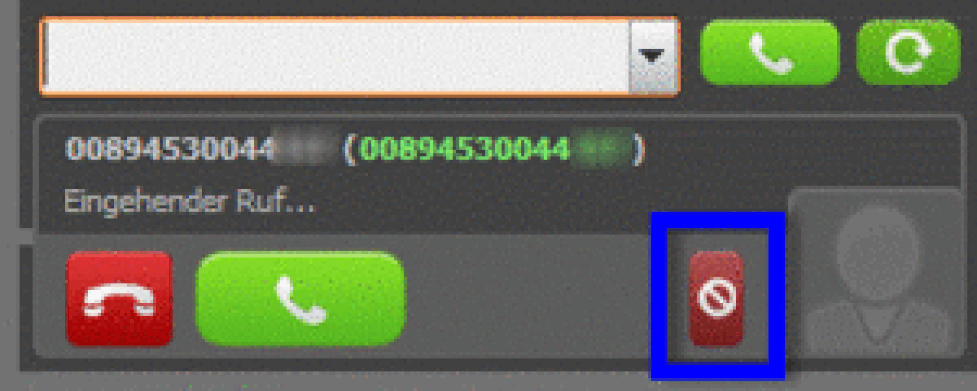
Sobald Sie den Button zum Blockieren einer unerwünschten Rufnummer aktiviert haben, hört der Anrufende auf der anderen Leitung entweder ein Frei- oder ein Besetztzeichen.
Daraufhin wird die Telefonnummer des blockierten Teilnehmers in die Liste der "gebannten Rufnummern" aufgenommen und kann von dort aus jederzeit wieder entfernt werden.
Sie haben nun die Möglichkeit, einen entsprechenden Teilnehmer aus der Liste zu entfernen. Markieren Sie diesen und klicken Sie anschließend  .
.
Falls Sie alle Rufnummern, die in der Liste "Gebannte Rufnummern" enthalten sind entfernen wollen, klicken Sie bitte  .
.
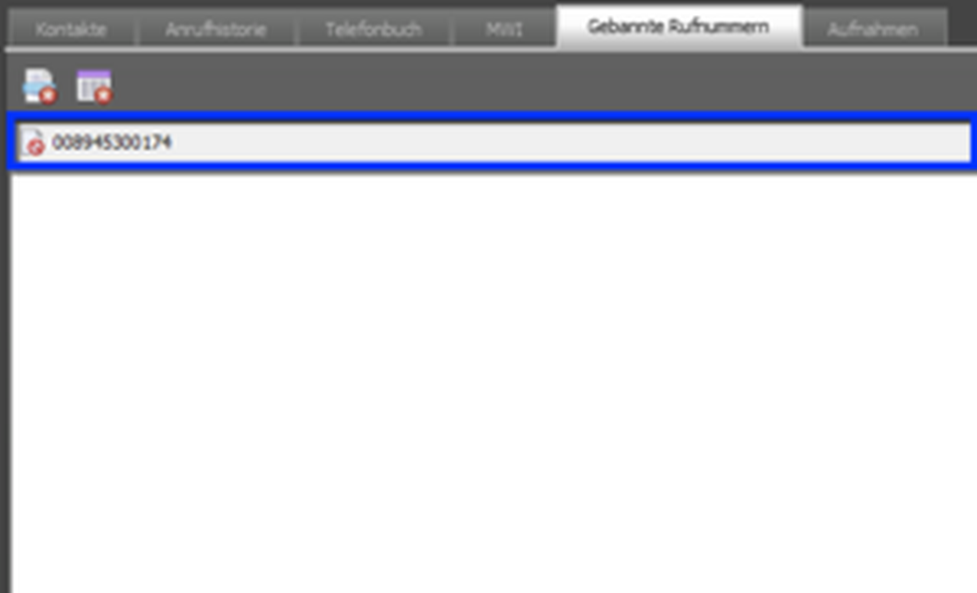
Sobald Sie ein Telefongespräch ein oder mehrerer Leitungen (z. B. einer Telefonkonferenz) aufnehmen möchten, klicken Sie während eines aktiven Gesprächs auf den Aufnehmen-Button in Ihrer Hauptnavigationsleiste. Während des Gesprächs blinkt das Symbol in einem bestimmten Sekundenintervall rot auf. Damit wissen Sie, dass das Gespräch gerade aufgezeichnet wird.
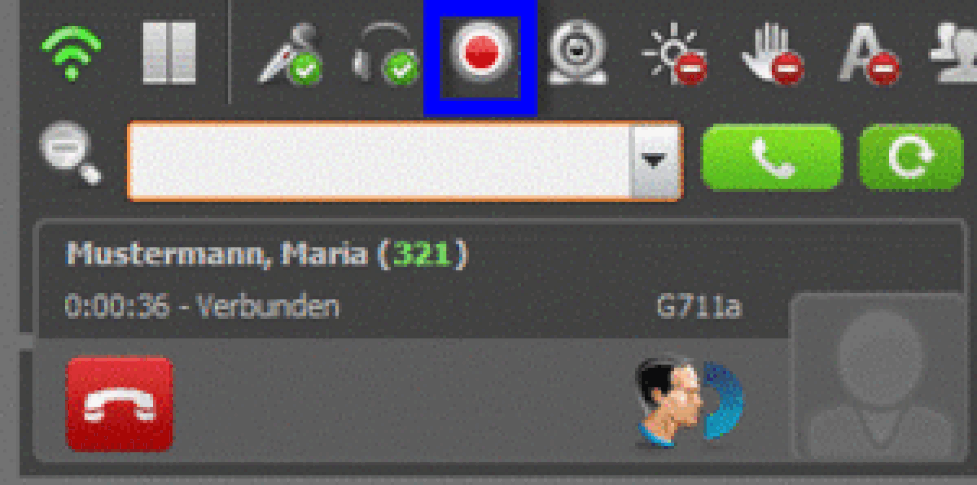
Sobald Sie den Aufnehmen-Button erneut klicken und das Symbol nicht mehr rot aufblinkt, ist die Gesprächsaufnahme beendet. Das aufgenommene Gespräch erscheint daraufhin mit Datum, Uhrzeit, lokalen Teilnehmer, Gesprächspartner und Dauer in der Liste "Aufnahmen" in Ihrem Arbeitsbereich.
Mithilfe der Abspielleiste im Reiter "Aufnahmen" haben Sie die Möglichkeit das aufgenommene Gespräch nochmals wiederzugeben, die Wiedergabe zu stoppen, Dauer und Position sowie die Lautstärke zu bestimmen.
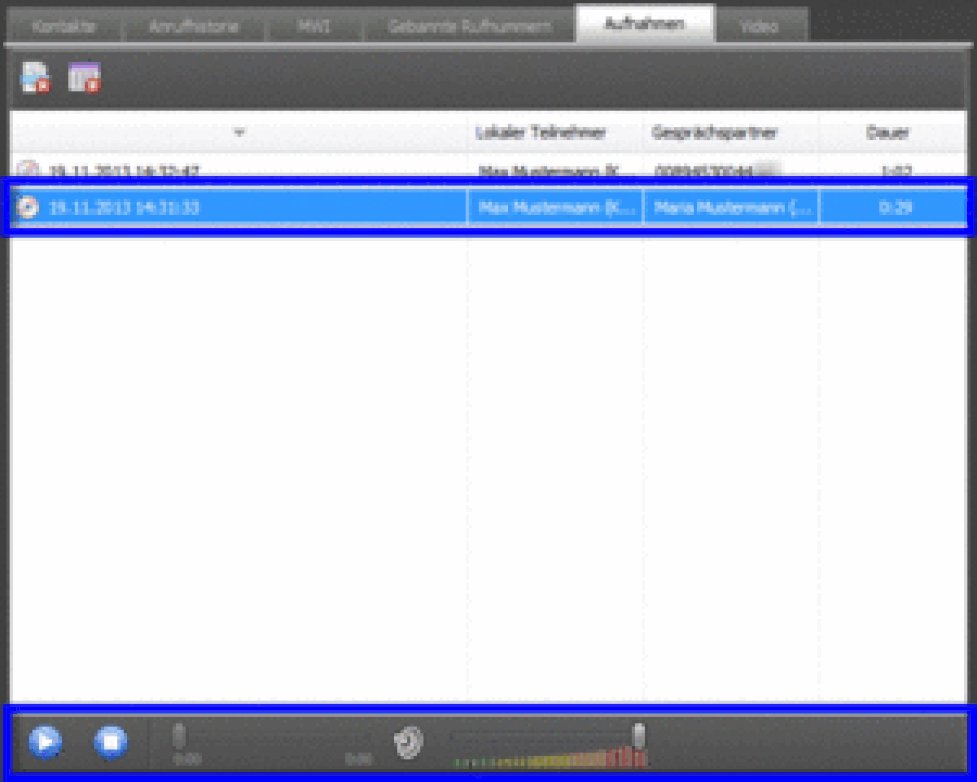
Sobald Sie ein oder mehrere Aufnahmen aus Ihrer Liste entfernen und damit langfristig löschen möchten, haben Sie zwei Möglichkeiten.
Um eine einzelne Aufnahme zu löschen, markieren Sie diese und klicken Sie anschließend auf 
Damit wird nur ein Eintrag aus Ihrer Liste entfernt.
Um alle Aufnahmen aus Ihrer Liste zu löschen, klicken Sie bitte  .
.
Speicherort für Aufnahmen:
Rufen Sie das Softphone Einstellungsmenü auf, indem Sie in der Hauptnavigationsleiste Ihres Softphones auf klicken.

Dort können Sie den Speicherort Ihrer Aufnahmen unter "Mediaeinstellungen" im Tab "Aufnahmen" festlegen. Klicken Sie  um einen Speicherort auszuwählen. Klicken Sie
um einen Speicherort auszuwählen. Klicken Sie  , um den eben ausgewählten Speicherpad zu löschen.
, um den eben ausgewählten Speicherpad zu löschen.
Mit Klick auf  können Sie zunächst einen Ordner als Ablageort Ihrer Aufnahmen anlegen, falls dieser noch nicht vorhanden ist.
können Sie zunächst einen Ordner als Ablageort Ihrer Aufnahmen anlegen, falls dieser noch nicht vorhanden ist.
Klicken Sie anschließend "Übernehmen", um Ihre Einstellungen zu übernehmen. Bestätigen Sie Ihre Eingaben mit "OK". Möchten Sie den Vorgang abbrechen, klicken Sie "Abbrechen".

Klicken Sie in der Hauptnavigationsleiste den Button Short Keys, um die Tastaturkürzel Ihres Softphone Clients im Arbeitsbereich einstellen zu können.
Daraufhin erscheint das Fenster Einstellungen in Ihrem Arbeitsbereich.
Die linke Seite ohne Felder beschreibt die Funktion des entsprechenden Shortkeys. Die Felder auf der rechten Seite verlangen wiederum eine Tastaturkürzeleingabe. Drücken Sie die gewünschte Tastenkombination mit der Sie die Funktion ausführen wollen. Die Tastenkombination wird direkt übernommen.
Bestätigen Sie Ihre Einstellungen mit Klick auf Übernehmen und anschließend auf OK.
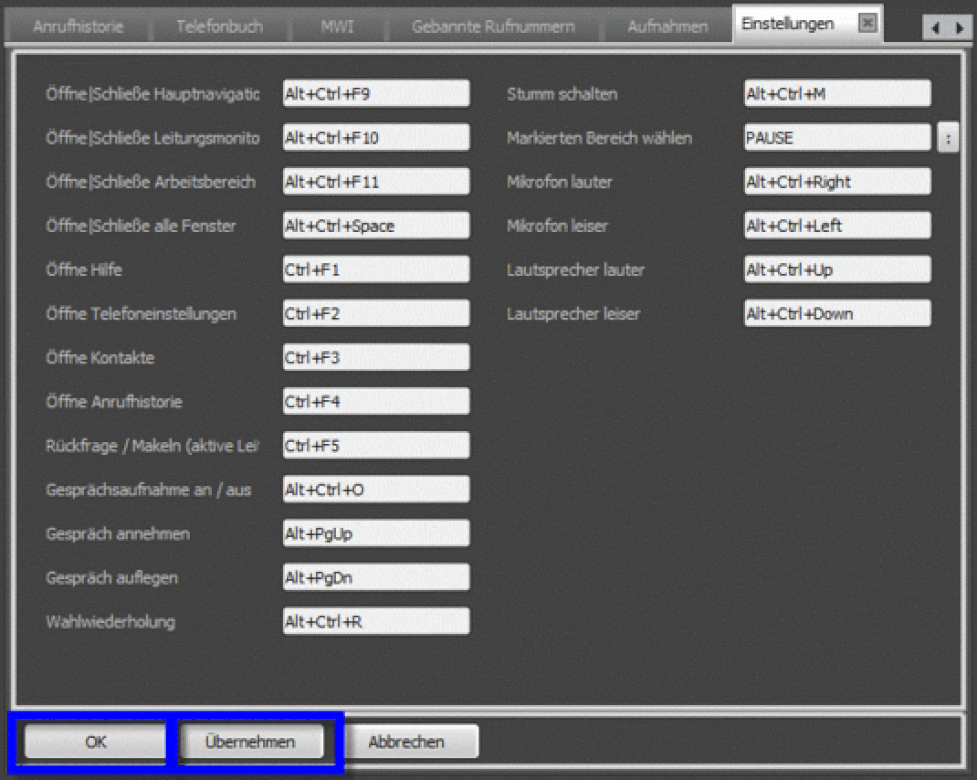
Start der Anwendung und Funktionsbereitschaft:
1.) Stellen Sie Netzwerk- und Internetanbindung sicher und starten Sie die Anwendung.
2.) Nach Anmeldung an der Anlage signalisiert das Nsoftphone premium ein grünes Funksymbol  oben links in Ihrer Hauptnavigationsleiste.
oben links in Ihrer Hauptnavigationsleiste.
Abgehender Anruf:
1.) Für interne Anrufe die Nummer der Nebenstelle in den Telefonleitungsmonitor eintippen (oder per Dropdown-Menü auswählen) und Taste  klicken.
klicken.

2.) Für externe Anrufe die Rufnummern mit Vorwahl 0 oder 9 in Ihren Telefonleitungsmonitor eintippen (oder per Dropdown-Menü auswählen) und Taste  klicken.
klicken.

3.) Oder ziehen Sie einen Kontakt aus Ihrem Arbeitsbereich einfach per Drag & Drop in Ihren Telefonleitungsmonitor. Drücken Sie dazu mit der linken Maustaste auf einen Ihrer Kontakte, halten diese gedrückt, und ziehen das Gespräch auf Ihren Telefonleitungsmonitor. Sobald Sie die linke Maustaste wieder loslassen, wird der Kontakt sofort angewählt.
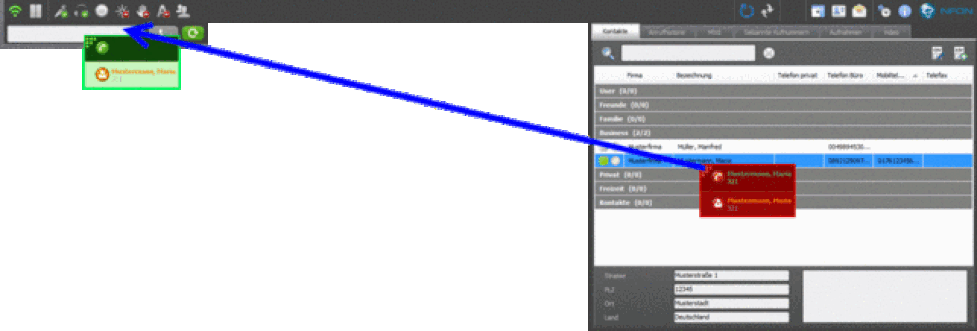
4.) Nach Gesprächsende Taste  in Ihrer offenen Leitung klicken.
in Ihrer offenen Leitung klicken.
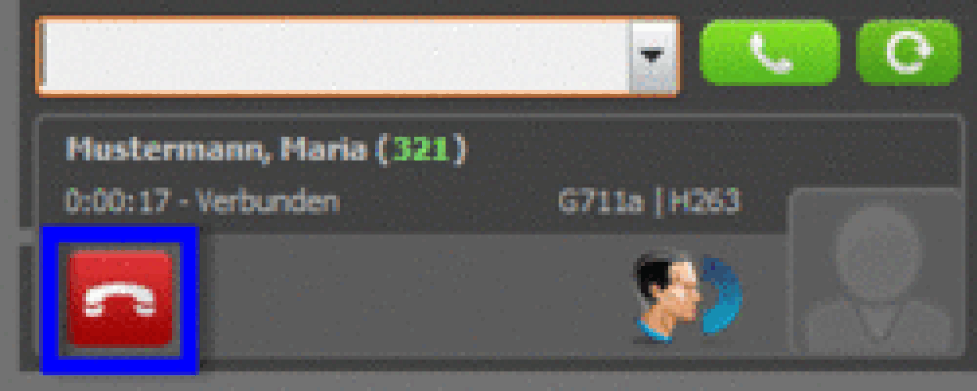
Wählen aus der Zwischenablage:
Um aus der Zwischenablage zu wählen, klicken Sie auf das grüne Verbindungssymbol  in der Hauptnavigationsleiste und wählen Sie die Rufnummer, welche Sie mit Strg + C in die Zwischenablage kopiert haben.
in der Hauptnavigationsleiste und wählen Sie die Rufnummer, welche Sie mit Strg + C in die Zwischenablage kopiert haben.
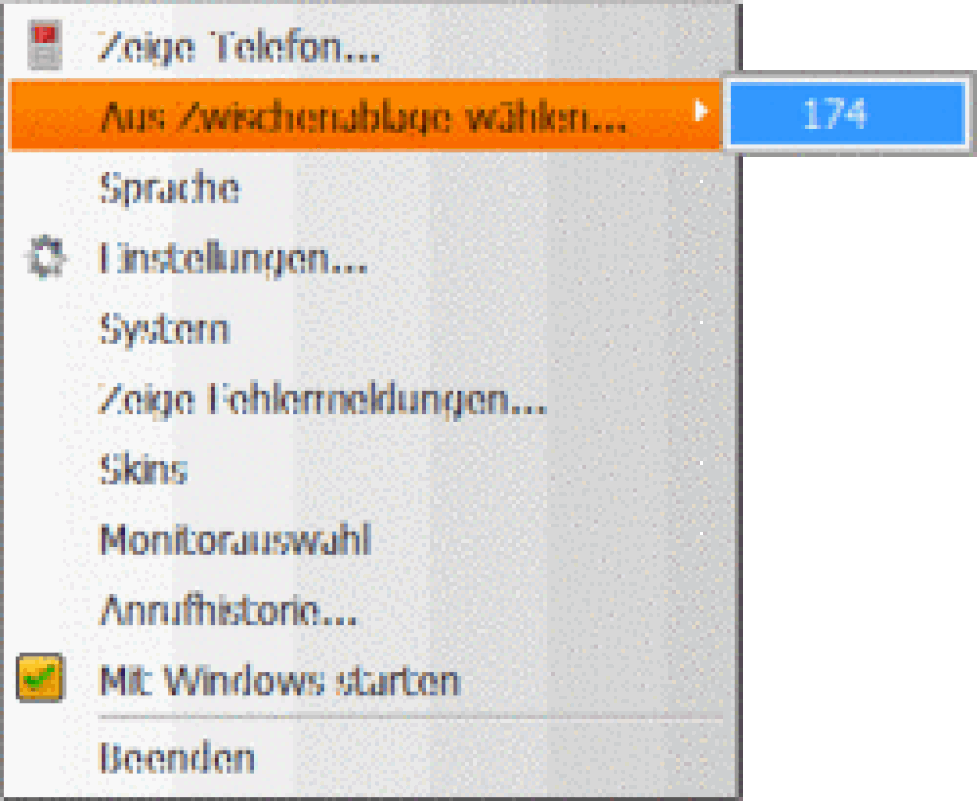
Ankommender Anruf:
Eingehende Anrufe werden Ihnen sowohl als offene Leitung in Ihrem Telefonleitungsmonitor signalisiert
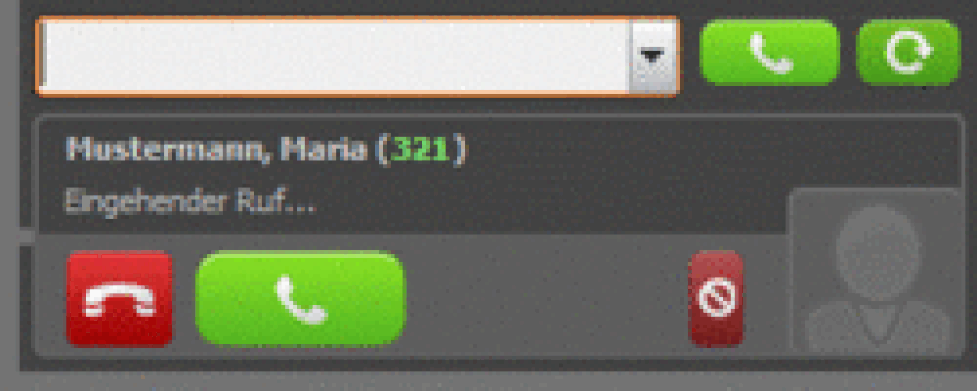
Als auch mit einem großen Hinweisfenster rechts unten am Bildschirmrand.
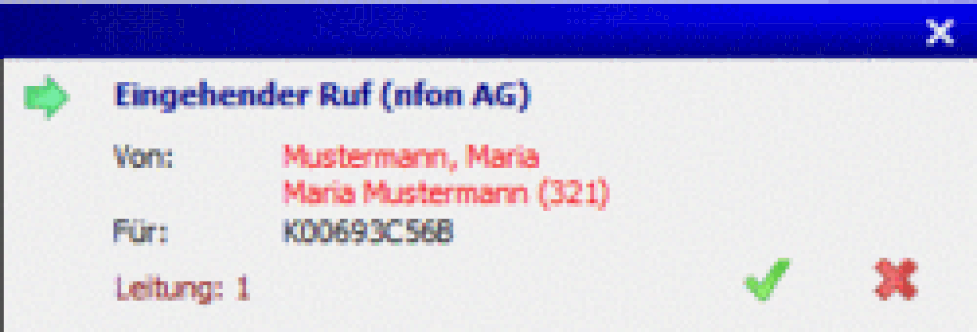
1.) Zur Gesprächsannahme entweder im eingehenden Leitungsfenster die Taste  klicken oder im unteren Hinweisfenster die
klicken oder im unteren Hinweisfenster die  -Taste klicken.
-Taste klicken.
2.) Nach Gesprächsende die Taste  in Ihrem Leitungsfenster klicken.
in Ihrem Leitungsfenster klicken.
Wenn Sie einen ankommenden Anruf ablehnen wollen, klicken Sie entweder auf  in Ihrem eingehenden Leitungsfenster oder auf die
in Ihrem eingehenden Leitungsfenster oder auf die  -Taste im unteren Hinweisfenster.
-Taste im unteren Hinweisfenster.
Wenn Sie sich vor eingehenden Anrufen schützen wollen, klicken Sie bitte die DnD-Taste  in Ihrer Hauptnavigationsleiste. Das Symbol erscheint mit einem grünen Haken, eingehende Anrufe werden nicht signalisiert (kein Klingeln). Der Anrufer hört das gewohnte Rufzeichen. Um die Anrufsperre („Bitte nicht stören“) wieder aufzuheben, klicken Sie auf die jetzt grüne Taste . Diese wird dann wieder rot.
in Ihrer Hauptnavigationsleiste. Das Symbol erscheint mit einem grünen Haken, eingehende Anrufe werden nicht signalisiert (kein Klingeln). Der Anrufer hört das gewohnte Rufzeichen. Um die Anrufsperre („Bitte nicht stören“) wieder aufzuheben, klicken Sie auf die jetzt grüne Taste . Diese wird dann wieder rot.
Automatische Rufannahme:
Sobald Sie diese Funktion  in Ihrer Hauptnavigationsleiste aktivieren, werden eingehende Anrufe sofort angenommen und Sie befinden sich automatisch in einem Gespräch mit dem anrufenden Teilnehmer. Bei Aktivierung wird Ihnen die Funktion grün dargestellt. Möchten Sie dies wieder deaktivieren, klicken Sie erneut auf die Funktion.
in Ihrer Hauptnavigationsleiste aktivieren, werden eingehende Anrufe sofort angenommen und Sie befinden sich automatisch in einem Gespräch mit dem anrufenden Teilnehmer. Bei Aktivierung wird Ihnen die Funktion grün dargestellt. Möchten Sie dies wieder deaktivieren, klicken Sie erneut auf die Funktion.
Anklopfen und Makeln (Umschalten)
Wenn Sie bereits ein Gespräch führen, wird Ihr Gespräch als offene Leitung im Leitungsmonitor signalisiert.
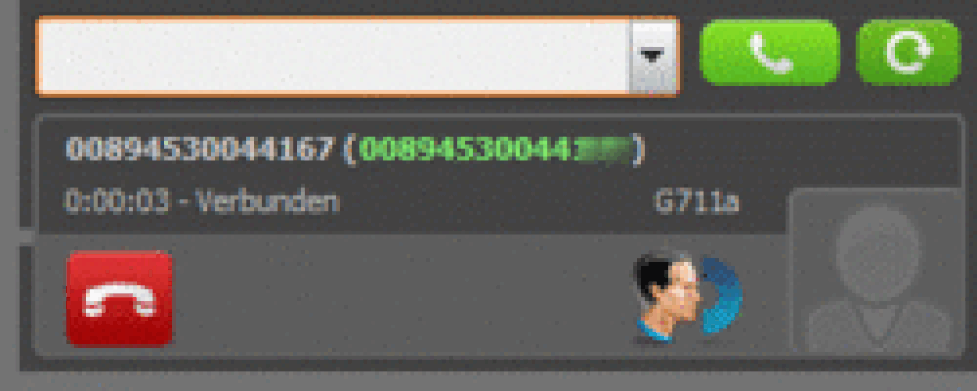
Wenn Sie ein zweites Gespräch aufbauen wollen, tippen Sie die Rufnummer entweder in das Eingabefeld Ihres Telefonleitungsmonitors und klicken daraufhin  oder ziehen einen Kontakt aus Ihrer Kontaktliste per Drag & Drop in das Eingabefeld.
oder ziehen einen Kontakt aus Ihrer Kontaktliste per Drag & Drop in das Eingabefeld.
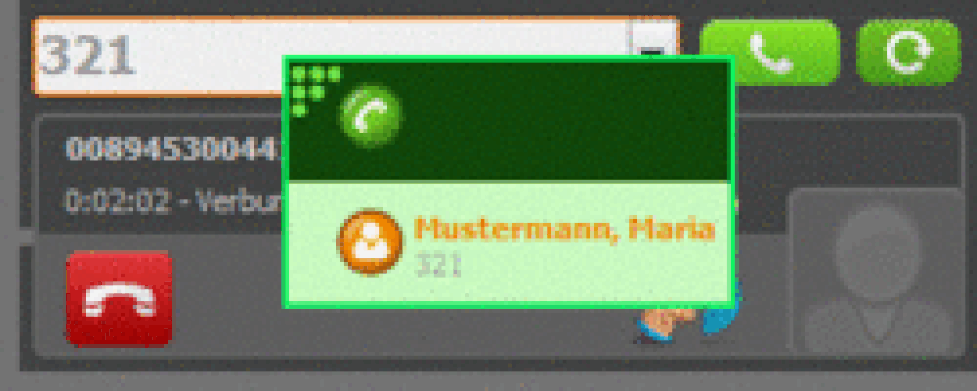
Wenn Sie gleichzeitig von einer zweiten Person angerufen werden, öffnet sich ein weiterer Leitungsmonitor und Sie hören einen Anklopfton. Klicken Sie auf  zur Annahme des Gesprächs.
zur Annahme des Gesprächs.
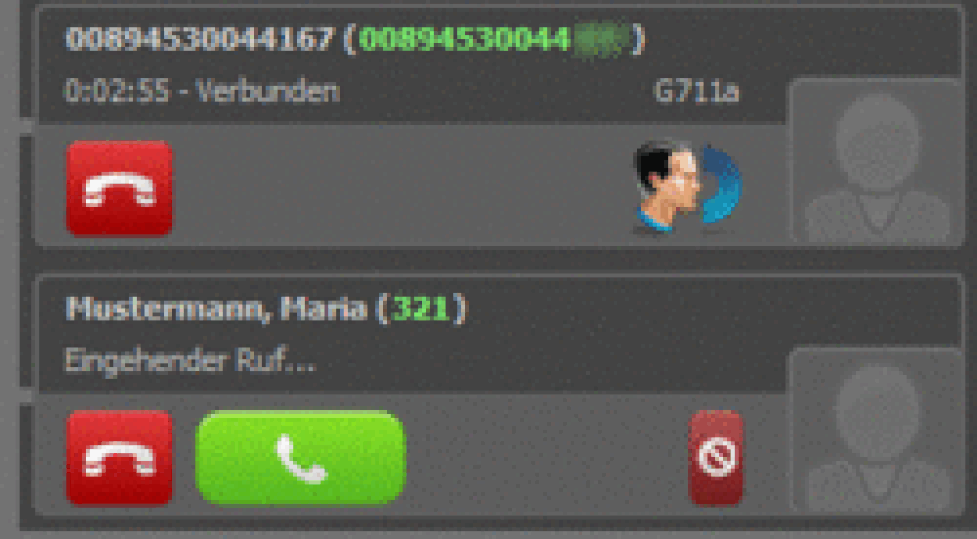
Jetzt können Sie durch Anklicken der Leitungsmonitore zwischen den Gesprächen makeln. Dabei wird das geführte Gespräch durch das blaue Sprechsymbol und das bzw. die wartende(n) Gespräch(e) durch ein Pause-Zeichen im Leitungsmonitor signalisiert.
Um ein Gespräch zu beenden, klicken Sie .
.
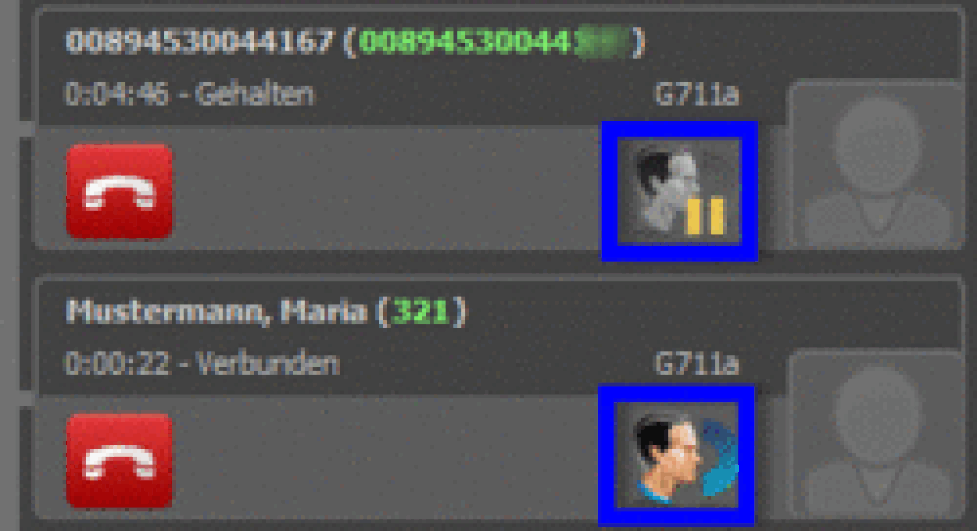
Weiterleiten ohne Rückfrage
Sobald Sie einen eingehenden Anruf erhalten oder sich bereits in einem Gespräch befinden, wird Ihr Telefonat als offene Leitung im Leitungsmonitor signalisiert. Um einen Anruf ohne Rückfrage weiterzuleiten, haben Sie zwei Möglichkeiten:
Ziehen Sie die weiterzuleitende Telefonleitung auf die Eingabezeile für neue Anrufe, in der Sie zuvor die zu rufende Rufnummer hinterlegt haben.
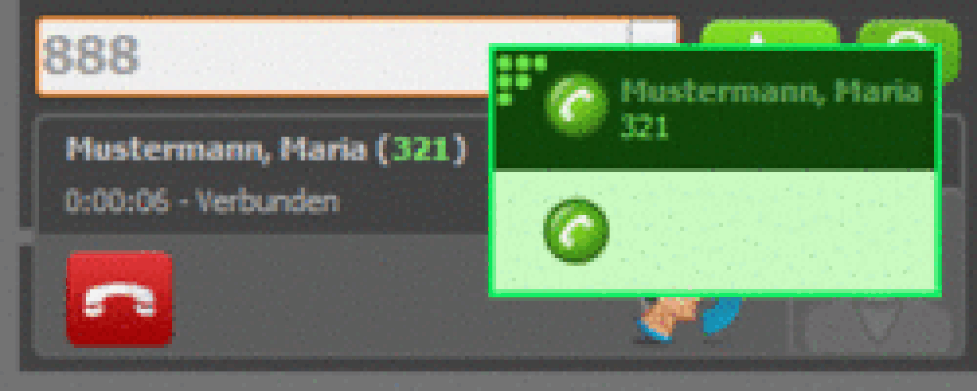
Liegt die zu rufende Telefonnummer beispielsweise schon in Ihren Kontakten vor, so können Sie die weiterzuleitende Telefonleitung auch alternativ auf eine Kontaktrufnummer in der Kontaktliste ziehen. Ebenso können Sie auch eine Kontaktrufnummer auf umgekehrten Weg auf die weiterzuleitende Telefonleitung ziehen.
Das Gespräch wird direkt weitergeleitet und Ihr Telefon ist wieder „frei“.
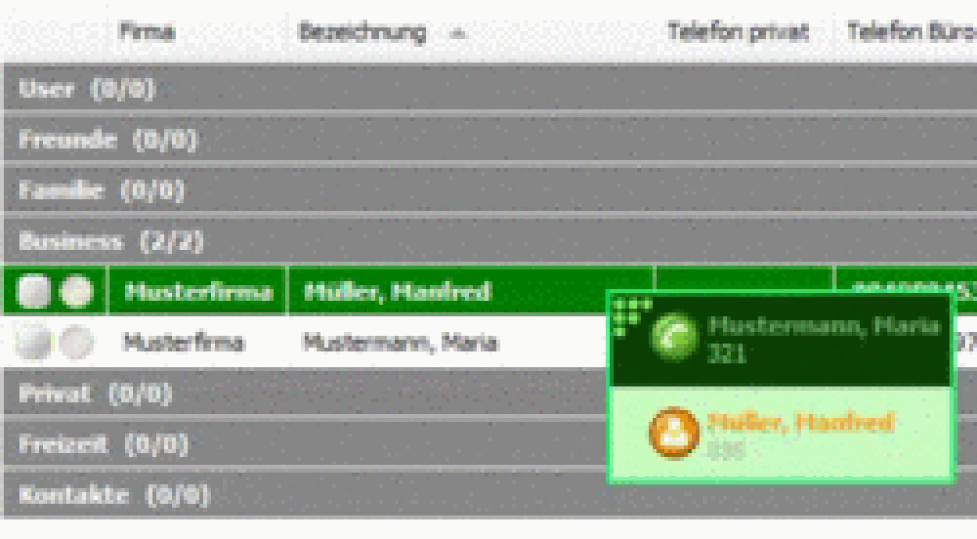
Weiterleiten mit Rückfrage
Wählen Sie dazu während des Gesprächs eine Nummer in den Telefonleitungsmonitor und klicken Sie  oder ziehen Sie einen Kontakt per Drag & Drop in das Eingabefeld Ihres Telefonleitungsmonitors.
oder ziehen Sie einen Kontakt per Drag & Drop in das Eingabefeld Ihres Telefonleitungsmonitors.
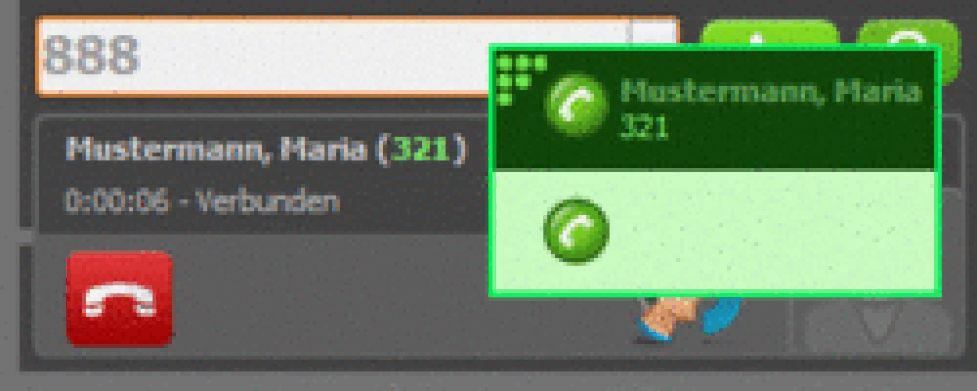
Nun wird eine neue Verbindung aufgebaut und Ihr derzeit aktiver Gesprächspartner wird auf Halten gesetzt.
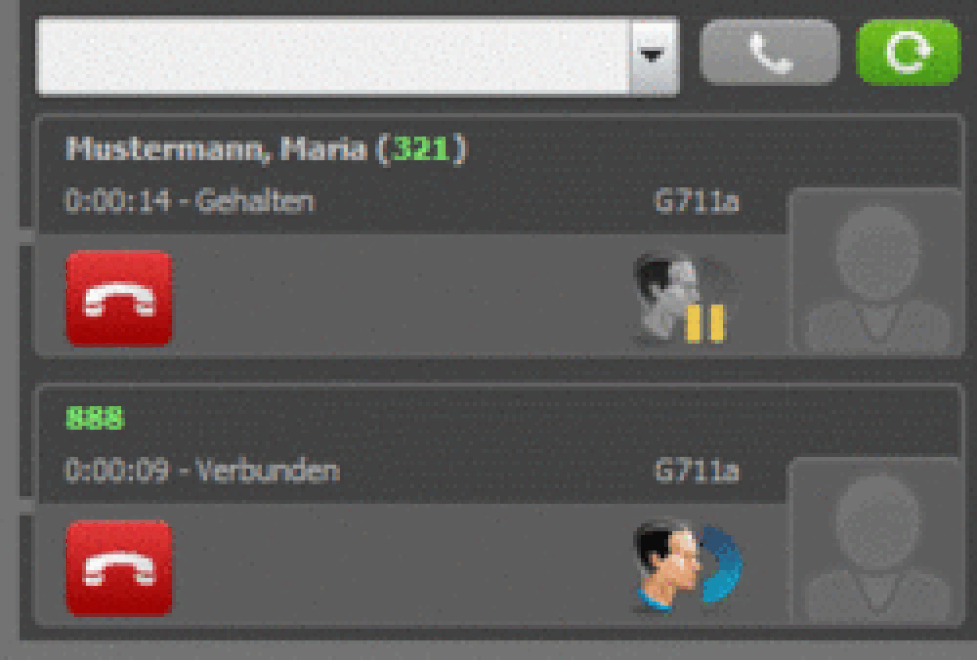
Nachdem Sie den Anrufer erfolgreich angekündigt haben, ziehen Sie nun die gewünschten Telefonleitungen per Drag & Drop aufeinander.
Die Verbindung der weiterzuleitenden Gesprächsteilnehmer erfolgt automatisch und Ihr Telefon ist wieder "frei".
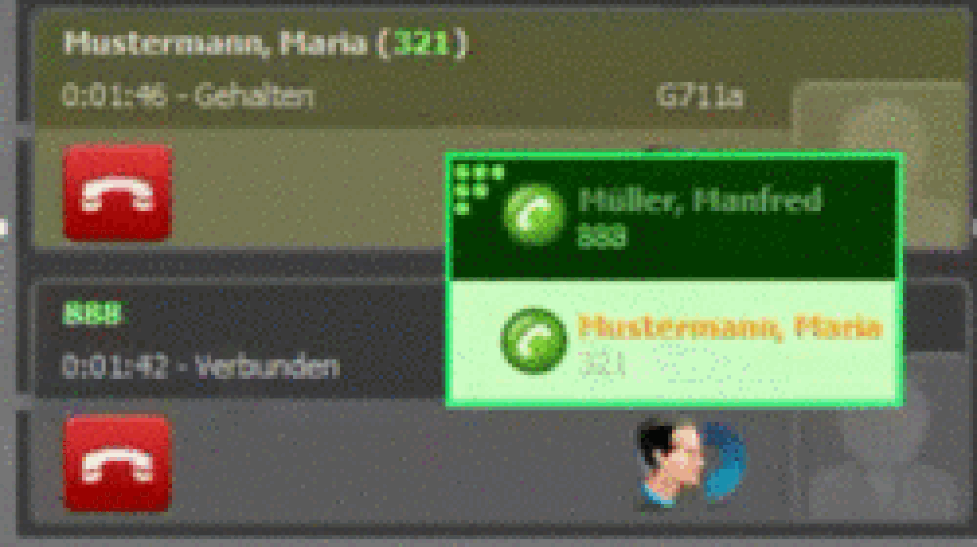
Konferenz
Sind mehrere Leitungen mit Gesprächspartnern belegt („Gehalten“ oder „im Gespräch“), können alle Teilnehmer durch Klicken der Taste  in der Hauptnavigationsleiste in Konferenz geschaltet werden.
in der Hauptnavigationsleiste in Konferenz geschaltet werden.
Wird Ihnen während der Konferenz eine offene Leitung signalisiert, beispielsweise wegen eines ein- oder ausgehenden Anrufs, dann werden alle Teilnehmer in dieser Zeit auf „Halten“ gesetzt. Nochmaliges Klicken der Taste  leitet eine erneute Konferenz mit allen belegten Leitungen ein. Dies kann beliebig oft wiederholt werden, um unter anderem auch mit einem einzelnen Teilnehmer zu sprechen.
leitet eine erneute Konferenz mit allen belegten Leitungen ein. Dies kann beliebig oft wiederholt werden, um unter anderem auch mit einem einzelnen Teilnehmer zu sprechen.
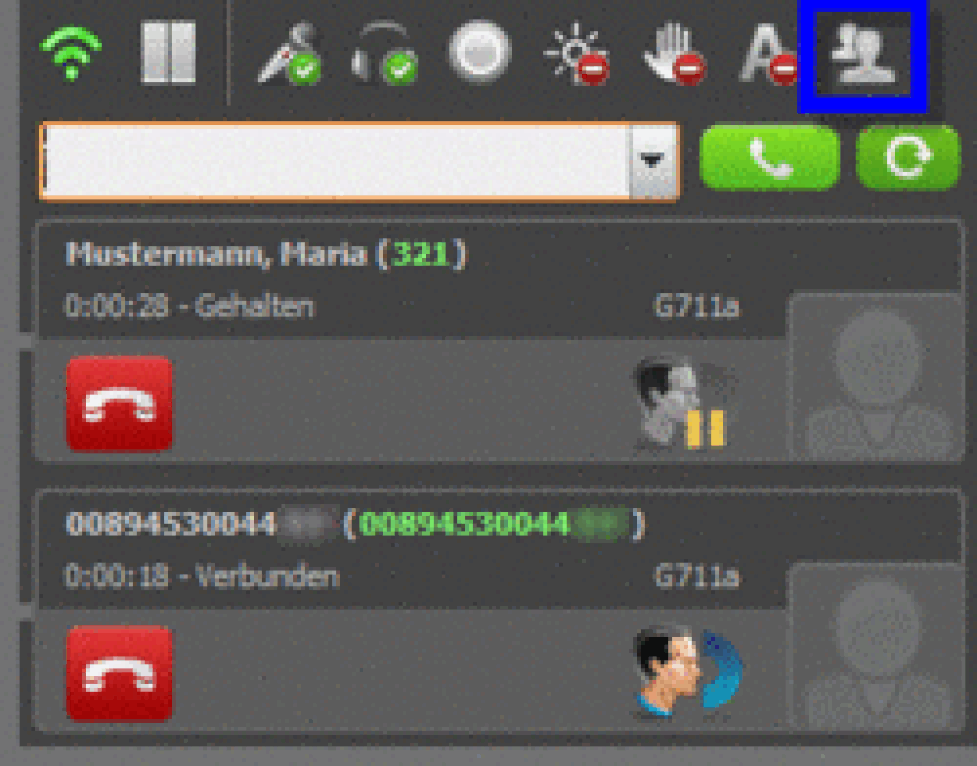
Automatische Konferenz
Möchten Sie alle eingehenden Anrufe automatisch in eine Konferenz schalten, aktivieren Sie das Symbol  in Ihrer Hauptnavigationsleiste. Das Symbol wird bei Aktivierung grün. Damit werden alle eingehenden Anrufe sofort angenommen und befinden sich automatisch in einer Telefonkonferenz. Wenn Sie diese Funktion wieder deaktivieren möchten, klicken Sie erneut auf das Symbol.
in Ihrer Hauptnavigationsleiste. Das Symbol wird bei Aktivierung grün. Damit werden alle eingehenden Anrufe sofort angenommen und befinden sich automatisch in einer Telefonkonferenz. Wenn Sie diese Funktion wieder deaktivieren möchten, klicken Sie erneut auf das Symbol.
Bannen
Diese Funktion wird verwendet, um einen Anrufer dauerhaft zu blockieren. Anrufe werden automatisch als „Bitte nicht stören“ gehandhabt.
Klicken Sie dazu während eines eingehenden Anrufs auf die Taste  in Ihrem Telefonleitungsmonitor. Der Anrufer wird in der Liste "Gebannte Rufnummern" in Ihrem Arbeitsbereich geführt und kann durch Löschen wieder freigegeben werden. Wenn Sie die blockierten Rufnummern nicht wieder aus der Liste heraus löschen, kann der Anrufer Sie nicht erreichen. Der Anrufer hört das gewohnte Rufzeichen.
in Ihrem Telefonleitungsmonitor. Der Anrufer wird in der Liste "Gebannte Rufnummern" in Ihrem Arbeitsbereich geführt und kann durch Löschen wieder freigegeben werden. Wenn Sie die blockierten Rufnummern nicht wieder aus der Liste heraus löschen, kann der Anrufer Sie nicht erreichen. Der Anrufer hört das gewohnte Rufzeichen.
Ignorieren
Klicken Sie dazu während eines eingehenden Anrufs auf die Taste  in Ihrem Telefonleitungsmonitor.
in Ihrem Telefonleitungsmonitor.
Eingehende Anrufe werden mit dieser Funktion einmalig „ignoriert“ und der Anrufer hört das gewohnte Rufzeichen.
.
Gespräch aufzeichnen
Nach erfolgreicher Gesprächsannahme haben Sie die Möglichkeit, ein aktives Telefonat aufzuzeichnen.
Klicken Sie während des Gesprächs auf die Taste in der Hauptnavigationsleiste. Das rote REC-Symbol signalisiert Ihnen die Aufzeichnung des Gesprächs. Sie finden das aufgezeichnete Gespräch in Ihrem Arbeitsbereich unter dem Reiter "Aufnahmen".
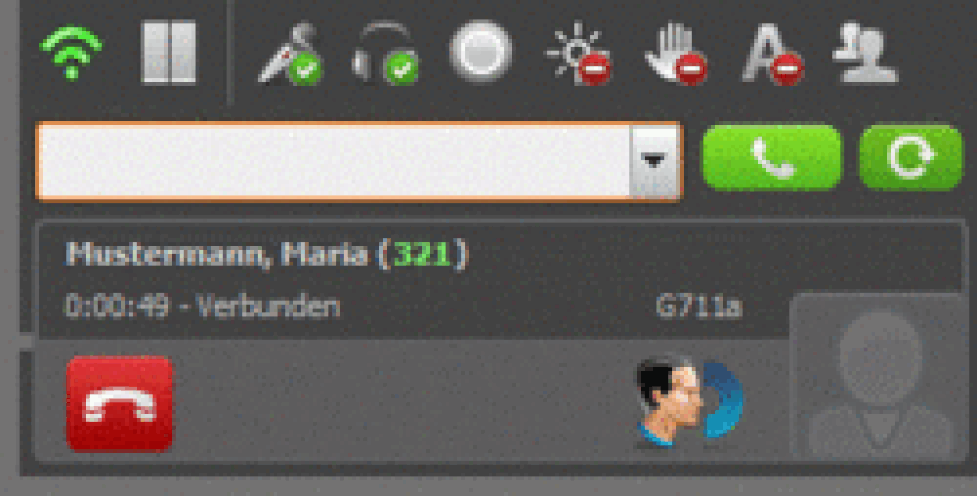
Kontakte
Wenn Sie in Ihrer Hauptnavigationsleiste klicken, wird Ihnen der Arbeitsbereich Ihres Nsoftphone premium Clients und damit Ihr Telefonbuch unter dem Reiter "Kontakte" angezeigt.
So können Sie schnell auf Ihre Kontakte zugreifen und Anrufe tätigen. Auch erlaubt Ihnen das Softphone per Rechtsklick auf eine Titelzeile neue Kontakte anzulegen oder per Rechtsklick auf einen bestehenden Kontakt, diese zu löschen, zu editieren oder direkt anzuwählen.
Des Weiteren gibt es auch die Möglichkeit über das Editierfeld nach bestimmten Kontakten zu suchen, Kontakte im CSV-Format mit zu exportieren bzw. Kontakte im CSV-Format mit zu importieren.
Zudem ermöglicht Ihnen Ihr Softphone Client, Presence- sowie Besetzfeldlampenstatus (BFL's) Ihrer Kontakte einzusehen. Eine ausführliche Beschreibung dazu finden Sie im Kapitel Kontakte.
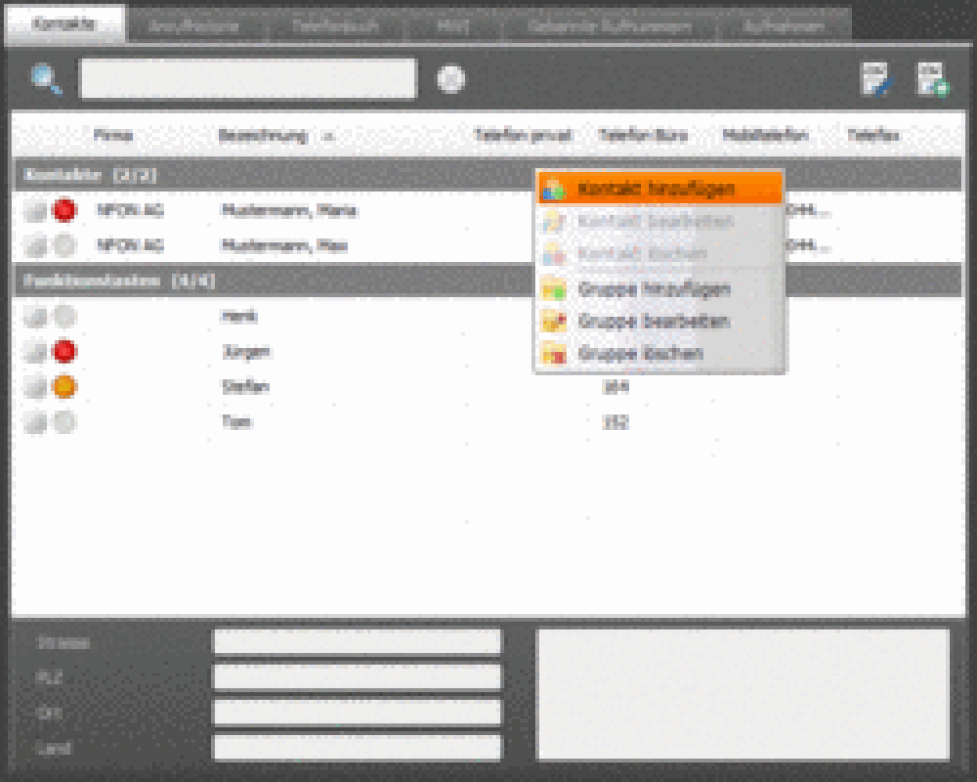
Anrufhistorie
Eine ausführliche Beschreibung über die Anrufhistorie finden Sie im Kapitel Anrufhistorie.
Microphone/speaker volume
Über das Lautstärkeregelungssymbol  in Ihrer Hauptnavigationsleiste können Sie die Lautstärke sowohl für Ihr Mikrofon
in Ihrer Hauptnavigationsleiste können Sie die Lautstärke sowohl für Ihr Mikrofon  als auch für Ihre Lautsprecher
als auch für Ihre Lautsprecher  individuell einstellen.
individuell einstellen.
Stumm schalten
Wenn Sie Ihr Softphone „Stumm schalten“ wollen, klicken Sie bitte die auf Taste  in Ihrer Hauptnavigationsleiste. Das Mikrofon ist jetzt ausgeschaltet und Ihr Gesprächspartner kann Sie nicht hören. Dies wird durch das rot gewordene Symbol dargestellt. Sie heben die Stummschaltung wieder auf, indem Sie nochmals auf das rote Symbol klicken. Nun wird es wieder grün. D. h. das Mikrofon ist wieder eingeschaltet und Ihr Gesprächspartner hört Sie wieder.
in Ihrer Hauptnavigationsleiste. Das Mikrofon ist jetzt ausgeschaltet und Ihr Gesprächspartner kann Sie nicht hören. Dies wird durch das rot gewordene Symbol dargestellt. Sie heben die Stummschaltung wieder auf, indem Sie nochmals auf das rote Symbol klicken. Nun wird es wieder grün. D. h. das Mikrofon ist wieder eingeschaltet und Ihr Gesprächspartner hört Sie wieder.
Zudem haben Sie die Möglichkeit, die Stummschaltung gezielt mit Ihrem entsprechenden Plantronics Headset zu aktivieren bzw. zu deaktivieren.
Weiterführende Informationen
Drücken Sie auf Ihrem Softphone oben rechts in der Hauptnavigationsleiste auf die Taste  .
.
Monitorauswahl
Falls Sie einen oder mehrere Monitore benutzen, können Sie die Monitorauswahl, auf welcher Ihr Nsoftphone premium erscheinen soll, folgendermaßen festlegen.
Klicken Sie auf das grüne Verbindungssymbol in Ihrer Hauptnavigationsleiste. Klicken Sie auf Monitorauswahl und wählen Sie auf welchen Ihrer vorhandenen Monitore das Nsoftphone premium erscheinen soll.
Die Einstellungen werden sofort übernommen.
Sprache
Um Ihre Spracheinstellungen festzulegen, klicken Sie auf das grüne Verbindungssymbol  in Ihrer Hauptnavigationsleiste und wählen Sie Ihre Sprache.
in Ihrer Hauptnavigationsleiste und wählen Sie Ihre Sprache.
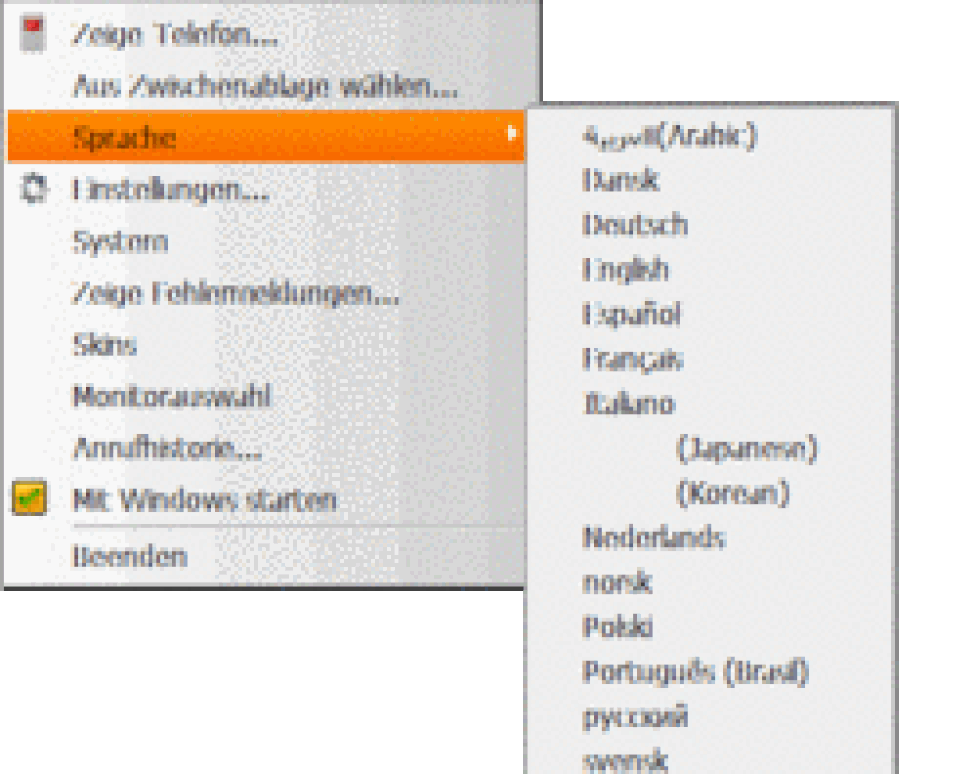
Skins
Mit Klick auf den Menüpunkt "Skins" über das grüne Verbindungssymbol  in Ihrer Hauptnavigationsleiste können Sie das Design Ihres Nsoftphone premium Clients individuell einstellen.
in Ihrer Hauptnavigationsleiste können Sie das Design Ihres Nsoftphone premium Clients individuell einstellen.
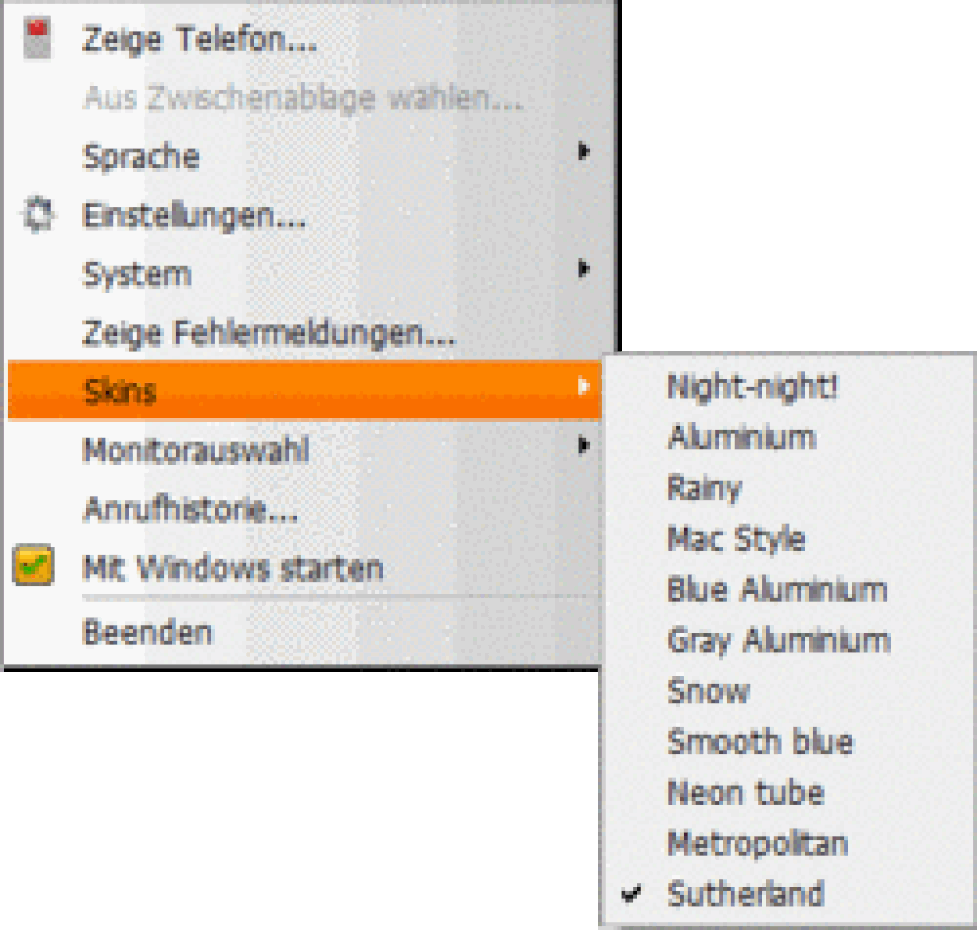
Mit Windows starten
Möchten Sie Ihren Nsoftphone premium Client mit jedem Windows-Start öffnen, setzen Sie hierzu bitten den Haken unter "Mit Windows starten" über das grüne Verbindungssymbol  in Ihrer Hauptnavigationsleiste.
in Ihrer Hauptnavigationsleiste.
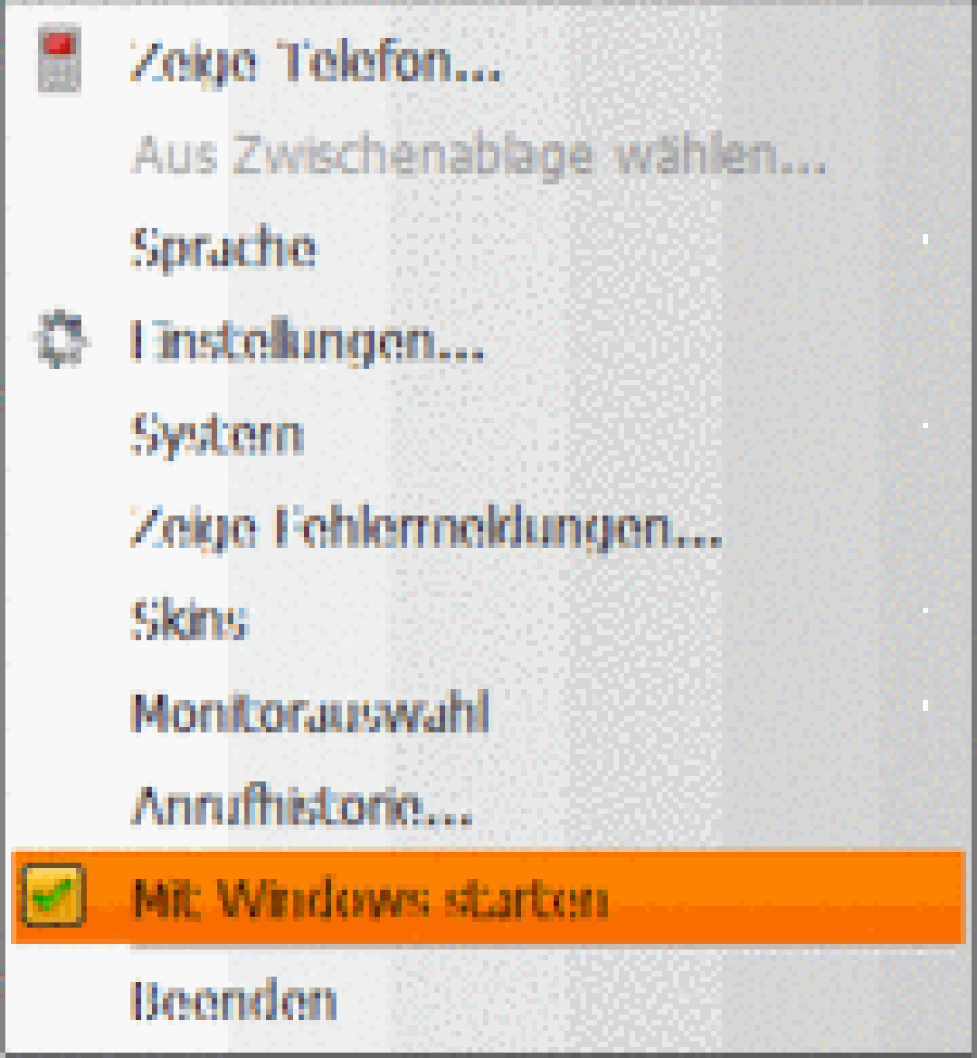
In den Einstellungen Ihres Softphones ist folgende Wählregel default eingestellt:
Maximale Länge interner Rufnummern: 5
Amtskennziffer: 0
Das heißt, bei allen Rufnummern, die mehr als 5 Zeichen haben, wird automatisch eine „0“ für die Amtsholung vorgewählt.
Falls Sie beispielsweise 3-stellige interne Rufnummern (Nebenstellen) haben, ändern Sie die Länge der internen Rufnummern auf 3.
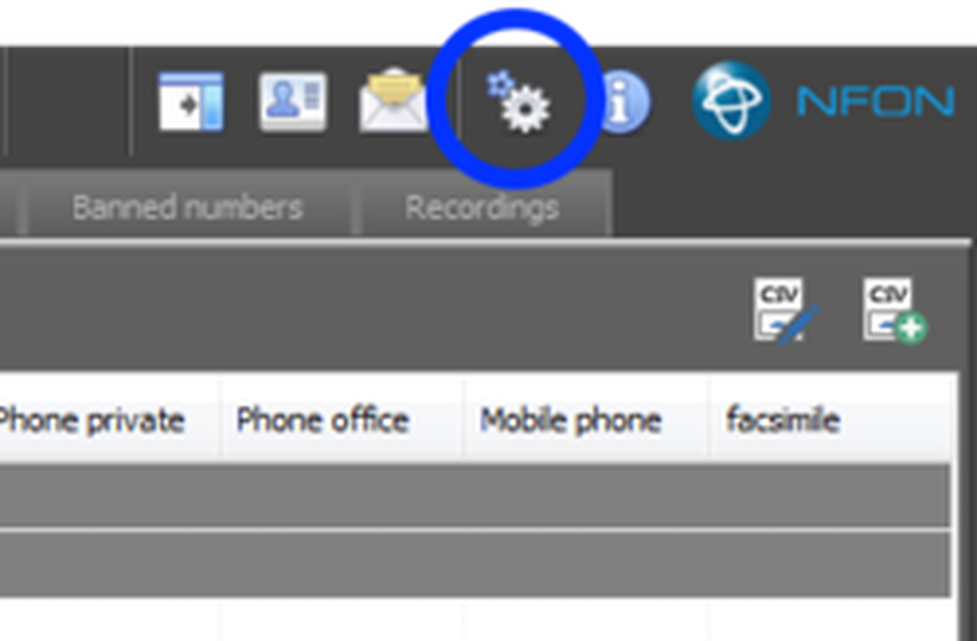
Sie kommen in das Softphone Einstellungsmenü, indem Sie  in Ihrem Softphone klicken.
in Ihrem Softphone klicken.
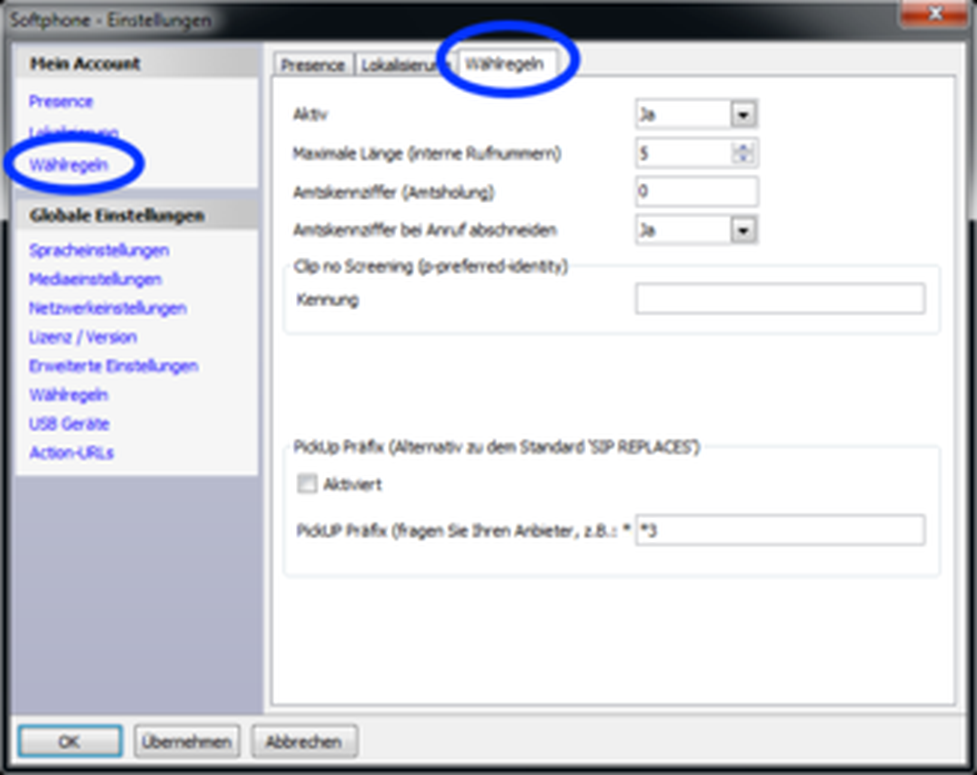
Action URL's sind Links, die bei einem bestimmten Telefonzustand aufgerufen werden.
Sie können Kontakte in Drittanbieter-Software wie beispielsweise einer CRM-Anwendung anzeigen lassen oder andere Funktionen ausführen.
In folgenden Telefonzuständen kann durch das Telefon eine beliebige Action-URL gesendet werden. D. h. für die folgenden Szenarien kann eine Funktion ausgeführt oder eine Anwendung aufgerufen werden
- Eingehender Anruf
- Ausgehender Anruf
- Bei Anrufannahme
- Anruf Beenden
- Anruf Halten
Eine Action-URL wird immer dann versendet, wenn ein Eintrag in den Einstellungen hinterlegt ist
Für den Aufbau der Action URL lesen Sie bitte die Hilfe des Drittanbeiters (z.B. sugar CRM, tecart oder Salesforce).
Bearbeiten Sie Ihre Action URL's, indem Sie in Ihrer Hauptnavigationsleiste Ihres Softphones klicken und anschließend den Menüpunkt Action URL's auswählen.
Mit der Option "Im Browser anzeigen" können Sie entscheiden, ob beispielsweise bei einem eingehenden Anruf Ihr Standardwebbrowser aufgerufen werden soll oder nicht.

Sobald ein neues Update für das Nsoftphone premium zur Verfügung steht, wird Ihnen dies über ein Popup-Fenster signalisiert.
1. Klicken Sie auf "Starte Download", um den Downloadprozess für Updates zu starten.
2. Klicken Sie auf "Fenster schließen", um den Downloadprozess für neue Updates nicht zu starten und das Fenster zu schließen.
Aktivieren Sie die Option "Nicht mehr nachfragen" für den Fall, dass sich Nsoftphone premium die von Ihnen gemachte Angabe für den nächsten Schließvorgang merken soll.
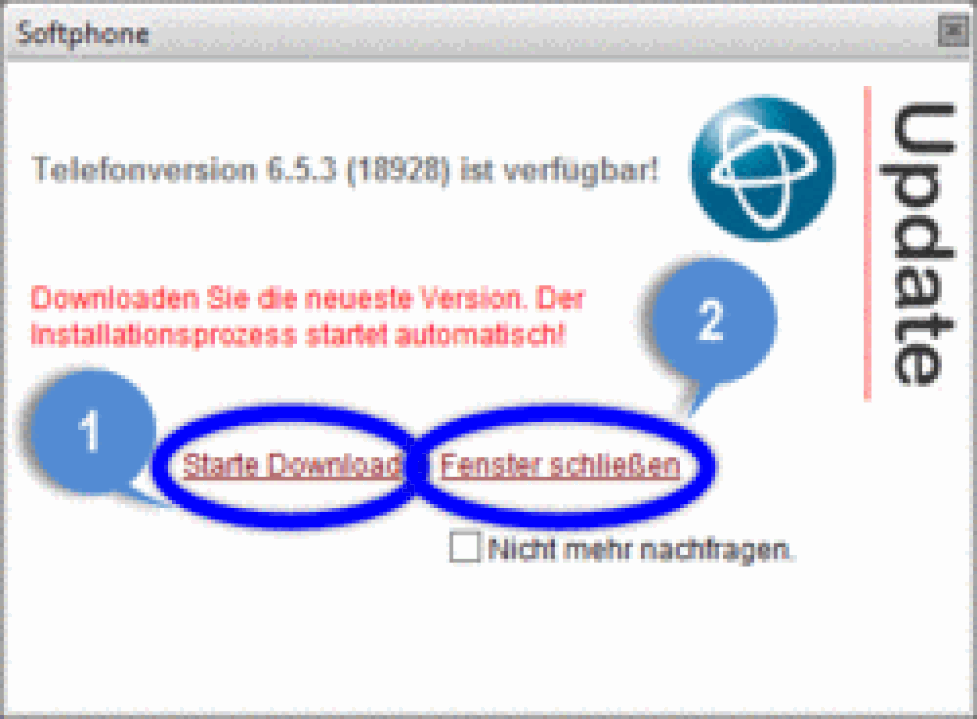
Manuell nach Updates suchen
Erscheint das oben genannte Popup-Fenster zur Aktualisierung des Clients nicht können Sie sich die neueste Version des Cilents auch manuell herunterladen.
Klicken Sie dafür auf das grüne Verbindungssymbol in der Hauptnavigationsleiste und wählen Sie unter System "Nach Updates suchen". Daraufhin erscheint das oben genannte Update-Fenster mit diesem Sie aktuelle Updates problemlos installieren können.
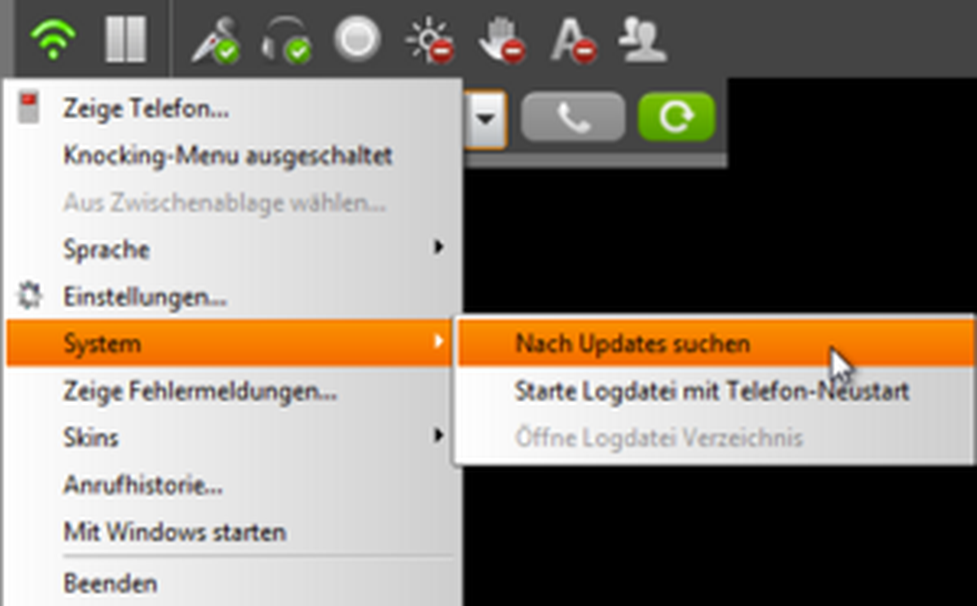
No content available.
No content available.
Um Verschlüsselung für Ihr Nsoftphone premium zu aktivieren, muss zuerst die Option "Voice Traffic Verschlüsselung (SRTP)" im Serviceportal aktiviert werden. Loggen Sie sich hierzu im Serviceportal mit Ihren Zugangsdaten ein (K-Nummer und anlagenspezifisches Passwort) ein und gehen Sie zu Administration/Profil. Anschließend aktivieren Sie unter der Sektion "Sonstige Einstellungen" die Option "Voice Traffic Verschlüsselung (SRTP)".

Sobald Sie die Option "Voice Traffic Verschlüsselung (SRTP)" aktivieren, erscheint folgender Hinweis:
"Das Aktivieren dieser Funktion verursacht Kosten. Durch die Aktivierung werden alle Telefone neugestartet. Wollen Sie fortsetzen?".
Bitte beachten Sie, dass Sprachverschlüsselung (SRTP) erst ab der Nsoftphone premium Version 8.0.0 unterstützt wird!
No content available.
No content available.
No content available.
No content available.
No content available.


Mit dem Outlook Plugin können Sie direkt aus Outlook eine Rufnummer oder einen Kontakt über Ihr Nsoftphone premium anwählen.
Somit können Sie direkt aus Outlook telefonieren. Das heißt, Anrufe entgegennehmen, Anrufe einleiten, sogar Telefonkonferenzen führen und viele weitere Funktionen nutzen.
Somit haben Sie eine komplette Outlook Integration für Ihr Nsoftphone premium

Um mit Ihrem Nsoftphone premium Client über Outlook telefonieren zu können, stehen Ihnen unendlich viele Leitungen offen.
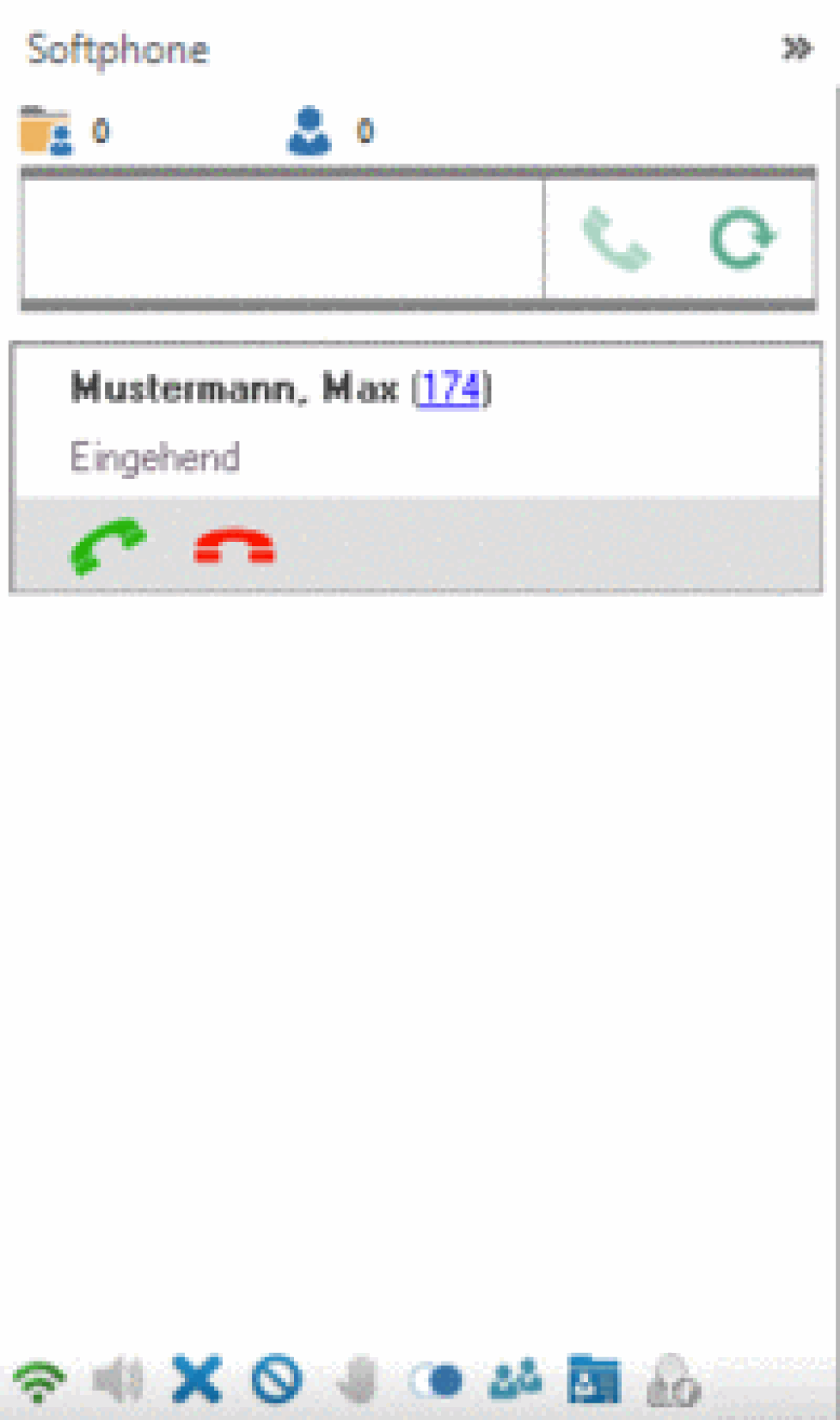
| Symbol | Beschreibung |
| Rufnummerneingabefeld | |
| Rufnummer wählen | |
| Weiterleitung | |
| Eingehenden Anruf annehmen | |
| Anrufer ignorieren (bei eingehendem Anruf)/Auflegen | |
| Aktiver Anruf; bei Klick wird Anrufer auf Halten gesetzt | |
| Anrufer auf Halten; bei Klick wird Anrufer wieder aktiv | |
| Anzahl der vorhandenen Kontaktordner | |
| Anzahl der vorhandenen Kontakte |
Die Funktionsweise der einzelnen Funktionen ist analog zum Nsoftphone premium. Sie finden die Beschreibung der Funktionen im jeweiligem Abschnitt des Handbuchs.
| Symbol | Beschreibung |
| Dieses Symbol signalisiert Ihnen, ob die Verbindung zum SIP Server hergestellt ist. | |
| Mikrofon an/aus | |
| Anrufer ignorieren | |
| Anrufer bannen | |
| Bitte nicht stören/Do not disturb (DnD) | |
| Wahlwiederholung | |
| Konferenz schalten | |
| Anrufhistorie | |
| Kontakt automatisch öffnen |
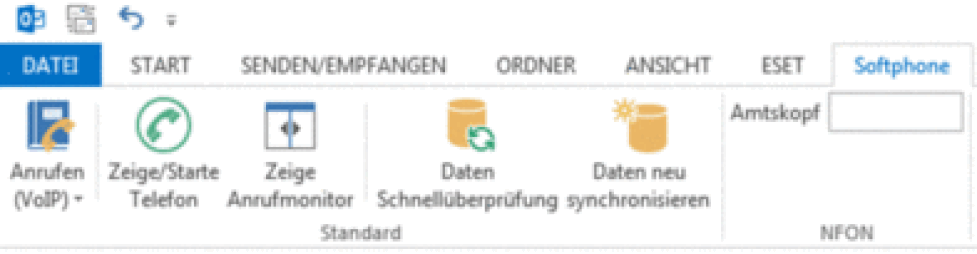
| Symbol | Beschreibung |
| Wenn Sie einen Kontakt markiert haben, sehen Sie hier als Dropdown die Rufnummern des Kontakts. Einfach die entsprechende anklicken und das Gespräch wird eingeleitet. | |
| Durch Klick auf dieses Feld, wird Ihnen Ihr Nsoftphone premium Client vollständig angezeigt. | |
| Hiermit können Sie Ihren Anrufmonitor in Outlook ein- und ausblenden. | |
| Mit Klick auf diese Funktion werden alle bestehenden Outlook-Kontakte gelesen und überprüft (Beispiel: Falls Outlook-Daten bei eingehenden Anrufen nicht korrekt angezeigt werden). | |
 | Sobald Sie neue Kontakte angelegt haben und diese bspw. bei eingehenden Anrufen gar nicht angezeigt werden, haben Sie mit Klick auf diese Funktion die Möglichkeit, Ihre Kontakte auf den neuesten Stand zu bringen. |
|
| Hier wählen Sie den Amtskopf, über den Sie telefonieren möchten. Falls Sie mehrere Rufnummern besitzen, können Sie hier diese angeben, die Sie ausgehend signalisieren möchten. Dazu müssen Sie die entsprechende Leitungsnummer der Rufnummer eingeben (1-stellig, 2-stellig oder 3-stellig). Wenn Sie die Leitungsnummern nicht kennen, setzen Sie sich bitte mit Ihrem Administrator in Verbindung. |
Abgehender Ruf:
Bei abgehenden Anrufen haben Sie prinzipiell zwei Möglichkeiten, eine Nummer zu wählen. Entweder Sie wählen einen direkten Kontakt aus Ihrem Outlook Adressbuch an oder Sie tippen manuell eine Rufnummer in den Plugin.
Wenn Sie einen Kontakt anrufen möchten, klicken Sie diesen bitte an. Nun wird Ihnen links oben in der Titelleiste das Symbol  angezeigt. Dort können Sie als Dropdown die gewünschte Nummer des ausgewählten Kontakts auswählen und direkt anwählen.
angezeigt. Dort können Sie als Dropdown die gewünschte Nummer des ausgewählten Kontakts auswählen und direkt anwählen.
Alternativ haben Sie auch die Möglichkeit, per Rechtsklick auf einen Kontakt den Befehl "Call (VoIP)" auszuführen, um einen ausgehenden Anruf zu initiieren.
Wenn Sie eine Rufnummer manuell in eingeben möchten, müssen Sie die gewünschte Rufnummer einfach in das Eingabefeld  eintragen. Um die Rufnummer anzuwählen, klicken Sie entweder
eintragen. Um die Rufnummer anzuwählen, klicken Sie entweder  oder bestätigen einfach mit „Enter“.
oder bestätigen einfach mit „Enter“.
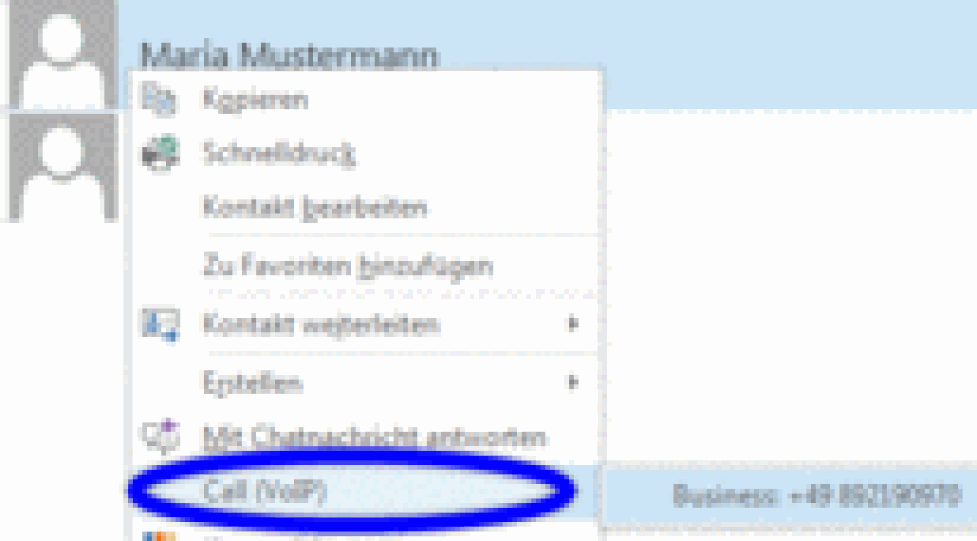
Eingehender Anruf:
Bei einem eingehenden Anruf blinkt die entsprechende Leitung im Addin. Es wird wie folgt signalisiert:

Klicken Sie einfach auf  , um das Gespräch anzunehmen.
, um das Gespräch anzunehmen.
Wenn der Anrufer als Kontakt in Ihrem Outlook Adressbuch gespeichert ist, wird sein Name und seine Rufnummer angezeigt. Falls der Anrufer nicht gespeichert ist, wird lediglich die Rufnummer angezeigt.
Wenn Sie  aktivieren , öffnet sich der entsprechende Outlook Kontakt des Anrufers. Falls es noch keinen Adressbucheintrag gibt, können Sie per Klick auf die Telefonnummer
aktivieren , öffnet sich der entsprechende Outlook Kontakt des Anrufers. Falls es noch keinen Adressbucheintrag gibt, können Sie per Klick auf die Telefonnummer  ein leeres Kontaktformular öffnen lassen, um den neuen Kontakt anzulegen.
ein leeres Kontaktformular öffnen lassen, um den neuen Kontakt anzulegen.
Weiterleiten ohne Rückfrage:
Nach erfolgreicher Gesprächsannahme haben Sie die Möglichkeit einen Anruf direkt weiterzuleiten:
1.) Geben Sie dazu die Rufnummer, zu der Sie Ihren aktuellen Gesprächspartner weiterleiten möchten, in das Rufnummerneingabefeld  ein.
ein.
2.) Klicken Sie daraufhin  oder ziehen Sie (falls Sie bspw. mehrere offene Leitungen haben) die weiterzuleitende Leitung auf die Rufnummer im Eingabefeld selbst.
oder ziehen Sie (falls Sie bspw. mehrere offene Leitungen haben) die weiterzuleitende Leitung auf die Rufnummer im Eingabefeld selbst.
Das Gespräch wird direkt weitergeleitet und Ihr Telefon ist wieder „frei“.
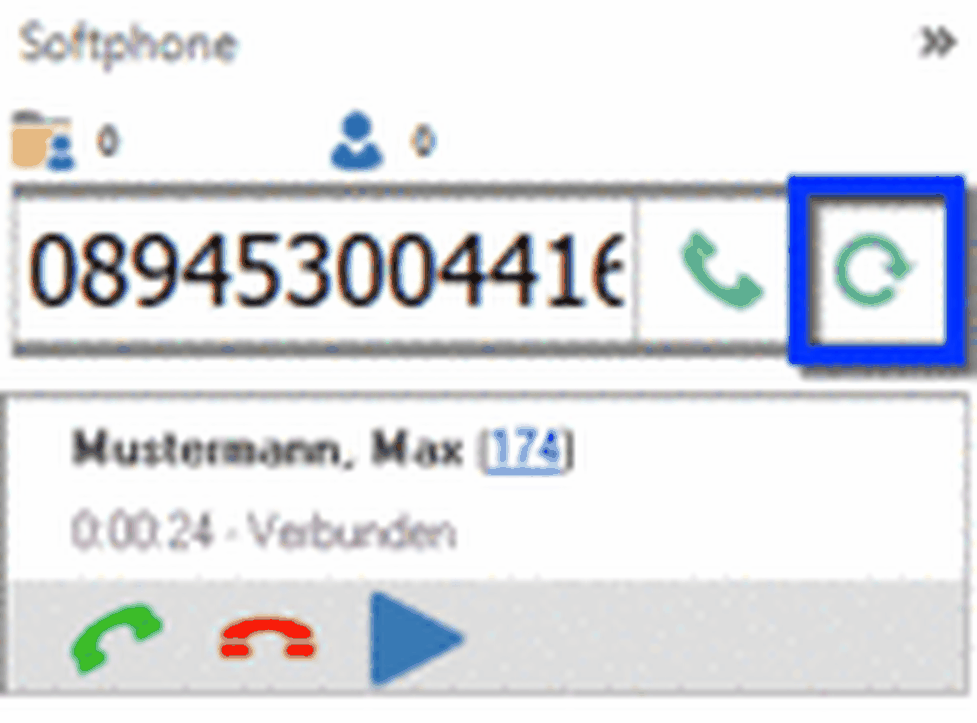
Weiterleiten mit Rückfrage:
Sie haben ein Gespräch angenommen. Sie möchten den Anrufer jetzt an jemanden vermitteln, vorher aber den Anrufer ankündigen:
1.) Geben Sie während eines Gesprächs die gewünschte Rufnummer in das Eingabefeld  ein und klicken Sie
ein und klicken Sie  Ihr aktueller Gesprächsteilnehmer wird automatisch auf "Halten" gesetzt. Dies wird Ihnen durch das Symbol
Ihr aktueller Gesprächsteilnehmer wird automatisch auf "Halten" gesetzt. Dies wird Ihnen durch das Symbol  signalisiert .
signalisiert .
2.) Nun wird die Leitung geöffnet, zu dieser eine Rufverbindung aufgebaut haben.
3.) Nachdem Sie den Anrufer erfolgreich angekündigt haben, ziehen Sie die zu verbindenden Leitungen einfach per Drag & Drop aufeinander.
Das Gespräch wird vermittelt und Ihr Telefon ist wieder „frei“.
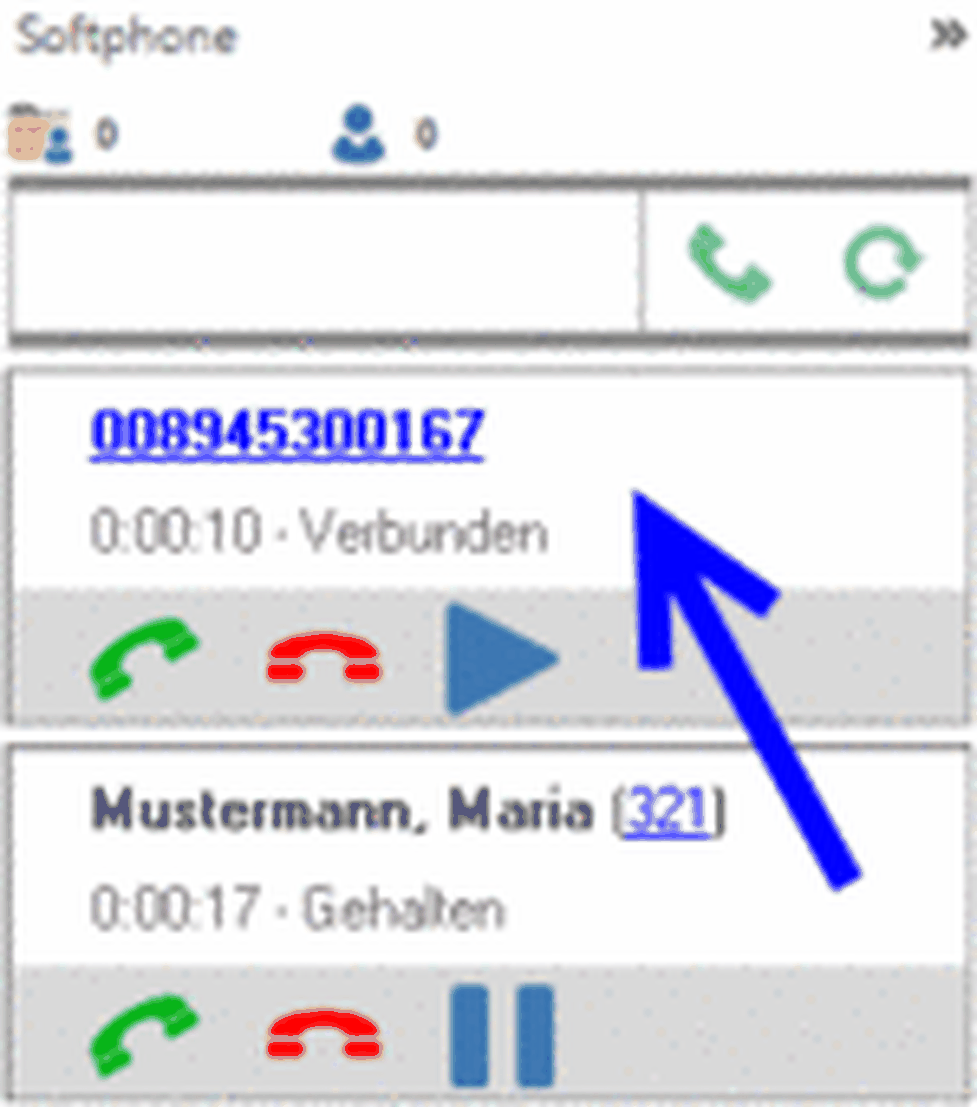
No content available.
Was ist TAPI?
Das Telephony Application Programming Interface (TAPI) ist eine Programmierschnittstelle für Telefonieanwendungen. Die Schnittstelle wurde 1993 von Microsoft und Intel eingeführt. Ab Microsoft Windows 95 wurde TAPI fest ins Betriebssystem verankert. Anwendungen für TAPI sind zum Beispiel Softwaretelefone, Videokonferenzprogramme oder Callcenter-Systeme. TAPI-Treiber sind auch in Verbindung mit ISDN-Telefonanlagen zur Konfiguration und Rufbehandlung mittels CTI gebräuchlich.
Wie wird TAPI installiert?
Der TSP Treiber (Tapi Service Provider) wird mit der Installation automatisch auf Ihrem System installiert. Danach kann von TAPI kompatiblen Geräten (z.B Software) der TSP Treiber als Telefonleitung gewählt werden. Das ist von Hersteller zu Hersteller unterschiedlich. Bitte informieren Sie sich, wo genau in Ihrer Software (z.B. Kundenverwaltung) der TAPI Support konfiguriert wird.
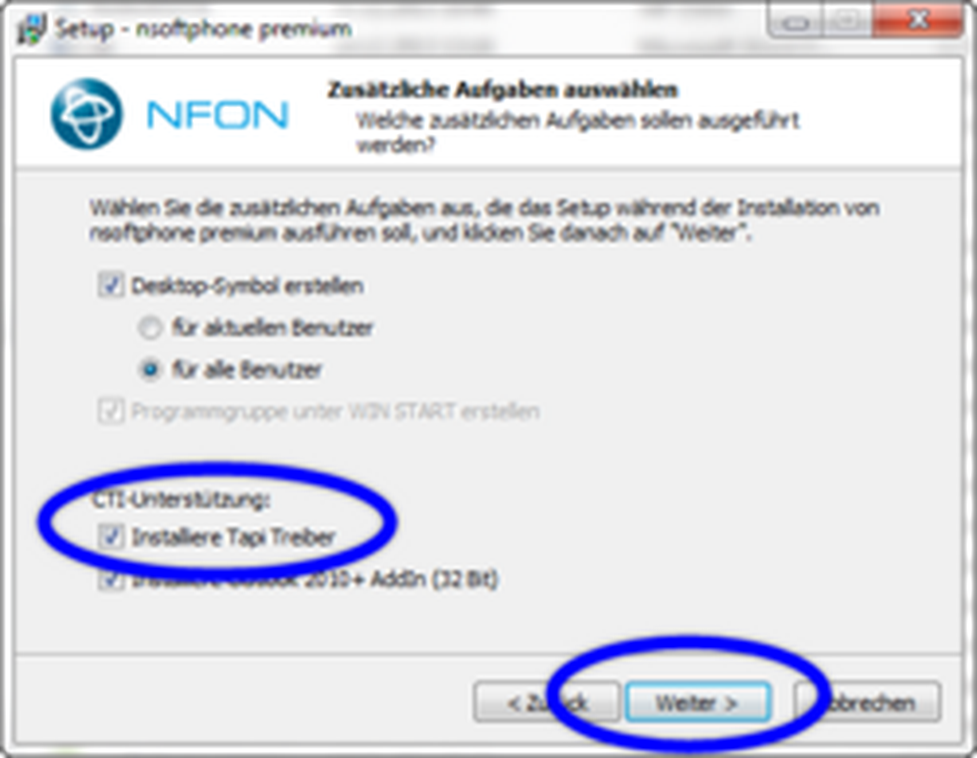
Verwendete TAPI Version: TAPI 2.0
Der Name des TSP Treibers lautet: GlobalIPTel TSP (32 / 64Bit)
Der Name der TAPI Telefonleitung lautet: Global IP Tel MultiLine
Von der Software erkannte Anrufe werden direkt über den TSP (Telephony Service Provider) an alle TAPI unterstützenden Applikationen (Outlook Plugin, CRM Software) weitergereicht. Softwarelösungen von Drittanbietern können mit den weitergereichten Informationen beispielsweise Kontaktfenster öffnen oder automatisch Telefonnotizen erstellen.
Suchen Sie per Start auf das Windows Startsymbol nach dem Windows-Befehl "ausführen". Klicken Sie anschließend das Standardprogramm "Ausführen". Alternativ drücken Sie auf die [Windows]-Taste, halten diese gedrückt und drücken auf [R].
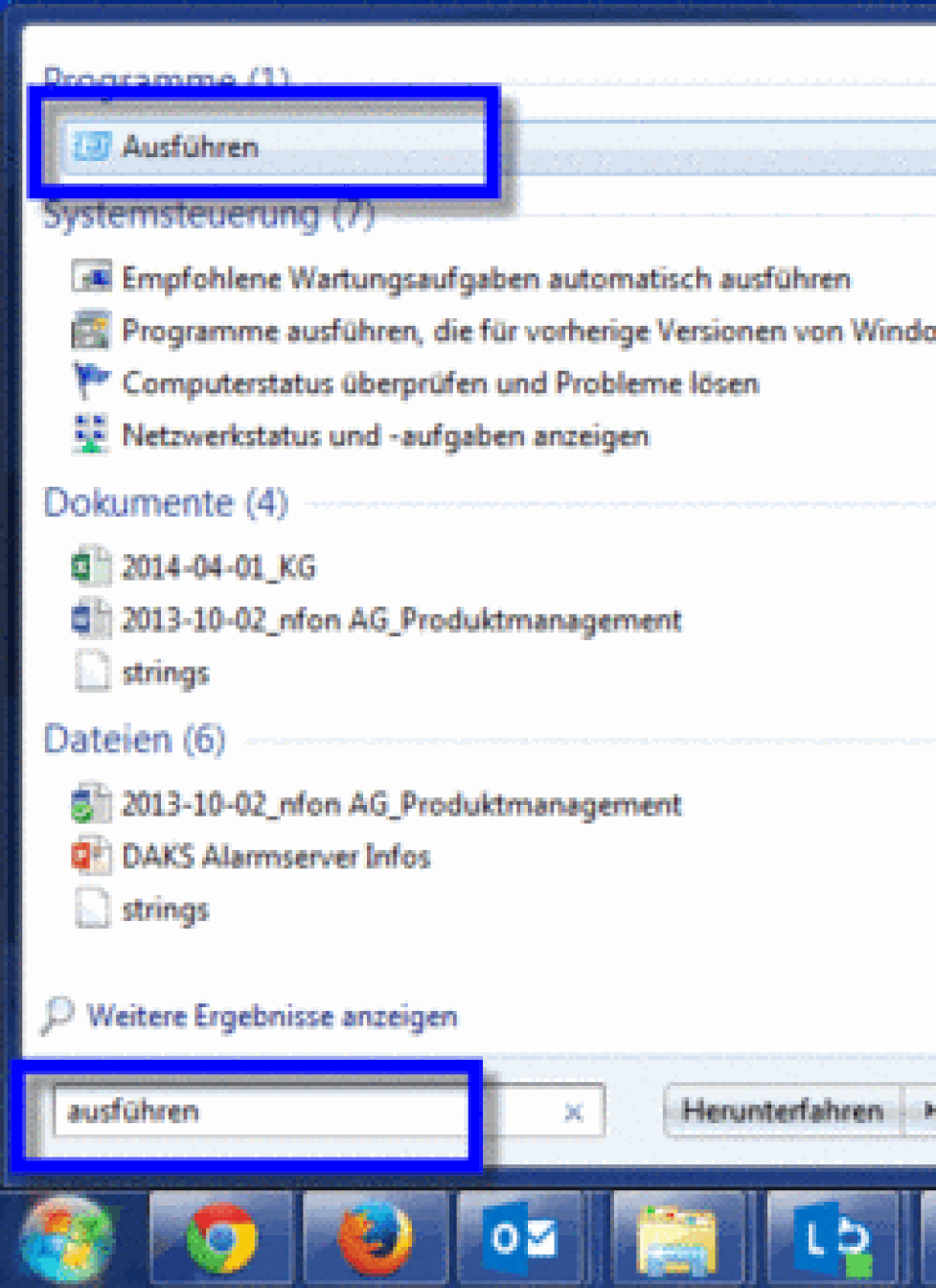
Daraufhin öffnet sich das Ausführen-Fenster. Geben Sie hier im Feld "Öffnen" den Befehl "dialer" ein und bestätigen Sie diesen Befehl anschließend mit OK.
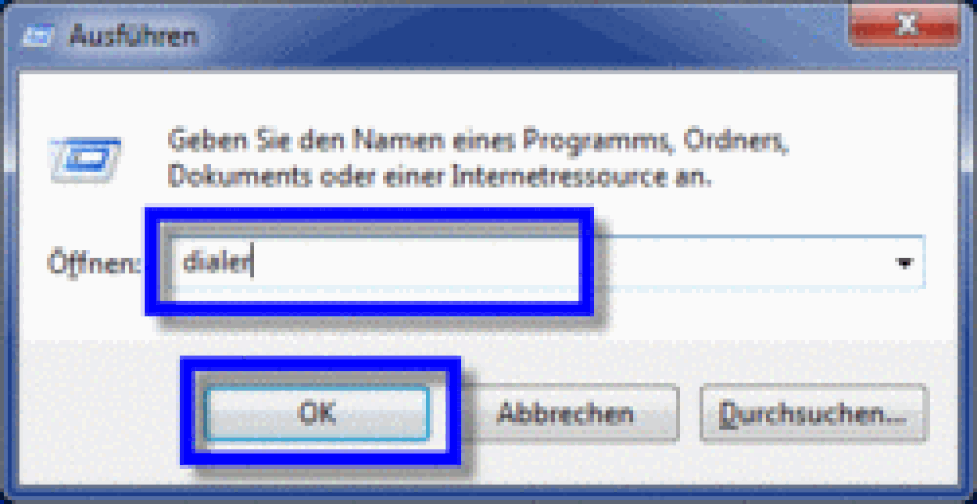
Anschließend öffnet sich die Dialer-Applikation "Wählhilfe". Diese stellt den TAPI-Client des Nsoftphone premiums dar.
Wählen Sie im Menü "Extras" und klicken anschließend auf "Verbinden über...".
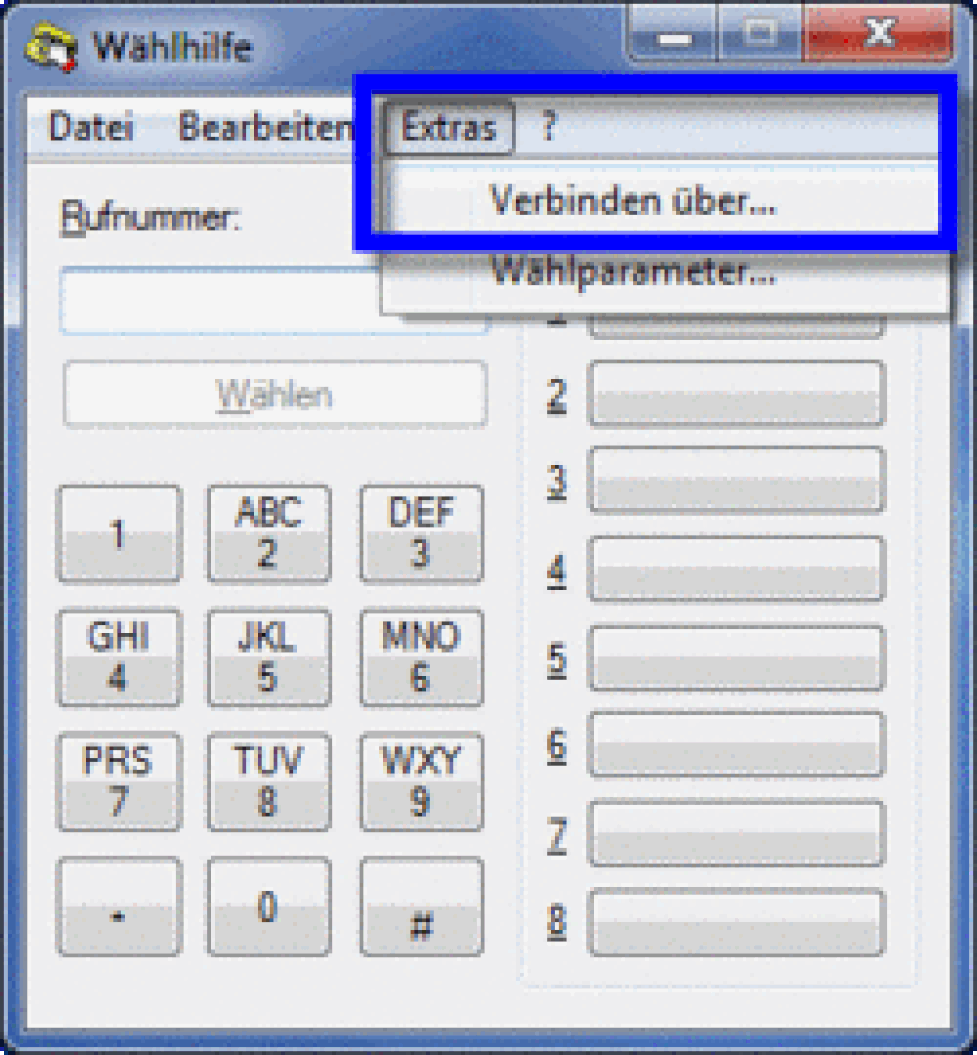
Anschließend öffnet sich das "Verbinden über"-Fenster. Hier wählen Sie die Leitung "Global IP Tel MultiLine" aus. Bestätigen Sie Ihre Auswahl mit Klick auf OK.
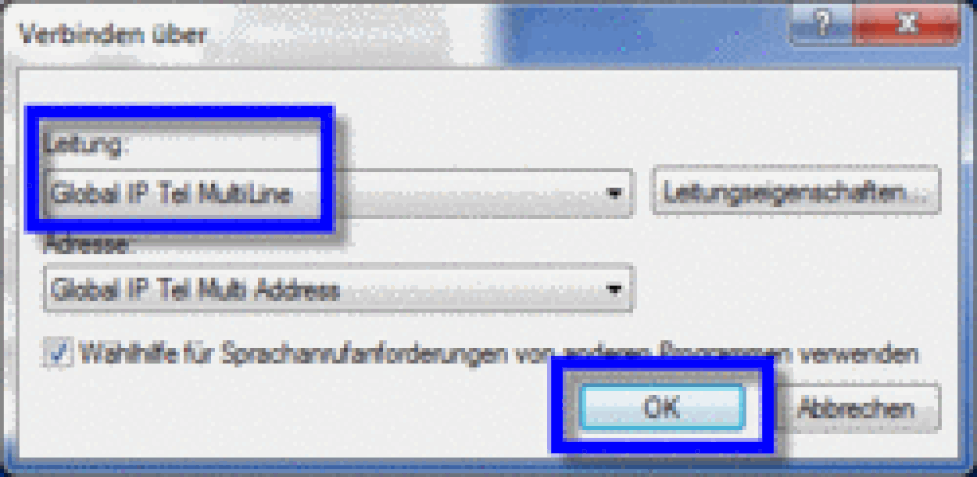
Geben Sie nun eine beliebige Rufnummer ein und starten Sie den Rufvorgang mit Klick auf den Button "Wählen".
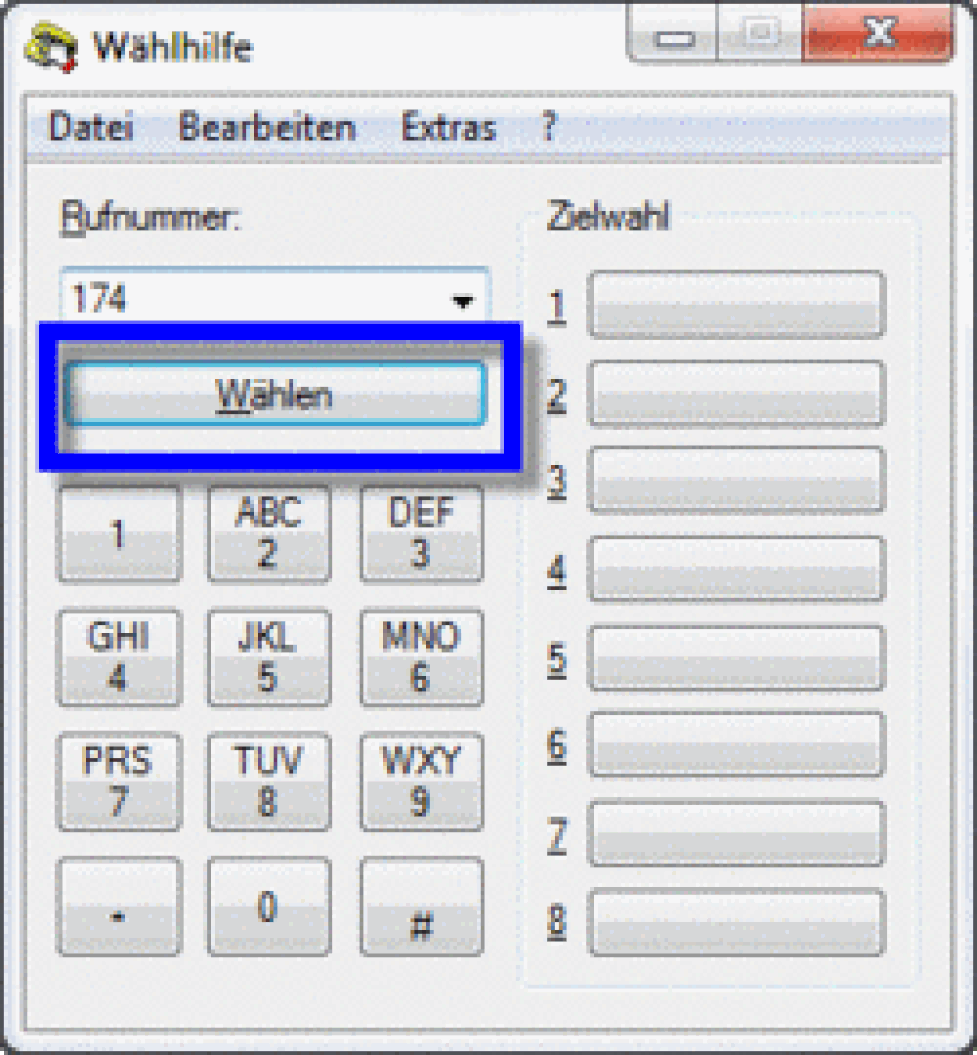
Daraufhin wird die eingegebene Rufnummer angewählt.
Sie können nun in Ihrem TAPI-Client oder in Ihrem Nsoftphone premium den "Auflegen"-Button klicken, falls Sie den Rufvorgang bzw. das Gespräch beenden wollen.
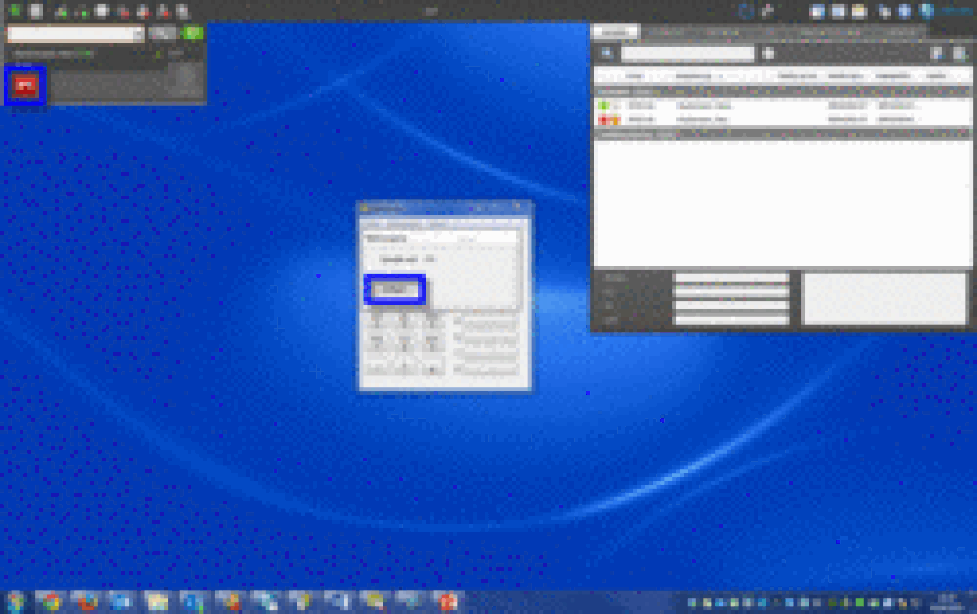
Wo bekommen Sie Hilfe?
Die Informationen, die Sie im Handbuch zu diesem Produkt gefunden haben, beantworten Ihre Frage nicht?
Wir helfen Ihnen gerne weiter. Bei technischen Problemen eröffnen Sie bitte ein Ticket auf service.deutsche-telefon.de - so können wir Ihnen am schnellsten und effizientesten helfen.
Sollten Sie sofort Hilfe benötigen, rufen Sie uns nach Erstellung des Tickets gerne an und nennen Sie uns die Ticketnummer. Der technische Service ist unter der Hotline-Nummer 0800 5802008 kostenlos für Sie erreichbar.
Sollten Sie allgemeine Fragen zu unseren Produkten haben, z.B. zu Verfügbarkeit, Teststellungen oder Ähnlichem, dann nutzen Sie bitte die unter https://www.deutsche-telefon.de/kontakt.html angegeben Kontaktmöglichkeiten.

